LTS LTH-302M-WIFI Видеодомофон Домофон Вилла Руководство пользователя
Ссылки на диаграммы
Внешний вид
- Микрофон
- камера
- Индикаторные
- Пуговичка
- Зона чтения карт
- Громкоговоритель
- Разъемы
- Порт отладки
- TAMPER
- Установочный винт

- Слот для карт TF (будущее использование)
- Сетевой интерфейс

Примечание. Порт отладки используется только для отладки.
Индикатор Описание
- Отпереть : Зеленый
- Звоните: Апельсин
- Связь: Белый
Терминал и проводка
- NC: Выход реле дверного замка (NC)
- NO: Выход реле дверного замка (NO)
- С: Общий интерфейс
- AIN1: Для доступа дверного контакта
- AIN2 и AIN4: зарезервировано
- AIN3: Для доступа к кнопке выхода
- 485-: Интерфейс RS-485 (зарезервировано)
- 485 +: Интерфейс RS-485 (зарезервировано)
- Земля: Заземление
- 12 В постоянного тока ВХОД: Вход питания

Установка аксессуаров
- Монтажный шаблон
- Монтажная пластина

Примечание. Размер монтажной пластины составляет 102.58 мм x 39.24 мм x 6.2 мм.
Установка
Примечание: Дверной коммуникатор с видеодомофоном поддерживает монтаж заподлицо и на поверхность.
Прежде чем вы начнете:
- Убедитесь, что все связанное оборудование отключено во время установки.
- Инструменты, которые потребуются для подготовки к установке: дрель (Ø2.846) и градиентер.
- Перед установкой приобретите защитный экран.
Поверхностный монтаж без защитного экрана
- Прикрепите монтажный шаблон к стене. Просверлите отверстия для шурупов в соответствии с монтажным шаблоном.
- Снимите шаблон со стены.
- Закрепите монтажную пластину на стене с помощью 4 прилагаемых винтов в соответствии с отверстиями для винтов.
- Установите дверную станцию village на монтажную пластину. зафиксируйте устройство на монтажной пластине с помощью установочного винта

Монтаж на поверхность с защитным экраном
- Приклейте монтажный шаблон к стене. Просверлите отверстия для шурупов в соответствии с монтажным шаблоном. Снимите шаблон со стены.
- Совместите защитный экран с монтажным шаблоном.
- Закрепите монтажную пластину и защитный экран на стене с помощью 4 прилагаемых винтов в соответствии с отверстиями для винтов.
- Установите дверную станцию виллы на монтажную пластину. Закрепите устройство на монтажной пластине с помощью установочного винта.

Конфигурация через Web
Активировать устройство через Web
Прежде чем использовать устройство, необходимо сначала активировать устройство, установив для него надежный пароль. Параметры видеодомофона по умолчанию следующие:
- IP-адрес по умолчанию: 192.0.0.65
- Номер порта по умолчанию: 8000
- Имя пользователя по умолчанию: админ.
- Включите устройство и подключите его к сети.
- Введите IP-адрес в адресную строку web браузер и нажмите Enter, чтобы перейти на страницу активации.
Примечание. Компьютер и устройство должны принадлежать к одной подсети. - Придумайте и введите пароль в поле пароля.
- Подтвердите пароль.
- Нажмите ОК, чтобы активировать устройство.

Примечание. Когда устройство не активировано, основные операции и удаленная настройка устройства невозможны.
Доступ к устройству через Web Браузеры
- В адресной строке браузера введите IP-адрес устройства и нажмите клавишу Enter, чтобы перейти на страницу входа. 2. Введите имя пользователя и пароль и нажмите Войти.

Связь с внутренней станцией
Примечание. Настройте номер комнаты внутренней станции, которая связана с вызывной панелью виллы. Подробности см. в Руководстве пользователя внутренней видеодомофонной станции. Нажмите Настройки 4 Интерком 4 Нажмите кнопку для вызова, чтобы перейти на страницу настроек. 2. Установите параметры. -Редактировать номер вызова для каждой кнопки. -Проверьте Центр управления вызовами, чтобы установить кнопку центра вызова.
Примечание. Если вы отметите Центр управления вызовами и также установите номер вызова, центр управления вызовами имеет более высокие привилегии, чем номер вызова.
- Нажмите «Настройки» → «Интерком» → «Нажмите кнопку для вызова», чтобы войти на страницу настроек.
- Установите параметры.
- Изменить номер вызова для каждой кнопки.
- Установите флажок Центр управления вызовами, чтобы установить центр вызова кнопки.
Примечание. Если вы отметите Центр управления вызовами и также установите номер вызова, центр управления вызовами имеет более высокие привилегии, чем номер вызова.
- Нажмите кнопку для вызова внутренней станции.

Карта выпуска
- Нажмите «Настройки» → «Контроль доступа и управление лифтом», чтобы открыть соответствующую страницу настроек.
- Щелкните ссылку «Выпустить». Поднесите карту к области чтения карты.
- По окончании выдачи всплывают окна на странице настроек.
- Поддерживается только карта Mifare, рекомендуется карта Mifare нестандартной формы.
- Дверной коммуникатор серии V может выдавать и управлять до 256 карт. Голосовая подсказка (Больше карт не выпущено.) можно услышать, когда сумма выпущенной карты превышает верхний предел.
Разблокировать дверь
После выпуска карт вы можете открыть дверь, предъявив выданную карту.
- Подробнее см. в видео-руководстве пользователя дверного коммуникатора Intercom Villa (отсканируйте QR-код).
Информация FCC
Обратите внимание, что изменения или модификации, явно не одобренные стороной, ответственной за соответствие, могут лишить пользователя права на эксплуатацию оборудования.
Соответствие FCC: Это оборудование было протестировано и признано соответствующим ограничениям для цифровых устройств класса B в соответствии с частью 15 правил FCC. Эти ограничения предназначены для обеспечения разумной защиты от вредных помех при установке в жилых помещениях. Это оборудование генерирует, использует и может излучать радиочастотную энергию и, если оно не установлено и не используется в соответствии с инструкциями, может создавать вредные помехи для радиосвязи. Однако нет гарантии, что помехи не возникнут в конкретной установке. Если это оборудование создает вредные помехи для радио- или телевизионного приема, что можно определить, выключив и включив оборудование, пользователю рекомендуется попытаться устранить помехи одним или несколькими из следующих способов:
- Изменить ориентацию или местоположение приемной антенны.
- Увеличьте расстояние между оборудованием и приемником.
- Подключить оборудование к розетке в цепи, отличной от той, к которой подключен приемник.
- Обратитесь за помощью к дилеру или опытному радио / телевизионному технику.
Это оборудование следует устанавливать и эксплуатировать на минимальном расстоянии 20 см между радиатором и вашим телом.
Условия FCC
Это устройство соответствует требованиям части 15 правил FCC. Эксплуатация возможна при соблюдении следующих двух условий:
- 1. Это устройство не должно создавать вредных помех.
- Это устройство должно принимать любые помехи, включая помехи, которые могут вызвать сбои в работе.
Заявление о соответствии ЕС
![]() Этот продукт и, если применимо, поставляемые аксессуары имеют маркировку «CE» и, следовательно, соответствуют применимым гармонизированным европейским стандартам, перечисленным в Директиве RE 2014/53/EU, Директиве по электромагнитной совместимости.
Этот продукт и, если применимо, поставляемые аксессуары имеют маркировку «CE» и, следовательно, соответствуют применимым гармонизированным европейским стандартам, перечисленным в Директиве RE 2014/53/EU, Директиве по электромагнитной совместимости.
 2014/30/EU, Директива RoHS 20W6S/EU.2006/66/EC (директива о батареях): в этом продукте содержится батарея, которую нельзя утилизировать вместе с несортированными бытовыми отходами в Европейском Союзе. Подробную информацию об аккумуляторе см. в документации по продукту. Батарея помечена этим символом, который может включать в себя буквы, обозначающие кадмий (Cd), свинец (Pb) или ртуть (Hg). Для надлежащей утилизации верните батарею своему поставщику или в указанный пункт сбора. Для получения дополнительной информации см.: www.recydethis.info
2014/30/EU, Директива RoHS 20W6S/EU.2006/66/EC (директива о батареях): в этом продукте содержится батарея, которую нельзя утилизировать вместе с несортированными бытовыми отходами в Европейском Союзе. Подробную информацию об аккумуляторе см. в документации по продукту. Батарея помечена этим символом, который может включать в себя буквы, обозначающие кадмий (Cd), свинец (Pb) или ртуть (Hg). Для надлежащей утилизации верните батарею своему поставщику или в указанный пункт сбора. Для получения дополнительной информации см.: www.recydethis.info
 2012/19 / EU (директива WEEE): продукты, отмеченные этим символом, нельзя утилизировать как несортированные бытовые отходы в Европейском союзе. Для надлежащей утилизации верните этот продукт местному поставщику при покупке эквивалентного нового оборудования или утилизируйте его в специально отведенных пунктах сбора. Для получения дополнительной информации см .: www.recydethis.info
2012/19 / EU (директива WEEE): продукты, отмеченные этим символом, нельзя утилизировать как несортированные бытовые отходы в Европейском союзе. Для надлежащей утилизации верните этот продукт местному поставщику при покупке эквивалентного нового оборудования или утилизируйте его в специально отведенных пунктах сбора. Для получения дополнительной информации см .: www.recydethis.info
Заявление IC
Это устройство соответствует стандарту(ам) RSS, освобожденному от лицензии Министерства промышленности Канады. Эксплуатация осуществляется при следующих двух условиях:
- это устройство не должно вызывать помех, и
- это устройство должно принимать любые помехи, включая помехи, которые могут вызвать сбои в работе устройства.
Это оборудование соответствует нормативам радиационного воздействия IC RSS-102, установленным для неконтролируемой среды. Это оборудование следует устанавливать и эксплуатировать на минимальном расстоянии 20 см между радиатором и вашим телом.
Документы / Ресурсы
 |
LTS LTH-302M-WIFI Домофон Домофон Вилла [pdf] Руководство пользователя 302M-WIFI, 302MWIFI, 2A2TG-302M-WIFI, 2A2TG302MWIFI, Дверной коммуникатор с видеодомофоном, LTH-302M-WIFI Дверной коммуникатор с видеодомофоном |
Сегодня для удобства и безопасности повсеместно используется устройство, которое называется домофон. Помимо основной функции, простой идентификации человека ночью или днем, устройство может делать фотографии при вызове; организует связь, а также выполняет массу прочих операций. Для того, чтобы в частном доме каждый раз при приходе гостей не отправляться к воротам для их открытия, можно использовать видеодомофон с функцией открытия дверей. Если в квартиру кто-то пришел и звонит в дверь на подъезде, не обязательно смотреть в окно: достаточно включить монитор домофона и увидеть, кто пришел.
Приобрести домофон не составит труда. Однако возникает логичный вопрос: как подключить видеодомофон самостоятельно? Хотя в продаже существует огромное множество видов домофонов, по типу подключения и функциональных возможностей – все устройства примерно одинаковые.
Содержание
- Видеодомофоны: виды, особенности использования
- Части системы домофонии
- Панель вызова
- Блок питания
- Замок
- Экран (главная панель видеодомофона)
- Кабельная продукция
- Этапы монтажа домофона
- Заключение
Видеодомофоны: виды, особенности использования
Если рассматривать самые современные виды домофонов, то работают они почти без использования проводов. Блоки устройства осуществляют связь по беспроводным каналам, а также компьютерным протоколам.
Отметим, что подключение видеодомофона своими руками не представляет особых трудностей. Вот только беспроводные видеодомофоны сегодня не актуальны. Причина тому – потребность в постоянном контроле заряда аккумуляторов. Если же они разряжаются, то камера, панель вызова, прочие технические блоки перестают функционировать. Этого недостатка нет у проводных домофонов, принцип работы которых понятен каждому.
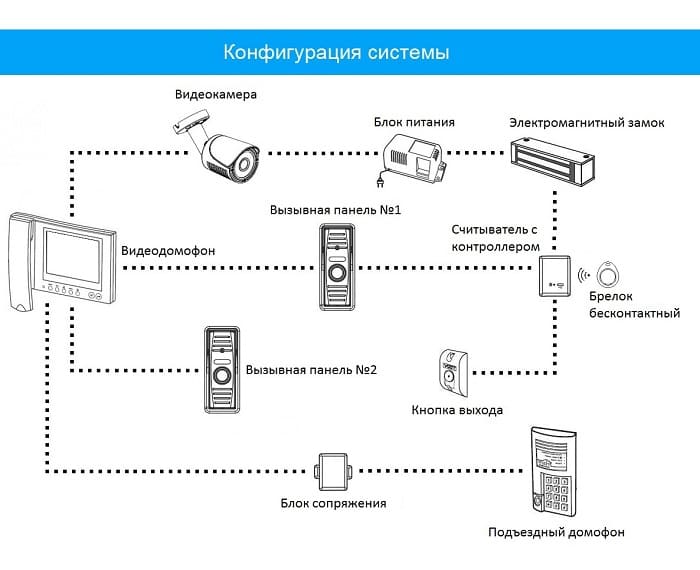
Итак, в проводных видеодомофонах имеются следующие компоненты:
- камера (одна и больше);
- средства отражения сигнала в доме (панель видеодомофона);
- панель вызова;
- блок питания;
- электромеханический или электромагнитный замок.
- Считыватель с контроллером
Нужно сказать, что схема подключения видеодомофона в частном доме определяется по тому или иному инженерному решению. В частности, принимается во внимание принцип распределения питания. Разные системы имеют отличия в конструкционных особенностях, а также в способах установки.
Части системы домофонии
В зависимости от принципа подачи питания, от типа и количества компонентов системы принято выделять порядок, а также требуемый способ установки видеодомофона. Существует определенный порядок по расположению мест блоков, которые дают возможность применять оборудование максимально комфортно.
Панель вызова
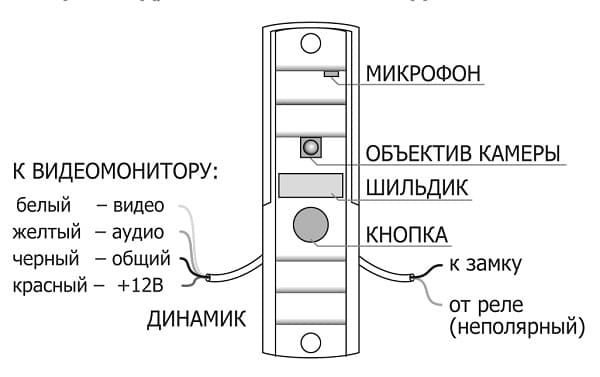
Первым делом, при монтаже домофона своими руками, устанавливается панель вызова. Без этого блока система доступа совершенно бессмысленна. Бывают разные типы панелей вызова:
- панель только с клавишей вызова; управлять замком с панель невозможно;
- панель вызова и встроенным считывателем ключей;
- панель с видеокамерой.
Как правило, монтаж панели вызова осуществляется на высоте 1,5 метра от земли. Такое расположение устройства дает возможность беспрепятственно пользоваться панелью лицам – вне зависимости от роста. Кроме прочего, если на панели имеется камера, с нее проще идентифицировать гостя.
Блок питания
К сожалению, не существует максимально полного ответа на вопрос: как подключить видеодомофон. Дело в том, что в современных системах существует 3 типа распределения электропитания:
- подключение посредством 1 кабеля, со встроенным преобразователем в переговорном устройстве или на внутреннем мониторе;
- питание с внешним блоком, который устанавливается в доме;
- установка отдельного блока питания, к которому подключается панель вызова, а также электромагнитный или электромеханический замок.
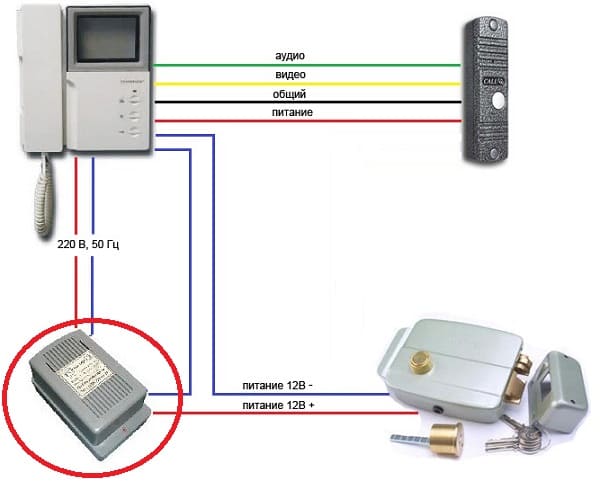
Важно! Самостоятельная установка видеодомофона в доме должна осуществляться строго по правилам, которые указаны производителем устройства. В то же время есть возможность располагать разные блоки системы на свое усмотрение. Блоки питания ставятся там, где это целесообразно: с применением удлинителей или без них.
Тем не менее, некоторые типы линий питания предусматривают определенные ограничения. Допустим, если видеодомофон подключается через витую пару, то не стоит превышать длину трассы в 100 метров.
Замок
Что касается замка системы, то он подбирается на основе требуемого функционала. Как правило, электромеханические замки чаще всего применяются в квартирах. Даже если электричество будет отключено, замок все равно останется закрытым. Самый лучший вариант замка тот, который без питания можно открыть вручную – ключом.
Если взять электромагнитный замок, то при отключении питания он откроется автоматически. Для общественных учреждений такой замок – идеальное решение, чего не сказать о квартирах.
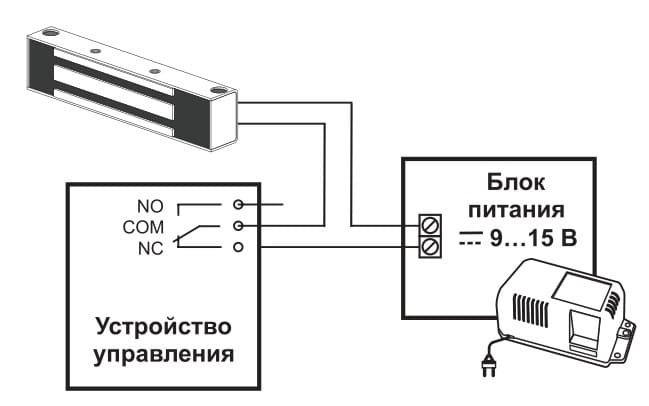 Даже если хозяин отдает предпочтение электромагнитному замку в квартире, нужно позаботиться о том, чтобы дополнительно установить бесперебойный источник питания на случай отключения электричества в основной сети.
Даже если хозяин отдает предпочтение электромагнитному замку в квартире, нужно позаботиться о том, чтобы дополнительно установить бесперебойный источник питания на случай отключения электричества в основной сети.
Экран (главная панель видеодомофона)
Все современные домофоны оснащены плоскими, удобными мониторами. Более старые модели оснащаются экранами с ламповыми подсветками, а современные – имеют LED мониторы. Кроме прочего, существуют модели, которые можно подключать к видеорегистратору. Для этого предусматриваются интерфейсы аналоговой или цифровой передачи сигнала.

Монитор, как и прочие части видеодомофона, устанавливается согласно рекомендациям, предоставленным производителем. Ранее было сказано о том, что монитор может выполнять функцию головного распределителя питания. Поэтому монтажу данной части системы стоит уделить особое внимание.
В продаже можно найти видеодомофоны не только с встроенной камерой. Есть модели, в которых веб камеру выбирает сам хозяин. Такая схема подключения видеодомофона позволяет расширить функционал устройства.
Кабельная продукция
Дорогие модели видеодомофонов имеют в комплекте комплекс проводов. Это избавляет от проблемы, связанной с подбором проводников. В целом, видеодомофоны оснащаются тремя видами линий:
- многожильный кабель – дает возможность распределять питание между разными узлами устройства. Некоторые типы кабелей можно прокладывать прямо в грунте, по воздуху – без дополнительной защиты;
- коаксиальный кабель – позволяет передавать аудио и видео. С таким проводником длина линии может быть значительной;
- витая пара – применяется при передаче сигнала с цифровых устройств. Для данных целей подойдет обычный кабель, который разрешено прокладывать по открытому воздуху.
Отметим, что соединения кабеля, вне зависимости от его типа – необходимо осуществлять в строгом соответствии с рекомендациями производителя устройства. Данная работа не требует особых навыков.
Чтобы разобраться в том, какой понадобится проводник для подключения видеодомофона, предусмотрена специальная маркировка кабелей с помощью цветов: жилы помечены разными цветами, а на выводах узлов системы стоят гребенки клемм, которые помогают выполнить точное подключение.
Для подключения кабелей не применяется пайка. Тем не менее, чтобы защитить проводник от влаги, прочих воздействий, лучше всего применять медный кабель.
На видео: Какие провода закладывать для подключения видеодомофона?
Этапы монтажа домофона
Прежде всего, нужно определить, в каком месте будет стоять та или иная функциональная часть домофона. Далее выполняются следующие операции:
- проводится расчет проводника с запасом – позволяет беспрепятственно осуществить требуемые соединения;
- выполняются штробы на стенах или потолке, прорезают канавки в деревянных конструкциях под кабель;
- если поверхность позволяет, в ней нужно выполнить такую глубину штробы, в которую поместится защитный гофрированный шланг для проводника. При прокладке кабеля по металлическим конструкциям нужно обязательно ставить защитную трубку;
- непосредственная установка оборудования. Сначала проводится врезка замка. При его установке в стальной двери могут возникнуть определенные трудности, решить которые поможет квалифицированный специалист;
- установка источников электропитания. Как правило, на данном этапе рекомендуется обратиться за помощью к специалисту. Впрочем, имея элементарные знания в электрике, можно решить проблему своими силами. При монтаже домофона для квартиры блок питания устанавливается в щитке – в подъезде. В частном доме для этих целей отводится место, защищенное от атмосферных осадков. Если щиток будет накладным, для него выполняется надежное крепление. Скрытые, врезные щитки «прячут» в стенах, для чего заранее выполняется ниша по размеру коробки.
- объединение всех частей видеодомофона в единую систему. По каждому элементу проводится коммутация видео системы, подключаются проводники, оборудование устанавливается на подготовленные заранее места. Важно проводить все работы аккуратно, внимательно, чтобы не пришлось переделывать всю систему заново;
- штробы, в которых проложен кабель, замазывают, восстанавливают отделочные элементы.
Рекомендуем к прочтению – как подключить трубку домофона.
В конечном итоге, после монтажных работ остается только проверить работоспособность видеодомофона.
На видео: Монтаж видеодомофона в квартире своими руками
Заключение
Таким образом, даже не профессионал сможет самостоятельно установить видеодомофон в доме или квартире. Самое главное – аккуратность на каждом этапе монтажа. Идеальный помощник в этом деле – инструкция, которая прилагается производителем к устройству. Ни в коем случае нельзя отклоняться от заявленных требований по типу применяемого проводника, по длине линии, по источнику питания и так далее.
Если все работы будут выполнены по правилам, то видеодомофон будет работать исправно. В противном случае постоянными будут перебои в работе, доступе к системе. Человек, который имеет определенные навыки работы с электросетями, сможет самостоятельно выполнить всю работу от А до Я. При возникновении определенных трудностей в ходе установки видеодомофона, рекомендуется обратиться к специалистам. Важно помнить о том, что некоторые модели домофонов в стоимости могут достигать 800-1000 долларов. Неправильная установка сложной системы может пагубно отразиться на функционировании домофона в будущем, приведя к финансовым потерям.

-
Contents
-
Table of Contents
-
Bookmarks
Quick Links
Video Intercom Villa Door Station
User Manual
Related Manuals for HIKVISION DS-KV6113 Series
Summary of Contents for HIKVISION DS-KV6113 Series
-
Page 1
Video Intercom Villa Door Station User Manual… -
Page 2
WITHOUT LIMITATION, MERCHANTABILITY, SATISFACTORY QUALITY, OR FITNESS FOR A PARTICULAR PURPOSE. THE USE OF THE PRODUCT BY YOU IS AT YOUR OWN RISK. IN NO EVENT WILL HIKVISION BE LIABLE TO YOU FOR ANY SPECIAL, CONSEQUENTIAL, INCIDENTAL, OR INDIRECT DAMAGES,… -
Page 3
LOSS OF DOCUMENTATION, WHETHER BASED ON BREACH OF CONTRACT, TORT (INCLUDING NEGLIGENCE), PRODUCT LIABILITY, OR OTHERWISE, IN CONNECTION WITH THE USE OF THE PRODUCT, EVEN IF HIKVISION HAS BEEN ADVISED OF THE POSSIBILITY OF SUCH DAMAGES OR LOSS. YOU ACKNOWLEDGE THAT THE NATURE OF INTERNET PROVIDES FOR… -
Page 4
Video Intercom Villa Door Station User Manual Symbol Conventions The symbols that may be found in this document are defined as follows. Symbol Description Indicates a hazardous situation which, if not avoided, will or Danger could result in death or serious injury. Indicates a potentially hazardous situation which, if not Caution avoided, could result in equipment damage, data loss,… -
Page 5
Video Intercom Villa Door Station User Manual Safety Instruction Warning • The working temperature of the device is from -10 ºC to 55 ºC. • All the electronic operation should be strictly compliance with the electrical safety regulations, fire prevention regulations and other related regulations in your local region. -
Page 6
Video Intercom Villa Door Station User Manual • Please use the provided glove when open up the device cover, avoid direct contact with the device cover, because the acidic sweat of the fingers may erode the surface coating of the device cover. •… -
Page 7
Video Intercom Villa Door Station User Manual Regulatory Information FCC Information Please take attention that changes or modification not expressly approved by the party responsible for compliance could void the user’s authority to operate the equipment. FCC compliance: This equipment has been tested and found to comply with the limits for a Class B digital device, pursuant to part 15 of the FCC Rules. -
Page 8
Video Intercom Villa Door Station User Manual EU Conformity Statement This product and — if applicable — the supplied accessories too are marked with «CE» and comply therefore with the applicable harmonized European standards listed under the EMC Directive 2014/30/EU, the RoHS Directive 2011/65/EU 2012/19/EU (WEEE directive): Products marked with this symbol cannot be disposed of as unsorted municipal waste in the European Union. -
Page 9: Table Of Contents
Video Intercom Villa Door Station User Manual Contents 1 Appearance ………………..1 2 Terminal and Wiring Description …………..3 2.1 Terminal Description ………………3 2.2 Wiring Description ……………….. 3 2.2.1 Door Lock Wiring ………………3 2.2.2 Door Contact Wiring …………….. 4 2.2.3 Exit Button Wiring ………………
-
Page 10
Video Intercom Villa Door Station User Manual 5.3.3 Network Settings ………………19 5.3.4 Video & Audio Settings …………….24 5.3.5 Image Settings ………………26 5.3.6 Event Settings ………………28 5.3.7 Intercom Settings ………………30 6 Configuration via Client Software …………. 35 6.1 Device Management ……………… -
Page 11
Video Intercom Villa Door Station User Manual 6.5.2 Search Call Logs ………………45 6.5.3 Upload Armed Information …………..46 A. Communication Matrix and Device Command ……..47… -
Page 12: Appearance
Video Intercom Villa Door Station User Manual 1 Appearance Front Panel and Rear Panel Here takes DS-KV6113-WPE1 for example. Figure 1-1 Front Panel and Rear Panel Table 1-1 Description Description Microphone Camera Indicator Unlock (Green)/ Call (Orange)/ Communicate (White) Button Card Reading Area…
-
Page 13
Video Intercom Villa Door Station User Manual Description Loudspeaker Terminals Debugging Port TAMPER Set Screw Bottom Panel Figure 1-2 Bottom Panel Table 1-2 Description Description TF Card Slot Network Interface… -
Page 14: Terminal And Wiring Description
Video Intercom Villa Door Station User Manual 2 Terminal and Wiring Description 2.1 Terminal Description Figure 2-1 Terminal Description 2.2 Wiring Description 2.2.1 Door Lock Wiring Figure 2-2 Door Lock Wiring…
-
Page 15: Door Contact Wiring
Video Intercom Villa Door Station User Manual Note Terminal NC/COM is set as default for accessing magnetic lock/electric bolt; terminal NO/COM is set as default for accessing electric strike. 2.2.2 Door Contact Wiring Figure 2-3 Door Contact Wiring 2.2.3 Exit Button Wiring Figure 2-4 Exit Botton Wiring…
-
Page 16: Alarm Input Device Wiring
Video Intercom Villa Door Station User Manual 2.2.4 Alarm Input Device Wiring Figure 2-5 Alarm Input Device Wiring…
-
Page 17: Installation
Video Intercom Villa Door Station User Manual 3 Installation Note • Make sure the device in the package is in good condition and all the assembly parts are included. • Make sure your power supply matches your door station. • Make sure all the related equipment is power-off during the installation.
-
Page 18: Surface Mounting Without Protective Shield
Video Intercom Villa Door Station User Manual 3.2 Surface Mounting without Protective Shield Before You Start • Tools that you need to prepare for installation: Drill (ø2.846) and gradienter. • Purchase the protective shield before installation. Steps 1. Stick the mounting template on the wall. Drill screw holes according to the mounting template.
-
Page 19: Surface Mounting With Protective Shield
Video Intercom Villa Door Station User Manual Figure 3-3 Surface Mounting without Protective Shield 3.3 Surface Mounting with Protective Shield Before You Start • Tools that you need to prepare for installation: Drill (ø2.846) and gradienter. • Purchase the protective shield before installation. Steps 1.
-
Page 20
Video Intercom Villa Door Station User Manual Figure 3-4 Mounting Template 2. Align the protective shield with the mounting template. 3. Secure the mounting plate and protective shield on the wall with 4 supplied screws according to the screw holes. 4. -
Page 21
Video Intercom Villa Door Station User Manual Figure 3-5 Flush Mounting with Protective Shield… -
Page 22: Activation
Video Intercom Villa Door Station User Manual 4 Activation 4.1 Activate Device via Web You are required to activate the device first by setting a strong password for it before you can use the device. Default parameters of the door station are as follows: •…
-
Page 23: Edit Network Parameters
Video Intercom Villa Door Station User Manual 3. Select an inactivated device and click Activate. 4. Create a password, and confirm the password. Note We highly recommend you to create a strong password of your own choosing (using a minimum of 8 characters, including at least three kinds of following categories: upper case letters, lower case letters, numbers, and special characters) in order to increase the security of your product.
-
Page 24: Remote Configuration Via Web
Video Intercom Villa Door Station User Manual 5 Remote Configuration via Web 5.1 Live View In the browser address bar, enter the IP address of the device, and press the Enter key to enter the login page. Enter the user name and password and click Login to enter the Live View page. Or you can click Live View to enter the page.
-
Page 25: Parameters Settings
Video Intercom Villa Door Station User Manual Figure 5-2 Organization Structure Settings 2. Click Fresh to refresh the list. 3. Enter the Keyword and click Search. The person information will display in the list. 5.3 Parameters Settings Click Configuration to set the parameters of the device. Note Run the browser, click →…
-
Page 26
Video Intercom Villa Door Station User Manual Set the stream type as Main Stream or Sub-stream. Play Performance Set the live view performance to Shortest Delay, Balanced or Fluent. Rules It refers to the rules on your local browser, select enable or disable to display or not display the colored marks when the motion detection, face detection, or intrusion detection is triggered. -
Page 27: System Settings
Video Intercom Villa Door Station User Manual Set the saving path of the manually captured pictures in live view mode. Note You can click Browse to change the directory for saving the clips and pictures, and click Open to open the set folder of clips and picture saving. Click Save to enable the settings.
-
Page 28
Video Intercom Villa Door Station User Manual RS-485 Click System Settings → RS-485 to enter the settings page. Select the No. and Working Mode from the drop-down list. Click Save to enable the settings. Maintenance Click Maintenance → Upgrade & Maintenance to enter the settings page. Figure 5-3 Maintenance •… -
Page 29
Video Intercom Villa Door Station User Manual Note The upgrading process will last 1 to 10 minutes, do not power off during the upgrading. The device reboots automatically after upgrading. User Management Click User Management to enter the settings page. Administrator can edit the permission for the users. -
Page 30: Network Settings
Video Intercom Villa Door Station User Manual Arming/Disarming Information Click User Management → Arming/Disarming Information to view the information. Click Refresh to get the present information. 5.3.3 Network Settings TCP/IP Settings TCP/IP settings must be properly configured before you operate the device over network.
-
Page 31
Video Intercom Villa Door Station User Manual Steps 1. Click Network → Basic Settings → Port to enter the settings page. Figure 5-6 Port Settings 2. Set the ports of the device. HTTP Port The default port number is 80, and it can be changed to any port No. which is not occupied. -
Page 32
Video Intercom Villa Door Station User Manual 4. Click Save to enable the settings. SNMP Settings Before You Start Before setting the SNMP, please download the SNMP software and manage to receive the camera information via SNMP port. By setting the Trap Address, the camera can send the alarm event and exception messages to the surveillance center. -
Page 33
Video Intercom Villa Door Station User Manual 4. Click Save to enable the settings. Note To lower the risk of information leakage, you are suggested to enable SNMP v3 instead of SNMP v1 or v2. FTP Settings Steps 1. Click Network → Advanced Settings → FTP to enter the settings page. Figure 5-8 FTP Settings 2. -
Page 34
Video Intercom Villa Door Station User Manual 3. Select Server Type. 4. Input the Server IP Address and Port. 5. Configure the FTP Settings, and the user name and password are required for the server login. 6. Set the Directory Structure, Parent Directory and Child Directory. 7. -
Page 35: Video & Audio Settings
Video Intercom Villa Door Station User Manual Figure 5-9 Linked Network Settings 2. Set the Master Station IP, SIP Server IP Address, Center IP Address and Center Port No. 3. Click Save to enable the settings. 5.3.4 Video & Audio Settings Video Parameters Steps 1.
-
Page 36
Video Intercom Villa Door Station User Manual Figure 5-10 Video Parameters 2. Select the Stream Type. 3. Configure the video parameters. Video Type Select the stream type to video stream, or video & audio composite stream. The audio signal will be recorded only when the Video Type is Video & Audio. -
Page 37: Image Settings
Video Intercom Villa Door Station User Manual higher frame rate is advantageous when there is movement in the video stream, as it maintains image quality throughout. Max. Bitrate Set the max. bitrate from 32 to 16384 Kbps. The higher value corresponds to the higher video quality, but the better bandwidth is required.
-
Page 38
Video Intercom Villa Door Station User Manual Figure 5-11 Display Settings 2. Select the Format. 3. Set the display parameters. Wide Dynamic Range can be used when there is a high contrast of the bright area and the dark area of the scene. Brightness Brightness describes bright of the image, which ranges from 1 to 100. -
Page 39: Event Settings
Video Intercom Villa Door Station User Manual You can customize the camera name, time/date format, display mode, and OSD size displayed on the live view. Steps 1. Click Image → OSD Settings to enter the settings page. 2. Check the corresponding checkbox to select the display of camera name, date or week if required.
-
Page 40
Video Intercom Villa Door Station User Manual Figure 5-12 Motion Detection 2. Check Enable Motion Detection to enable the function. 3. Click Draw Area.Click and drag the mouse on the live video to draw a motion detection area. Click Stop Drawing to finish drawing one area. Click Save to save the settings. -
Page 41: Intercom Settings
Video Intercom Villa Door Station User Manual Notify Surveillance Center Send an exception or alarm signal to the remote management software when an event occurs. 7. Click Save to enable the settings. Access Control Events Steps 1. Click Event → Access Control Event to enter the settings page. 2.
-
Page 42
Video Intercom Villa Door Station User Manual Note • For main door station (D series or V series), the serial No. is 0. • For sub door station (D series or V series), the serial No. cannot be 0. Serial No. -
Page 43
Video Intercom Villa Door Station User Manual Figure 5-14 Access Control and Elevator Control 2. Set the access control parameters. 1) Select the Door No. 2) Set the Door-unlocked Duration. 3) Optional: Enable Delay Door Alarm. 4) Click Save to enable the settings. Note •… -
Page 44
Video Intercom Villa Door Station User Manual 2) Set the Negative Floor. 3) Select the Interface Type as RS-485 or Network Interface. And enable the elevator control. If you select RS-485, make sure you have connected the door station to the elevator controller with RS-485 wire. -
Page 45
Video Intercom Villa Door Station User Manual Note • For door station, maximum speaking time and maximum message time should be configured. • Maximum speaking time varies from 90s to 120s, and maximum message time varies from 30s to 60s. Ring-Back Tone Settings Click Intercom →… -
Page 46: Configuration Via Client Software
Video Intercom Villa Door Station User Manual 6 Configuration via Client Software 6.1 Device Management Device management includes device activation, adding device, editing device, and deleting device, and so on. After running the iVMS-4200, video intercom devices should be added to the client software for remote configuration and management.
-
Page 47: Add Device By Ip Address
Video Intercom Villa Door Station User Manual Figure 6-1 Add to the Client 6.1.2 Add Device by IP Address Steps 1. Click +Add to pop up the adding devices dialog box. 2. Select IP/Domain as Adding Mode. 3. Enter corresponding information. 4.
-
Page 48: Live View Via Door Station
Video Intercom Villa Door Station User Manual You can add many devices at once whose IP addresses are among the IP segment. Steps 1. Click +Add to pop up the dialog box. 2. Select IP Segment as Adding Mode. 3. Enter corresponding information, and click Add. 6.2 Live View via Door Station Steps 1.
-
Page 49: Modify And Delete Organization
Video Intercom Villa Door Station User Manual Note Up to 10 levels of organizations can be created. 6.3.2 Modify and Delete Organization You can select the added organization and click to modify its name. You can select an organization, and click X button to delete it. Note •…
-
Page 50
Video Intercom Villa Door Station User Manual 1) Enter basic information: name, gender, tel, birthday details, effective period and email address. Note The length of person name should be less than 15 characters. 2) Click Add face to upload the photo. Note The picture should be in *.jpg format. -
Page 51: Modify And Delete Person
Video Intercom Villa Door Station User Manual 6.4.2 Modify and Delete Person Select the person and click Edit to open the editing person dialog. To delete the person, select a person and click Delete to delete it. Note If a card is issued to the current person, the linkage will be invalid after the person is deleted.
-
Page 52: Get Person Information From Device
Video Intercom Villa Door Station User Manual 5) Click OK to start importing. 6.4.5 Get Person Information from Device If the added device has been configured with person information (including person details, fingerprint, issued card information), you can get the person information from the device and import to the client for further operation.
-
Page 53
Video Intercom Villa Door Station User Manual Figure 6-2 Issue Card in Batch 2. Click Settings. -
Page 54: Permission Settings
Video Intercom Villa Door Station User Manual Figure 6-3 Card Settings 3. Select Card Type and Card No. Type. 4. Click OK to save the settings. Result After issuing the card to the person, the person and card information will display in the Person(s) with Card Issued list.
-
Page 55: Video Intercom Settings
Video Intercom Villa Door Station User Manual 2) Select the Template of the schedule. 3) Check the person to Selected according to your needs. 4) Check the device to Selected according to your needs. 4. Click Save. 5. Check the permission and click Apply All to Device. The status of the permission displays as Applied.
-
Page 56
Video Intercom Villa Door Station User Manual Adjust the Volume of Click to adjust the volume of loudspeaker. Loudspeaker Hang Up Click Hang Up to hang up. Adjust the Volume of Click to adjust the volume of microphone. Microphone Unlock Remotely For door station, you can click to open the door remotely. -
Page 57
Video Intercom Villa Door Station User Manual 2. Set the search conditions, including call status, device type, start time and end time. Call Status Click ˅ to unfold the drop-down list and select the call status as Dialed, Received or Missed. Or select All to search logs with all statuses. Device Type Click ˅… -
Page 58
A. Communication Matrix and Device Command Communication Matrix Scan the following QR code to get the device communication matrix. Note that the matrix contains all communication ports of Hikvision access control and video intercom devices. Figure A-1 QR Code of Communication Matrix Device Command Scan the following QR code to get the device common serial port commands. -
Page 59
Video Intercom Villa Door Station User Manual Figure A-2 Device Command… -
Page 60
UD16095B…
Серия VDP-D22XX
Видеодомофон Villa Door Station
1
ВДП-2201 ВДП-2211/ВДП-2211W




2

3

4
 Монтаж на поверхность без защитного экрана
Монтаж на поверхность без защитного экрана

- Дверная станция на вилле
- Винт
- Винты
- Монтажная пластина
- Монтажный шаблон
- стена
 Монтаж на поверхность с защитным экраном
Монтаж на поверхность с защитным экраном

- Дверная станция на вилле
- Винт
- Винты
- Монтажная пластина
- Защитный щит
- Монтажный шаблон
- стена
5

Ссылки на диаграммы
1 Внешний вид
- Микрофон
- камера
- Индикаторные
- Пуговичка
- Зона чтения карт
- Громкоговоритель
- Разъемы
- Порт отладки
- TAMPER
- Установочный винт
- Слот для SD-карты (зарезервировано)
- Сетевой интерфейс
Примечание. Порт отладки используется только для отладки.
Индикатор Описание
Разблокировка: Зеленый Звонок: Оранжевый Связь: Белый
2 Терминал и проводка
NC: выход реле дверного замка (NC)
НЕТ: выход реле дверного замка (НЕТ)
COM: общий интерфейс
AIN1: Для доступа к дверному контакту
AIN3: для доступа к кнопке выхода
AIN2 и AIN4: зарезервировано
485-: Интерфейс RS-485 (Зарезервирован)
485+: интерфейс RS-485 (зарезервирован)
12 VDC IN: вход источника питания
GND: заземление
3 Принадлежности для установки
1 Монтажный шаблон 2 Монтажная пластина
Примечание. Размер монтажной пластины составляет 102.58 мм × 39.24 мм × 6.2 мм.
Установка 4
Примечание. Дверной коммуникатор с видеодомофоном поддерживает поверхностный монтаж.
Прежде чем ты начнешь
- Убедитесь, что все связанное оборудование отключено во время установки.
- Инструменты, которые необходимо подготовить для установки:
Сверло (ø2.846) и градиент. - Перед установкой приобретите защитный экран.
 Монтаж на поверхность без защитного экрана
Монтаж на поверхность без защитного экрана
1. Наклейте монтажный шаблон на стену. Просверлите отверстия для шурупов в соответствии с монтажным шаблоном. Снимите шаблон со стены.
2. Закрепите монтажную пластину на стене с помощью 4 прилагаемых винтов в соответствии с отверстиями для винтов.
3. Установите вызывную панель на монтажную пластину. Закрепите устройство на монтажной пластине с помощью установочного винта.
 Монтаж на поверхность с защитным экраном
Монтаж на поверхность с защитным экраном
1. Наклейте монтажный шаблон на стену. Просверлите отверстия для винтов в соответствии с монтажным шаблоном. Снимите шаблон со стены.
2. Совместите защитный экран с монтажным шаблоном.
3. Закрепите монтажную пластину и защитный экран на стене с помощью 4 прилагаемых винтов в соответствии с отверстиями для винтов.
4. Установите вызывную панель на монтажную пластину. Закрепите устройство на монтажной пластине с помощью установочного винта.
5 Конфигурация через Web
1 Активируйте устройство через Web
Вам необходимо сначала активировать устройство, установив надежный пароль, прежде чем вы сможете использовать устройство.
Параметры видеодомофона по умолчанию следующие:
- IP-адрес по умолчанию: 192.0.0.65.
- Номер порта по умолчанию: 8000.
- Имя пользователя по умолчанию: admin
- Включите устройство и подключите его к сети.
- Введите IP-адрес в адресную строку web браузер и нажмите Enter, чтобы перейти на страницу активации.
Примечание. Компьютер и устройство должны принадлежать к одной подсети. - Придумайте и введите пароль в поле пароля.
- Подтвердите пароль.
- Нажмите OK, чтобы активировать устройство.
Примечание. Когда устройство не активировано, основные операции и удаленная настройка устройства невозможны.
2 Доступ к устройству через Web Браузеры
- В адресной строке браузера введите IP-адрес устройства и нажмите клавишу Enter, чтобы перейти на страницу входа.
- Введите имя пользователя и пароль и нажмите «Войти».
3 Связь с внутренним терминалом
- Нажмите «Настройки» -> «Интерком» -> «Нажмите кнопку для вызова», чтобы перейти на страницу настроек.
- Установите параметры.
– Изменить номер вызова для каждой кнопки.
– Установите флажок Центр управления вызовами, чтобы установить центр вызова кнопки.
Примечание. Если вы отметите Центр управления вызовами и также установите номер вызова, центр управления вызовами имеет более высокие привилегии, чем номер вызова. - Нажмите кнопку для вызова внутренней станции.
4 Карта выпуска
- Нажмите «Настройки» -> «Контроль доступа и управление лифтом», чтобы перейти на страницу настроек.
- Щелкните ссылку «Выпустить». Поднесите карту к области чтения карты.
- По окончании выдачи всплывают окна на странице настроек.
Примечание:
- Поддерживается только карта Mifare, рекомендуется карта Mifare нестандартной формы.
- Дверной коммуникатор серии V может выпускать и управлять до 10000 карт. Голосовая подсказка (Больше карт выдавать нельзя) можно услышать, когда сумма выпущенной карты превышает верхний предел.
5 Разблокировать дверь
После выдачи карт вы можете открыть дверь, предъявив выданные карты.
Об этом руководстве
Руководство включает инструкции по использованию и управлению продуктом. Рисунки, диаграммы, изображения и вся другая информация, приведенная ниже, предназначена только для описания и объяснения. Информация, содержащаяся в Руководстве, может быть изменена без предварительного уведомления в связи с обновлением прошивки или по другим причинам. Пожалуйста, найдите последнюю версию в компании webсайт. Пожалуйста, используйте это руководство пользователя под руководством профессионалов.
Правовая оговорка
В ОТНОШЕНИИ ПРОДУКТА С ДОСТУПОМ В ИНТЕРНЕТ ИСПОЛЬЗОВАНИЕ ПРОДУКТА ОСУЩЕСТВЛЯЕТСЯ ПОЛНОСТЬЮ НА ВАШ СОБСТВЕННЫЙ РИСК. НАША КОМПАНИЯ НЕ НЕСЕТ НИКАКОЙ ОТВЕТСТВЕННОСТИ ЗА НЕНОРМАЛЬНУЮ РАБОТУ, УТЕЧКУ КОНФИДЕНЦИАЛЬНОСТИ ИЛИ ДРУГОЙ УЩЕРБ, ВОЗНИКШИЙ В РЕЗУЛЬТАТЕ КИБЕРАТАКИ, ХАКЕРСКОЙ АТАКИ, ВИРУСНОЙ ЗАРАЖЕНИЯ ИЛИ ДРУГИХ РИСКОВ БЕЗОПАСНОСТИ ИНТЕРНЕТА; ОДНАКО НАША КОМПАНИЯ ОБЕСПЕЧИТ СВОЕВРЕМЕННУЮ ТЕХНИЧЕСКУЮ ПОДДЕРЖКУ, ЕСЛИ ТРЕБУЕТСЯ. ЗАКОНЫ О НАДЗОРЕ РАЗЛИЧАЮТСЯ В РАЗНЫХ ЮРИСДИКЦИЯХ. ПОЖАЛУЙСТА, ПРОВЕРЬТЕ ВСЕ СООТВЕТСТВУЮЩИЕ ЗАКОНЫ ВАШЕЙ ЮРИСДИКЦИИ ПЕРЕД ИСПОЛЬЗОВАНИЕМ ЭТОГО ПРОДУКТА, ЧТОБЫ УБЕДИТЬСЯ, ЧТО ВАШЕ ИСПОЛЬЗОВАНИЕ СООТВЕТСТВУЕТ ПРИМЕНИМОМУ ЗАКОНОДАТЕЛЬСТВУ. НАША КОМПАНИЯ НЕ НЕСЕТ ОТВЕТСТВЕННОСТИ В СЛУЧАЕ ИСПОЛЬЗОВАНИЯ ЭТОГО ПРОДУКТА В НЕЗАКОННЫХ ЦЕЛЯХ. В СЛУЧАЕ КАКИХ-ЛИБО КОНФЛИКТОВ МЕЖДУ НАСТОЯЩИМ РУКОВОДСТВОМ И ПРИМЕНИМЫМ ЗАКОНОДАТЕЛЬСТВОМ ПРЕИМУЩЕСТВУЕТ ПОСЛЕДНЕЕ.
 Этот продукт и — если применимо — поставляемые аксессуары также имеют маркировку «CE» и, следовательно, соответствуют применимым гармонизированным европейским стандартам, перечисленным в соответствии с Директивой RE 2014/53 / EU, Директивой EMC 2014/30 / EU, Директивой RoHS 2011 / 65 / ЕС.
Этот продукт и — если применимо — поставляемые аксессуары также имеют маркировку «CE» и, следовательно, соответствуют применимым гармонизированным европейским стандартам, перечисленным в соответствии с Директивой RE 2014/53 / EU, Директивой EMC 2014/30 / EU, Директивой RoHS 2011 / 65 / ЕС.
 2012/19 / EU (директива WEEE): продукты, отмеченные этим символом, нельзя утилизировать как несортированные бытовые отходы в Европейском союзе. Для надлежащей утилизации верните этот продукт местному поставщику при покупке эквивалентного нового оборудования или утилизируйте его в специально отведенных пунктах сбора. Для получения дополнительной информации см .: www.recyclethis.info
2012/19 / EU (директива WEEE): продукты, отмеченные этим символом, нельзя утилизировать как несортированные бытовые отходы в Европейском союзе. Для надлежащей утилизации верните этот продукт местному поставщику при покупке эквивалентного нового оборудования или утилизируйте его в специально отведенных пунктах сбора. Для получения дополнительной информации см .: www.recyclethis.info
 2006/66 / EC (директива по батареям): в данном продукте содержится батарея, которую нельзя утилизировать как несортированные бытовые отходы в Европейском Союзе. См. Документацию по продукту для получения конкретной информации о батареях. Батарея отмечена этим символом, который может включать буквы, обозначающие кадмий (Cd), свинец (Pb) или ртуть (Hg). Для надлежащей утилизации верните батарею своему поставщику или в специальный пункт сбора. Для получения дополнительной информации см .: www.recyclethis.info
2006/66 / EC (директива по батареям): в данном продукте содержится батарея, которую нельзя утилизировать как несортированные бытовые отходы в Европейском Союзе. См. Документацию по продукту для получения конкретной информации о батареях. Батарея отмечена этим символом, который может включать буквы, обозначающие кадмий (Cd), свинец (Pb) или ртуть (Hg). Для надлежащей утилизации верните батарею своему поставщику или в специальный пункт сбора. Для получения дополнительной информации см .: www.recyclethis.info
 ПРЕДУПРЕЖДЕНИЕ
ПРЕДУПРЕЖДЕНИЕ
- Вся электронная работа должна строго соответствовать правилам электробезопасности, противопожарной безопасности и другим соответствующим нормам вашего региона.
- Не подключайте несколько устройств к одному адаптеру питания, поскольку перегрузка адаптера может вызвать перегрев или пожар.
- Перед подключением, установкой или демонтажем устройства убедитесь, что питание отключено.
- При установке продукта на стене или потолке устройство должно быть надежно закреплено.
- Если от устройства исходит дым, запах или шум, немедленно выключите питание и отсоедините кабель питания, а затем обратитесь в сервисный центр.
- Если продукт не работает должным образом, обратитесь к вашему дилеру или в ближайший сервисный центр. Никогда не пытайтесь самостоятельно разобрать устройство. (Мы не несем ответственности за проблемы, вызванные несанкционированным ремонтом или техническим обслуживанием.)
 ВНИМАНИЕ!
ВНИМАНИЕ!
- Не роняйте устройство и не подвергайте его физическим ударам, а также не подвергайте его воздействию сильного электромагнитного излучения. Избегайте установки оборудования на вибрирующих поверхностях или в местах, подверженных ударам (незнание может привести к повреждению оборудования).
- Не помещайте устройство в очень горячие (подробные сведения о рабочей температуре см. В технических характеристиках устройства), в холодных, пыльных и т.amp местах и не подвергайте его воздействию сильного электромагнитного излучения.
- Крышку устройства для использования внутри помещений следует беречь от дождя и влаги.
- Запрещается подвергать оборудование непосредственному воздействию слабой вентиляции или источников тепла, таких как нагреватель или радиатор (незнание может привести к пожару).
- Не направляйте устройство на солнце или очень яркие места. В противном случае может возникнуть поседение или смазывание (что, однако, не является неисправностью), что в то же время повлияет на срок службы датчика.
- Пожалуйста, используйте мягкую и сухую ткань для чистки внутренних и внешних поверхностей крышки устройства, не используйте щелочные моющие средства.
- После распаковки сохраните все обертки для будущего использования. В случае возникновения неисправности необходимо вернуть устройство на завод с оригинальной упаковкой. Транспортировка без оригинальной упаковки может привести к повреждению устройства и дополнительным расходам.
Документы / Ресурсы
 |
HIKVISION VDP-D22XX Видеодомофон Домофон для виллы [pdf] Руководство пользователя Серия VDP-D22XX, Дверной коммуникатор с видеодомофоном, Дверной коммуникатор с видеодомофоном, Дверной коммуникатор с видеодомофоном, Дверной коммуникатор, Серия VDP-D22XX |
Рекомендации

ГЛАВНАЯ
Сегодня для удобства и безопасности повсеместно используется устройство, которое называется домофон. Помимо основной функции, простой идентификации человека ночью или днем, устройство может делать фотографии при вызове; организует связь, а также выполняет массу прочих операций. Для того, чтобы в частном доме каждый раз при приходе гостей не отправляться к воротам для их открытия, можно использовать видеодомофон с функцией открытия дверей. Если в квартиру кто-то пришел и звонит в дверь на подъезде, не обязательно смотреть в окно: достаточно включить монитор домофона и увидеть, кто пришел.
Приобрести домофон не составит труда. Однако возникает логичный вопрос: как подключить видеодомофон самостоятельно? Хотя в продаже существует огромное множество видов домофонов, по типу подключения и функциональных возможностей – все устройства примерно одинаковые.
Содержание
- Видеодомофоны: виды, особенности использования
- Части системы домофонии
- Панель вызова
- Блок питания
- Замок
- Экран (главная панель видеодомофона)
- Кабельная продукция
- Этапы монтажа домофона
- Заключение
Видеодомофоны: виды, особенности использования
Если рассматривать самые современные виды домофонов, то работают они почти без использования проводов. Блоки устройства осуществляют связь по беспроводным каналам, а также компьютерным протоколам.
Отметим, что подключение видеодомофона своими руками не представляет особых трудностей. Вот только беспроводные видеодомофоны сегодня не актуальны. Причина тому – потребность в постоянном контроле заряда аккумуляторов. Если же они разряжаются, то камера, панель вызова, прочие технические блоки перестают функционировать. Этого недостатка нет у проводных домофонов, принцип работы которых понятен каждому.
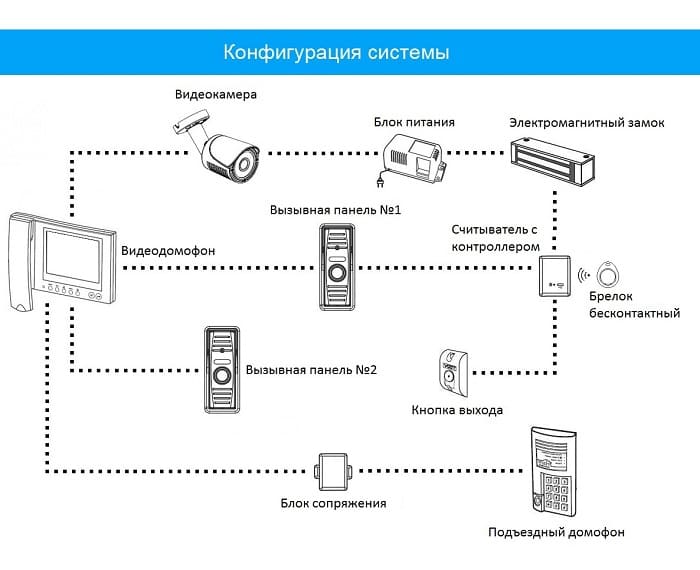
Итак, в проводных видеодомофонах имеются следующие компоненты:
- камера (одна и больше);
- средства отражения сигнала в доме (панель видеодомофона);
- панель вызова;
- блок питания;
- электромеханический или электромагнитный замок.
- Считыватель с контроллером
Нужно сказать, что схема подключения видеодомофона в частном доме определяется по тому или иному инженерному решению. В частности, принимается во внимание принцип распределения питания. Разные системы имеют отличия в конструкционных особенностях, а также в способах установки.
Части системы домофонии
В зависимости от принципа подачи питания, от типа и количества компонентов системы принято выделять порядок, а также требуемый способ установки видеодомофона. Существует определенный порядок по расположению мест блоков, которые дают возможность применять оборудование максимально комфортно.
Панель вызова
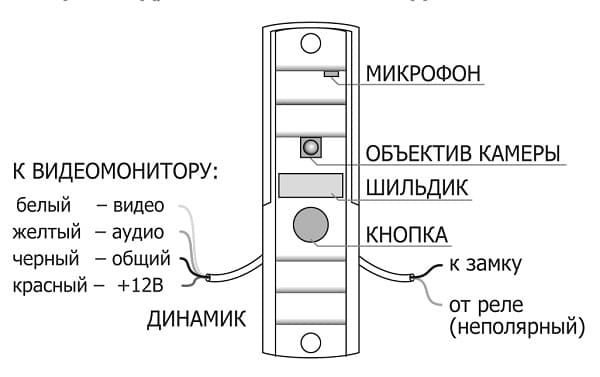
Первым делом, при монтаже домофона своими руками, устанавливается панель вызова. Без этого блока система доступа совершенно бессмысленна. Бывают разные типы панелей вызова:
- панель только с клавишей вызова; управлять замком с панель невозможно;
- панель вызова и встроенным считывателем ключей;
- панель с видеокамерой.
Как правило, монтаж панели вызова осуществляется на высоте 1,5 метра от земли. Такое расположение устройства дает возможность беспрепятственно пользоваться панелью лицам – вне зависимости от роста. Кроме прочего, если на панели имеется камера, с нее проще идентифицировать гостя.
Блок питания
К сожалению, не существует максимально полного ответа на вопрос: как подключить видеодомофон. Дело в том, что в современных системах существует 3 типа распределения электропитания:
- подключение посредством 1 кабеля, со встроенным преобразователем в переговорном устройстве или на внутреннем мониторе;
- питание с внешним блоком, который устанавливается в доме;
- установка отдельного блока питания, к которому подключается панель вызова, а также электромагнитный или электромеханический замок.
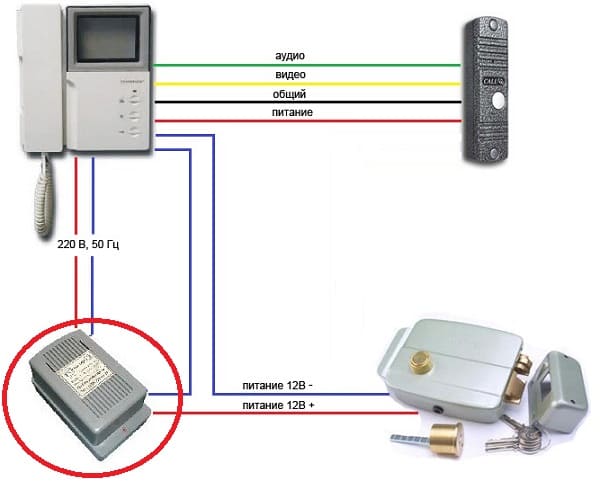
Важно! Самостоятельная установка видеодомофона в доме должна осуществляться строго по правилам, которые указаны производителем устройства. В то же время есть возможность располагать разные блоки системы на свое усмотрение. Блоки питания ставятся там, где это целесообразно: с применением удлинителей или без них.
Тем не менее, некоторые типы линий питания предусматривают определенные ограничения. Допустим, если видеодомофон подключается через витую пару, то не стоит превышать длину трассы в 100 метров.
Замок
Что касается замка системы, то он подбирается на основе требуемого функционала. Как правило, электромеханические замки чаще всего применяются в квартирах. Даже если электричество будет отключено, замок все равно останется закрытым. Самый лучший вариант замка тот, который без питания можно открыть вручную – ключом.
Если взять электромагнитный замок, то при отключении питания он откроется автоматически. Для общественных учреждений такой замок – идеальное решение, чего не сказать о квартирах.
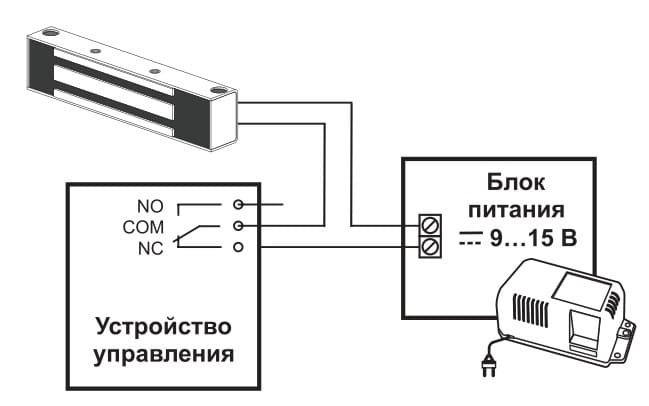 Даже если хозяин отдает предпочтение электромагнитному замку в квартире, нужно позаботиться о том, чтобы дополнительно установить бесперебойный источник питания на случай отключения электричества в основной сети.
Даже если хозяин отдает предпочтение электромагнитному замку в квартире, нужно позаботиться о том, чтобы дополнительно установить бесперебойный источник питания на случай отключения электричества в основной сети.
Экран (главная панель видеодомофона)
Все современные домофоны оснащены плоскими, удобными мониторами. Более старые модели оснащаются экранами с ламповыми подсветками, а современные – имеют LED мониторы. Кроме прочего, существуют модели, которые можно подключать к видеорегистратору. Для этого предусматриваются интерфейсы аналоговой или цифровой передачи сигнала.

Монитор, как и прочие части видеодомофона, устанавливается согласно рекомендациям, предоставленным производителем. Ранее было сказано о том, что монитор может выполнять функцию головного распределителя питания. Поэтому монтажу данной части системы стоит уделить особое внимание.
В продаже можно найти видеодомофоны не только с встроенной камерой. Есть модели, в которых веб камеру выбирает сам хозяин. Такая схема подключения видеодомофона позволяет расширить функционал устройства.
Кабельная продукция
Дорогие модели видеодомофонов имеют в комплекте комплекс проводов. Это избавляет от проблемы, связанной с подбором проводников. В целом, видеодомофоны оснащаются тремя видами линий:
- многожильный кабель – дает возможность распределять питание между разными узлами устройства. Некоторые типы кабелей можно прокладывать прямо в грунте, по воздуху – без дополнительной защиты;
- коаксиальный кабель – позволяет передавать аудио и видео. С таким проводником длина линии может быть значительной;
- витая пара – применяется при передаче сигнала с цифровых устройств. Для данных целей подойдет обычный кабель, который разрешено прокладывать по открытому воздуху.
Отметим, что соединения кабеля, вне зависимости от его типа – необходимо осуществлять в строгом соответствии с рекомендациями производителя устройства. Данная работа не требует особых навыков.
Чтобы разобраться в том, какой понадобится проводник для подключения видеодомофона, предусмотрена специальная маркировка кабелей с помощью цветов: жилы помечены разными цветами, а на выводах узлов системы стоят гребенки клемм, которые помогают выполнить точное подключение.
Для подключения кабелей не применяется пайка. Тем не менее, чтобы защитить проводник от влаги, прочих воздействий, лучше всего применять медный кабель.
На видео: Какие провода закладывать для подключения видеодомофона?
Этапы монтажа домофона
Прежде всего, нужно определить, в каком месте будет стоять та или иная функциональная часть домофона. Далее выполняются следующие операции:
- проводится расчет проводника с запасом – позволяет беспрепятственно осуществить требуемые соединения;
- выполняются штробы на стенах или потолке, прорезают канавки в деревянных конструкциях под кабель;
- если поверхность позволяет, в ней нужно выполнить такую глубину штробы, в которую поместится защитный гофрированный шланг для проводника. При прокладке кабеля по металлическим конструкциям нужно обязательно ставить защитную трубку;
- непосредственная установка оборудования. Сначала проводится врезка замка. При его установке в стальной двери могут возникнуть определенные трудности, решить которые поможет квалифицированный специалист;
- установка источников электропитания. Как правило, на данном этапе рекомендуется обратиться за помощью к специалисту. Впрочем, имея элементарные знания в электрике, можно решить проблему своими силами. При монтаже домофона для квартиры блок питания устанавливается в щитке – в подъезде. В частном доме для этих целей отводится место, защищенное от атмосферных осадков. Если щиток будет накладным, для него выполняется надежное крепление. Скрытые, врезные щитки «прячут» в стенах, для чего заранее выполняется ниша по размеру коробки.
- объединение всех частей видеодомофона в единую систему. По каждому элементу проводится коммутация видео системы, подключаются проводники, оборудование устанавливается на подготовленные заранее места. Важно проводить все работы аккуратно, внимательно, чтобы не пришлось переделывать всю систему заново;
- штробы, в которых проложен кабель, замазывают, восстанавливают отделочные элементы.
Рекомендуем к прочтению – как подключить трубку домофона.
В конечном итоге, после монтажных работ остается только проверить работоспособность видеодомофона.
На видео: Монтаж видеодомофона в квартире своими руками
Заключение
Таким образом, даже не профессионал сможет самостоятельно установить видеодомофон в доме или квартире. Самое главное – аккуратность на каждом этапе монтажа. Идеальный помощник в этом деле – инструкция, которая прилагается производителем к устройству. Ни в коем случае нельзя отклоняться от заявленных требований по типу применяемого проводника, по длине линии, по источнику питания и так далее.
Если все работы будут выполнены по правилам, то видеодомофон будет работать исправно. В противном случае постоянными будут перебои в работе, доступе к системе. Человек, который имеет определенные навыки работы с электросетями, сможет самостоятельно выполнить всю работу от А до Я. При возникновении определенных трудностей в ходе установки видеодомофона, рекомендуется обратиться к специалистам. Важно помнить о том, что некоторые модели домофонов в стоимости могут достигать 800-1000 долларов. Неправильная установка сложной системы может пагубно отразиться на функционировании домофона в будущем, приведя к финансовым потерям.
ПОДКЛЮЧЕНИЕ ВИДЕОДОМОФОНА
Рассмотрим схему подключения типового четырехпроводного видеодомофона.
В статье приведена полная инструкция к видеодомофонам CMD-VD45M, CMD-VD78M AHD, CMD-VD74M, CMD-VD76M, CMD-VD101M, CMD-VD102M со схемами подключения.

Особенности
Цветной видеодомофон CMD позволяет организовать контроль доступа и двустороннюю видео- и аудиосвязь с посетителями. С данным домофоном рекомендовано использовать вызывные панели CMD-VP60C и CMD-VP60C-110. Допускается использование вызывных панелей совместимых по электрическим параметрам от других производителей.
При помощи видеодомофона оператор может осуществлять коммуникацию с лицом (без физического контакта), которое хочет попасть в помещение. Оператор может ограни- чить или разрешить доступ лицу в помещение, что повышает удобство и уровень безопасности на объекте.
Принципы работы видеодомофона CMD более подробно рассматриваются ниже.
ВНИМАНИЕ!
Производитель вправе вносить любые изменения в информацию, представленную в данном руководстве.
Меры предосторожности
• Перед тем как начать использовать устройство, внимательно изучите данные инструкции и сохраните руководство пользователя в надежном месте.
• Любые работы по установке данного устройства должны производиться сервисным персоналом или системным техническим специалистом.
• Не используйте устройство при неблагоприятных температурных условиях, влажности и при отсутствии необходимой мощности питания. Установите устройство на вертикальной поверхности (прочная стена/двери), не подверженной вибрации или внешнему воздействию.
• Установите устройство вдали от нагревающихся элементов, таких как радиаторы, обогреватели, печи. Установка терминала около устройств бытовой электроники, например, около стерео приемника/усилителя и телевизоров разрешена в случае, если температурный режим находится в рамках вышеупомянутого диапазона.
• Следует аккуратно обращаться с устройством. Не подвергайте устройство встряскам, это может привести к повреждениям.
• Модули дверного звонка/камеры, должны быть оснащены необходимым защитным корпусом, соответствующим погодным условиям. Также должны быть предприняты меры по защите корпуса устройства в случае, если место установки находится под прямыми солнечными лучами, либо возможно попадание на устройство дождя, снега или срабатывание вблизи устройства автоматической пожарной сигнализации.
• Не используйте сильнодействующие или абразивные моющие средства для очистки основного модуля устройства. Если загрязнение удаляется с трудом, используйте мягкое моющее средство.
• Не перегружайте розетки питания и удлинители. Это может привести к возгоранию или удару током.
• Строго запрещено распространение, копирование, разбор и обратный сбор устройства, инженерный анализ технологий, а также экспорт с нарушением экспортных законов в части программного обеспечения данного продукта.
ВНИМАНИЕ!
Внутри изделия находятся неизолированные контакты под напряжением 220В. Они могут представлять опасность для жизни и здоровья человека. Ремонт и техническое обслуживание устройства должен выполнять специалист должной квалификации!
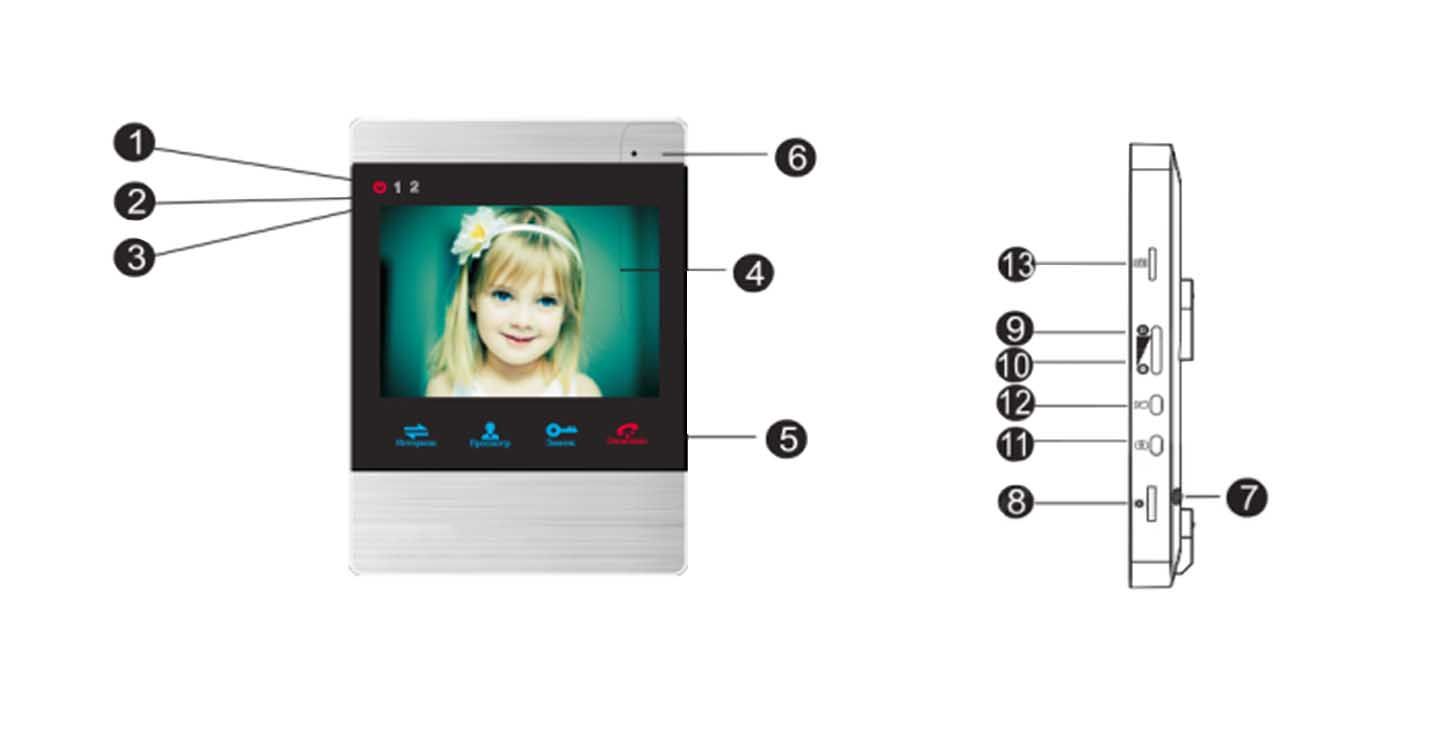
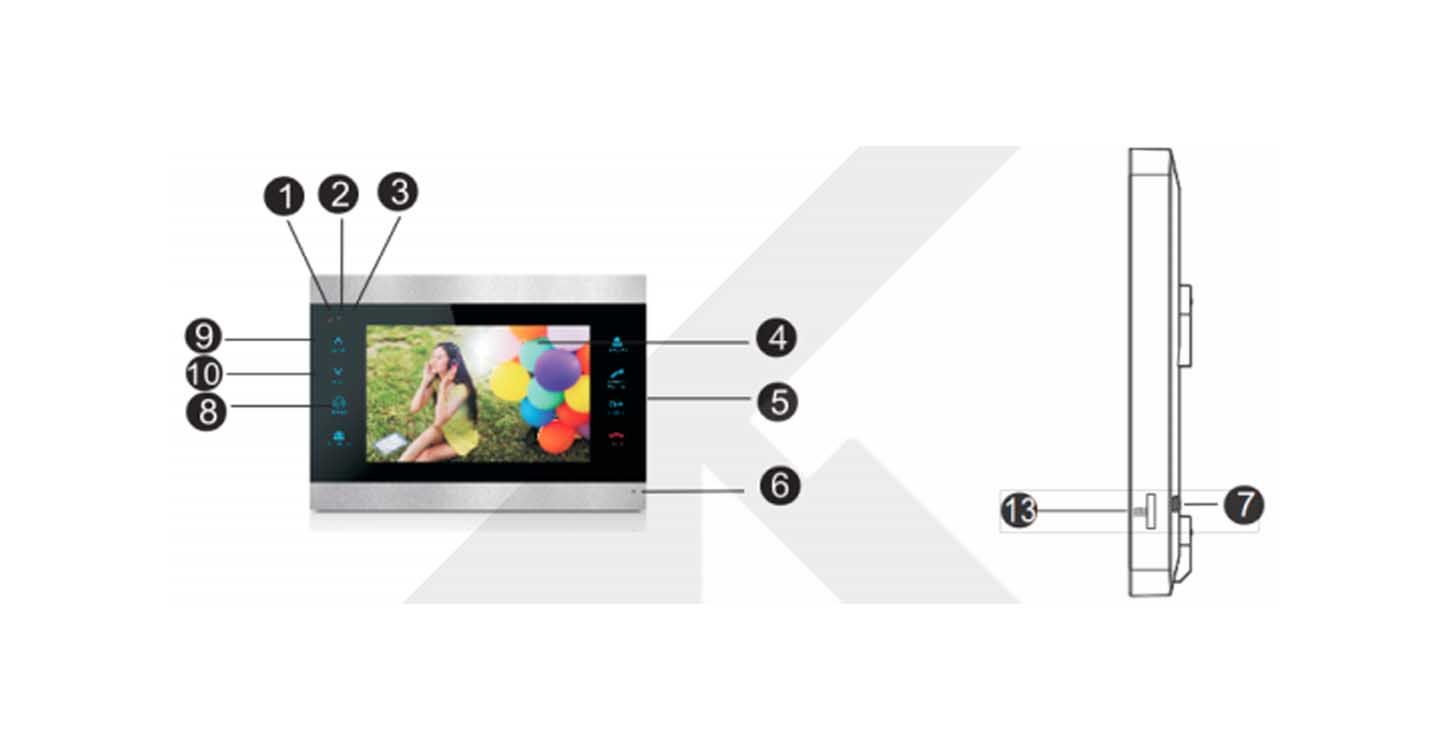
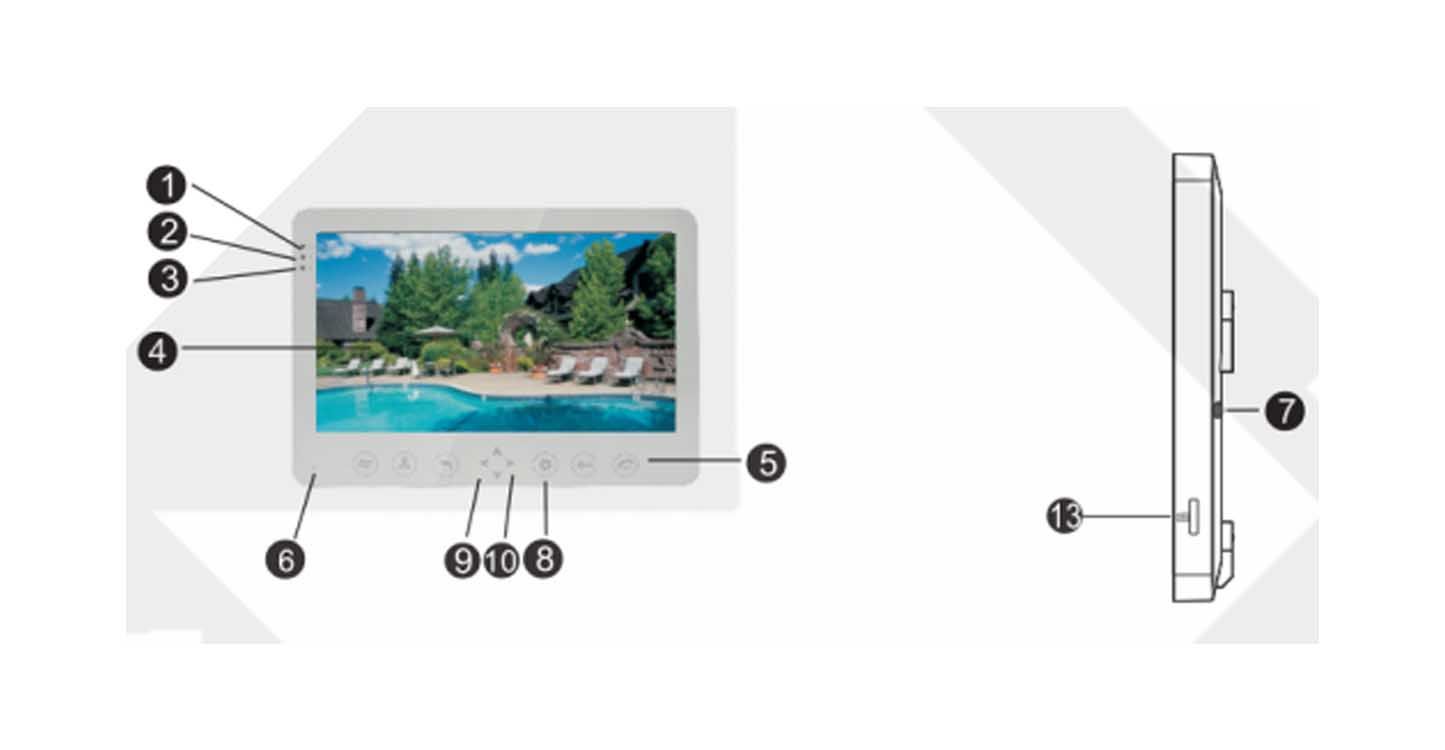
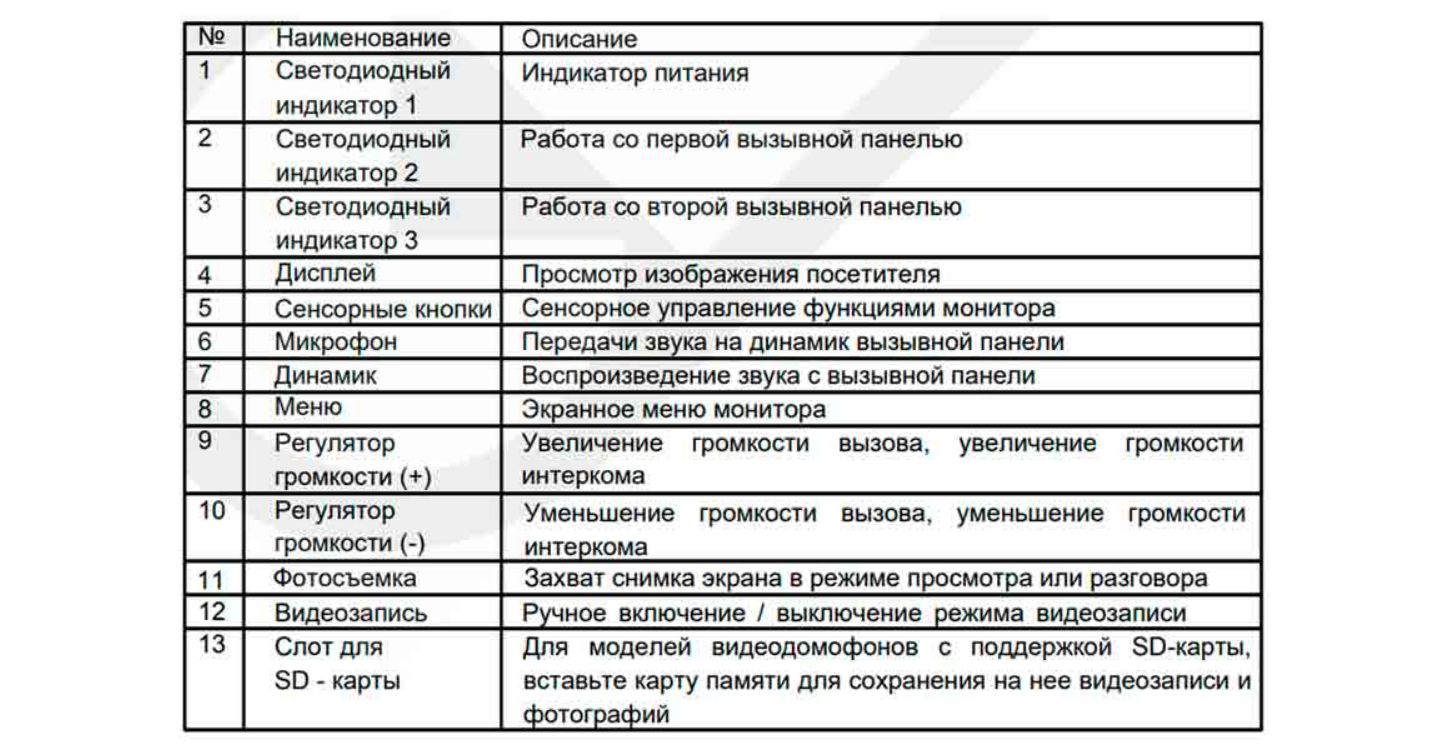
Описание индикаторов
На лицевой стороне монитора расположено 3 светодиодных индикатора, описание каждого из которых представлено ниже:
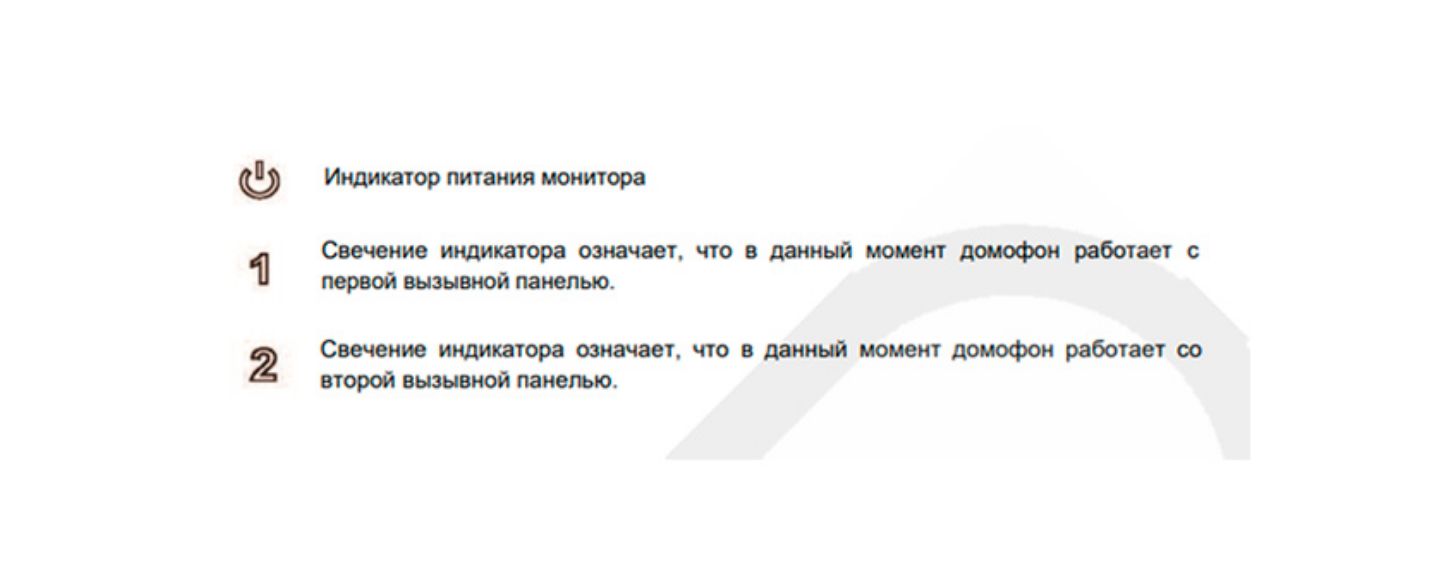

СХЕМА ПОДКЛЮЧЕНИЯ ВИДЕОДОМОФОНОВ
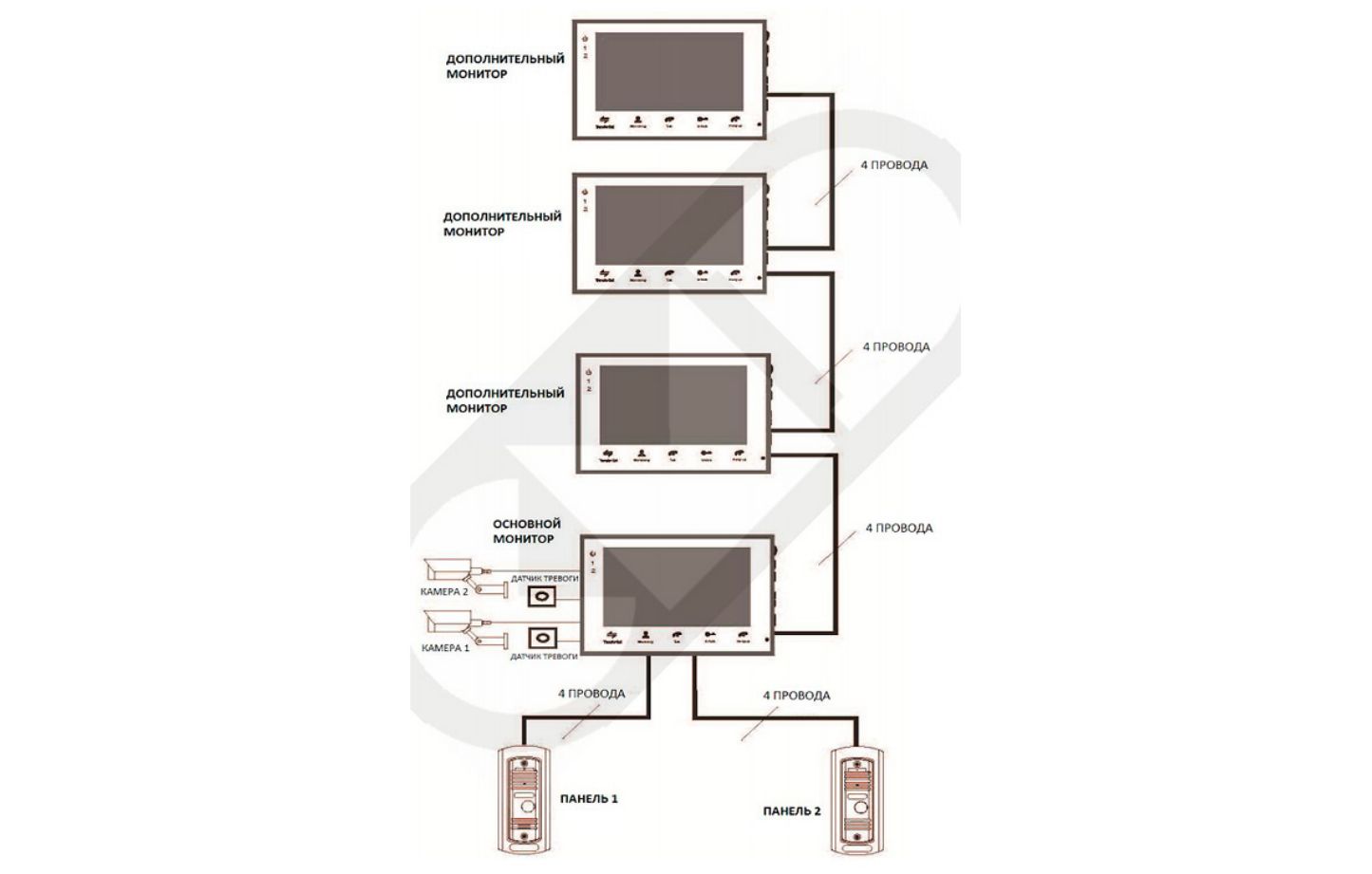
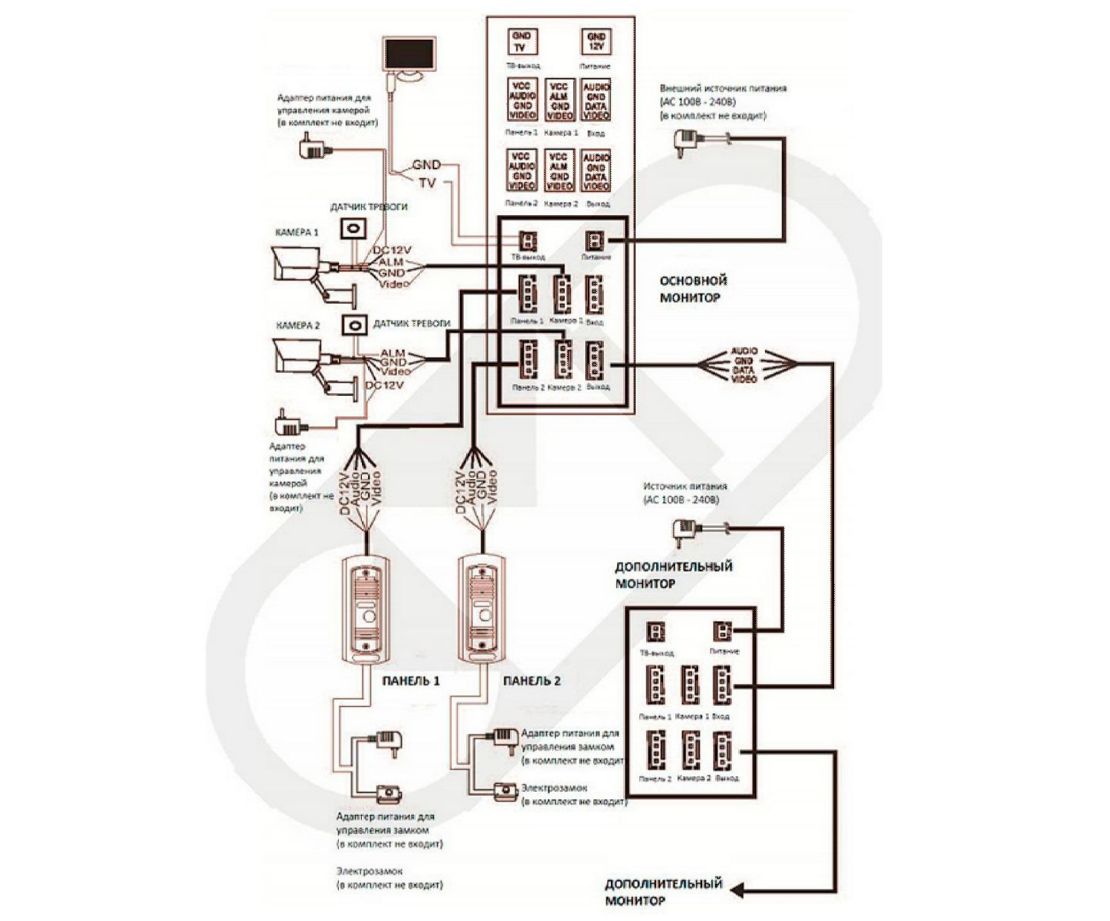
КАБЕЛЬ ДЛЯ ПОДКЛЮЧЕНИЯ ВИДЕОДОМОФОНА
Примечания к проводным соединениям
Внутренний монитор может иметь как встроенный источник питания, так и внешний, который приобретается отдельно. Пожалуйста, ознакомьтесь со схемой подключения. Внутренняя панель со встроенным источником питания может подключаться к источнику с широким диапазоном переменного напряжения (от 100 до 240В). Перед установкой домофона следует отключить его от сети питания (как показано на рисунке ниже):
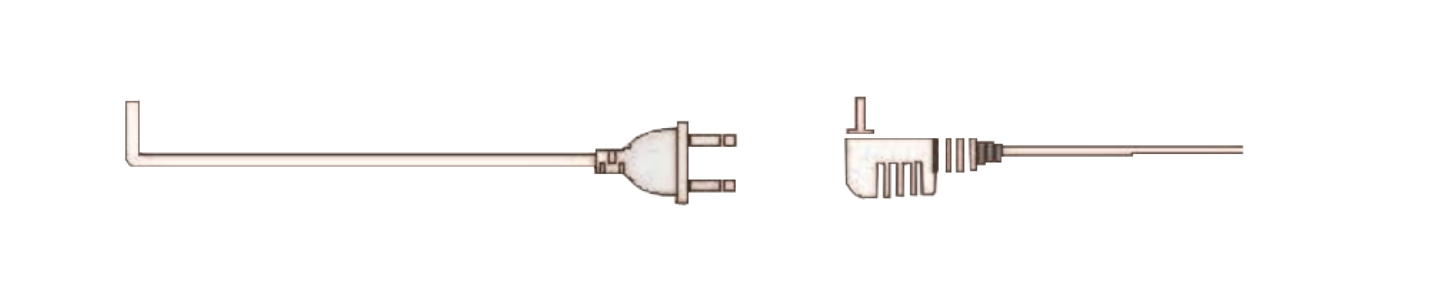
Эффективность работы устройства напрямую зависит от качества проводов
Требования к линиям связи:
Четырехпроводной неэкранированный или экранированный одножильный кабель.
В зависимости от сечения кабеля, длина кабеля между вызывной панелью и монитором видеодомофона составляет:
до 28 м (4*0,2мм²);
до 50м (4*0,3мм²);
до 80 м (4*0,5мм²)
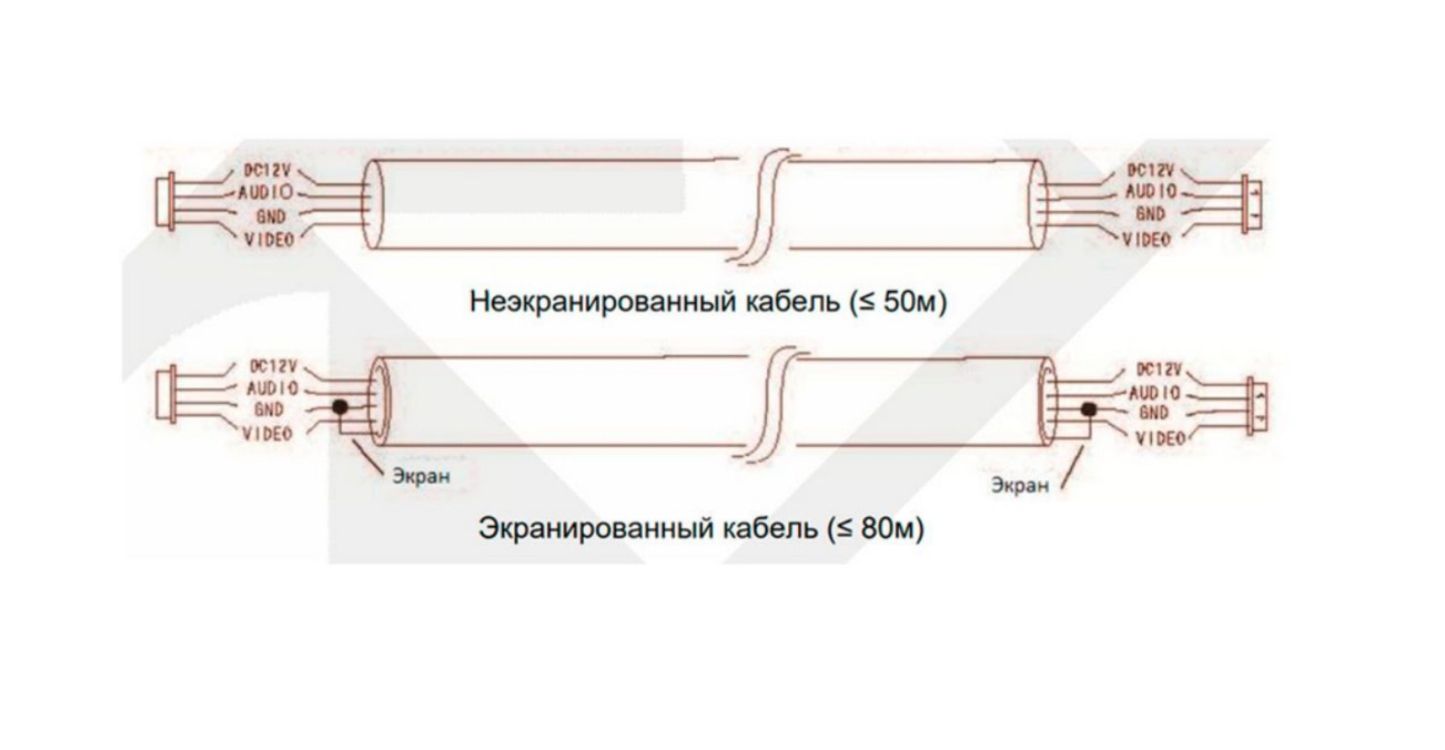
Трехпроводной неэкранированный одножильный кабель + видео кабель РК-75-3-ХХХ:
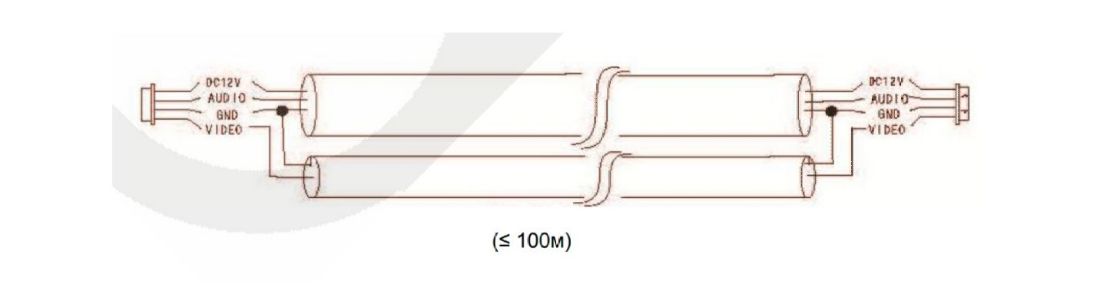
Сетевой кабель Сat 5 или Cat 6 (не рекомендуются для использования):

Вызов с вызывной панели
Режим ожидания
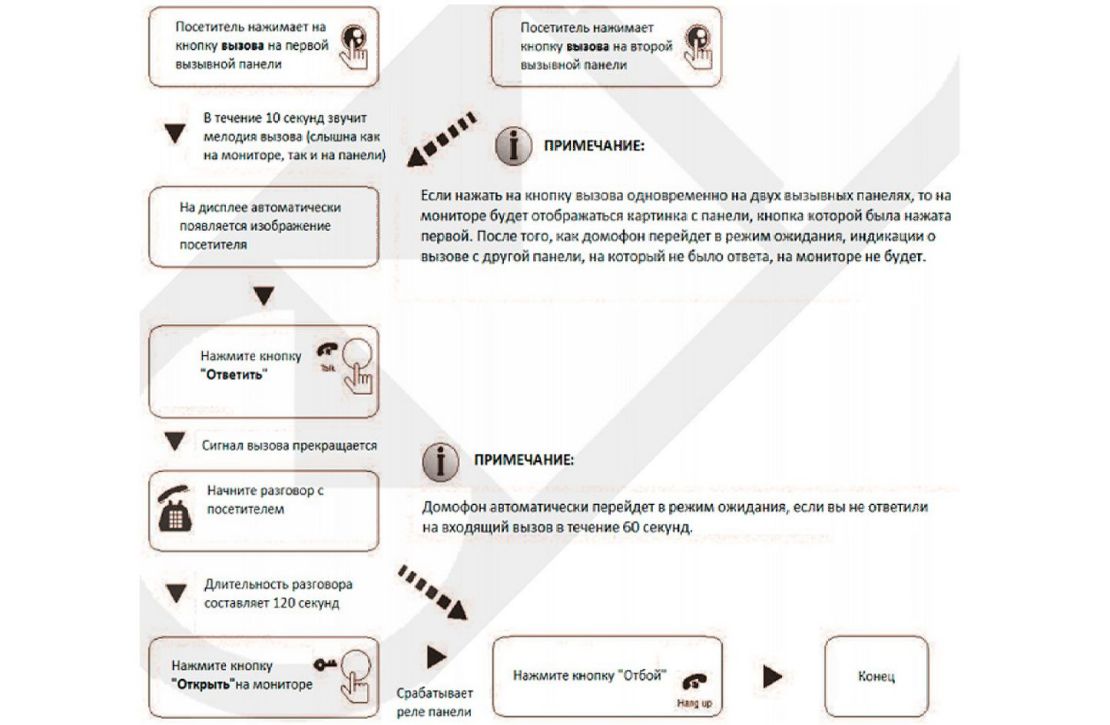

Просмотр
Очередность переключения источников при просмотре: Панель 1, Камера 1, Панель 2,
Камера 2.
Режим ожидания
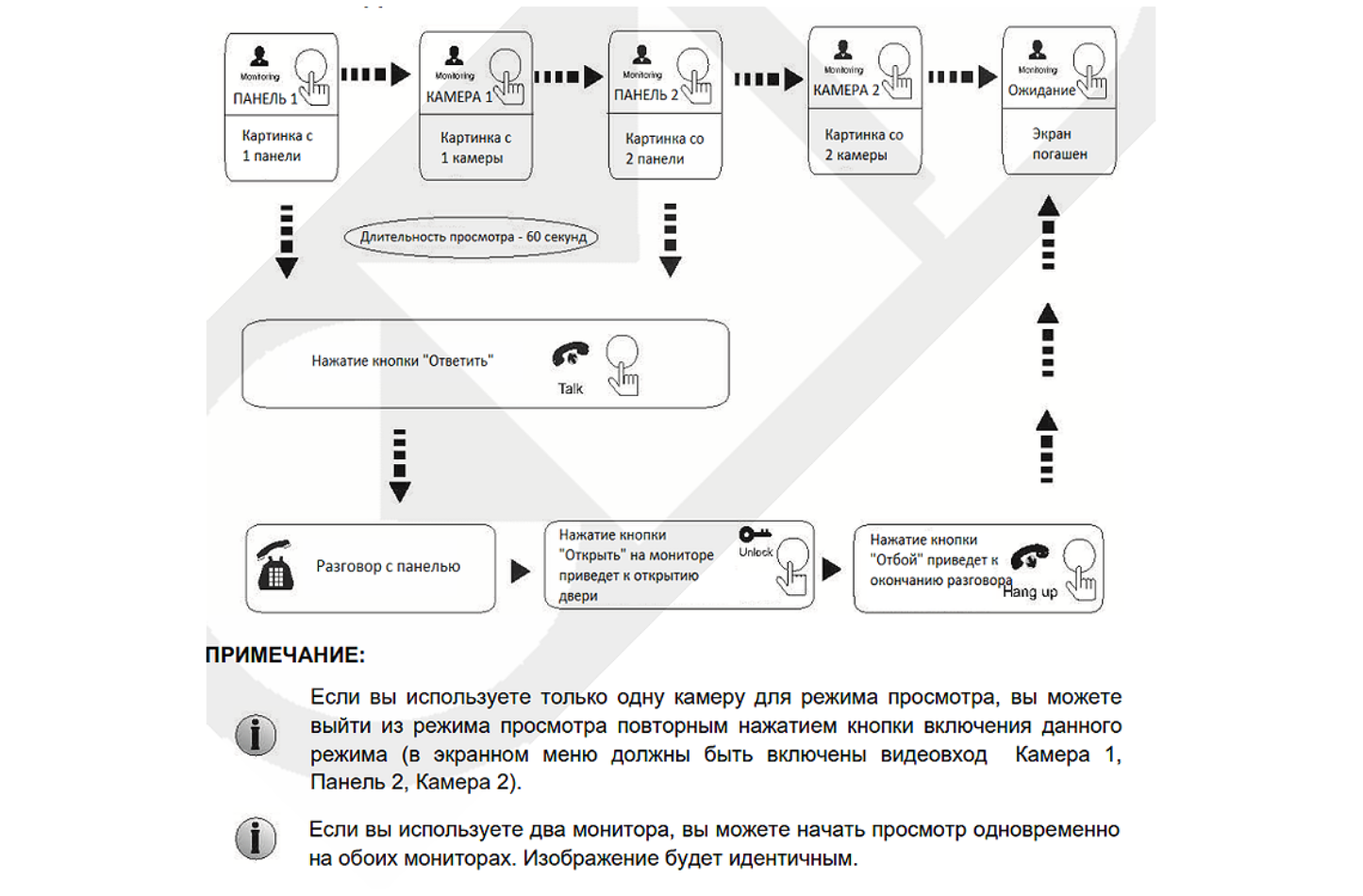

Переадресация вызова на другой монитор
Данная функция требует подключения минимум двух мониторов CMD и одной вызывной
панели
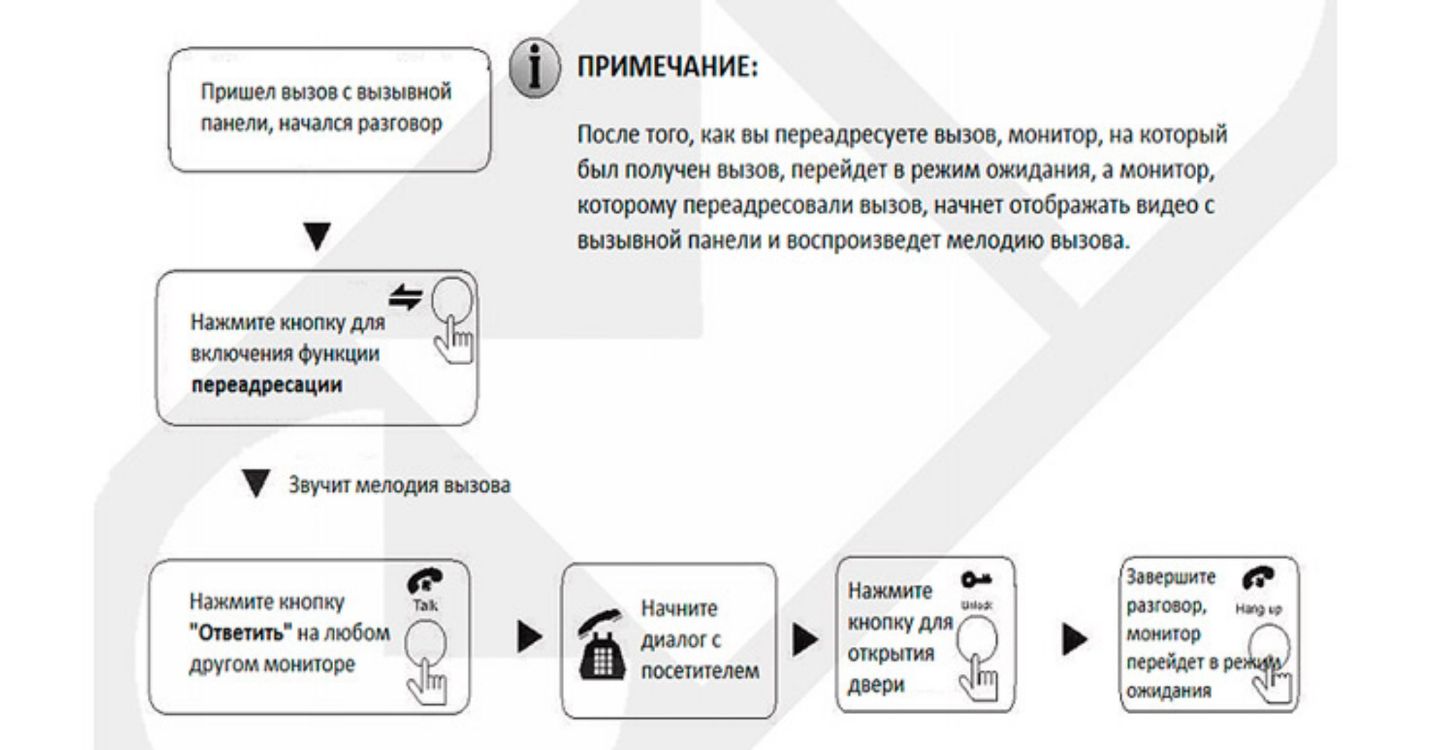
Внутренняя аудиосвязь
Данная функция требует подключения минимум двух мониторов
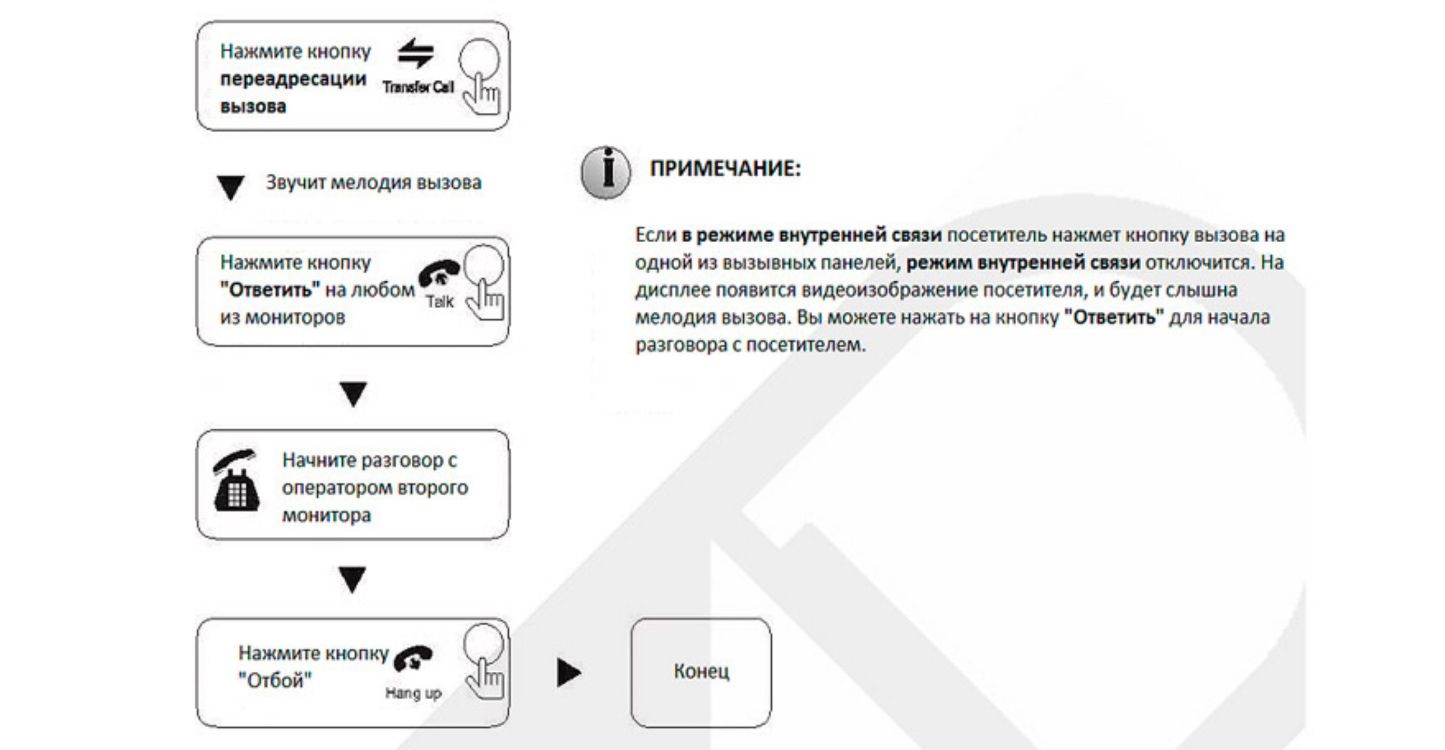


Настройка параметров системы
Поворачивая колесико, наведите курсор на параметр «Система», нажмите на кнопку-колесико для входа в настройки выбранного параметра. В настройку системы входит: «Язык», «Время» и «Информация».

Система – Язык
Прокручивая колесико, наведите курсор на параметр «Язык» и нажмите для входа в меню настроек. Используйте данный параметр для выбора языка устройства. Нажмите кнопку-колесико для выбора параметра, затем поворотом колесика выберите нужный язык, а для подтверждения повторно нажмите на кнопку.

Система – Время
В меню системы при помощи кнопки-колесика выберите курсором параметр «Время», нажмите на кнопку-колесико, чтобы войти в меню настройки времени. Здесь вы можете выбрать формат даты: «год-месяц-число» и «число-месяц-год», установить дату и время. Покрутите колесико вверх и вниз для перемещения курсора, нажмите кнопку-колесико для выбора параметра в меню, затем покрутите колесико вверх и вниз для регулировки значения параметра, снова нажмите на кнопку-колесико для подтверждения установленного значения.
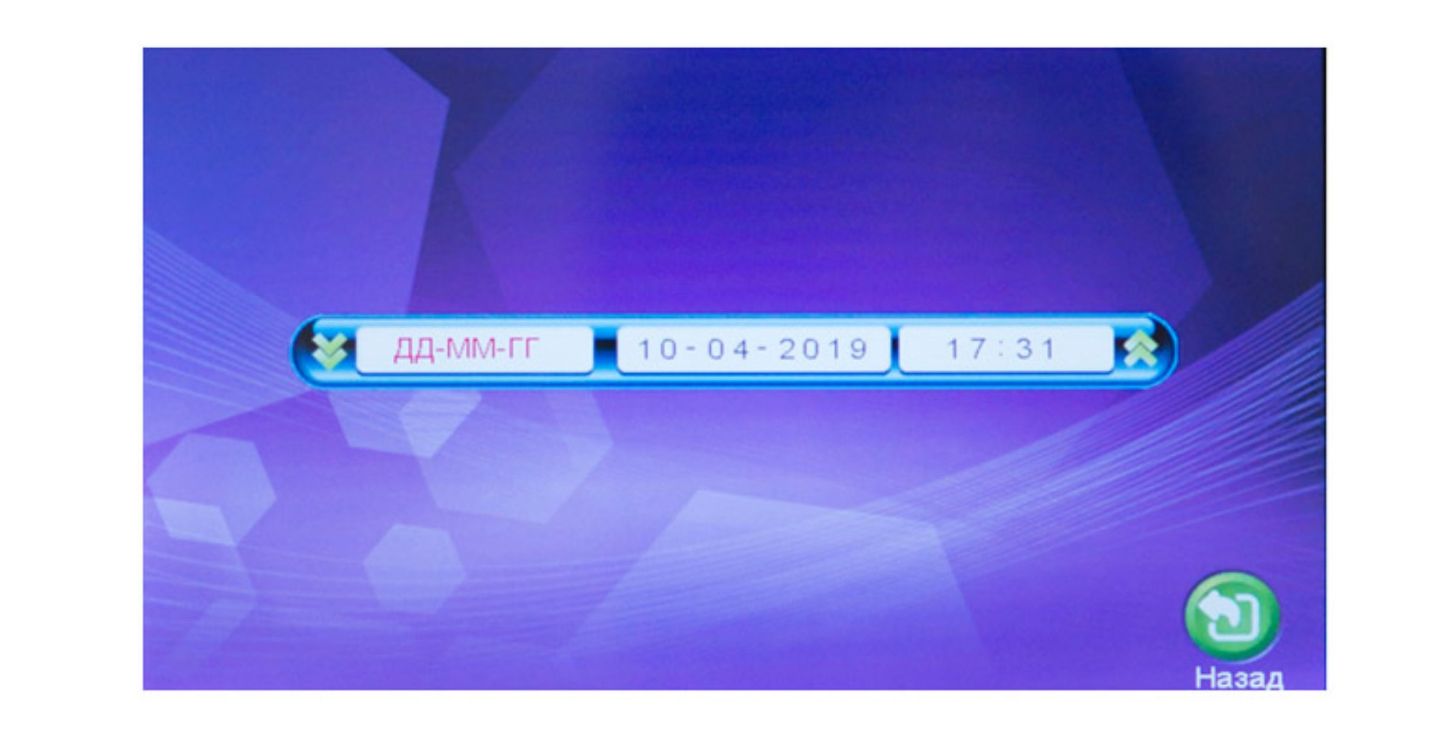
Система – Информация
В меню системы при помощи кнопки-колесика выберите курсором параметр «Информация» и нажмите кнопку-колесико, чтобы войти в меню настройки информации. В данном пункте меню вы можете посмотреть версию ПО устройства и дату выпуска.
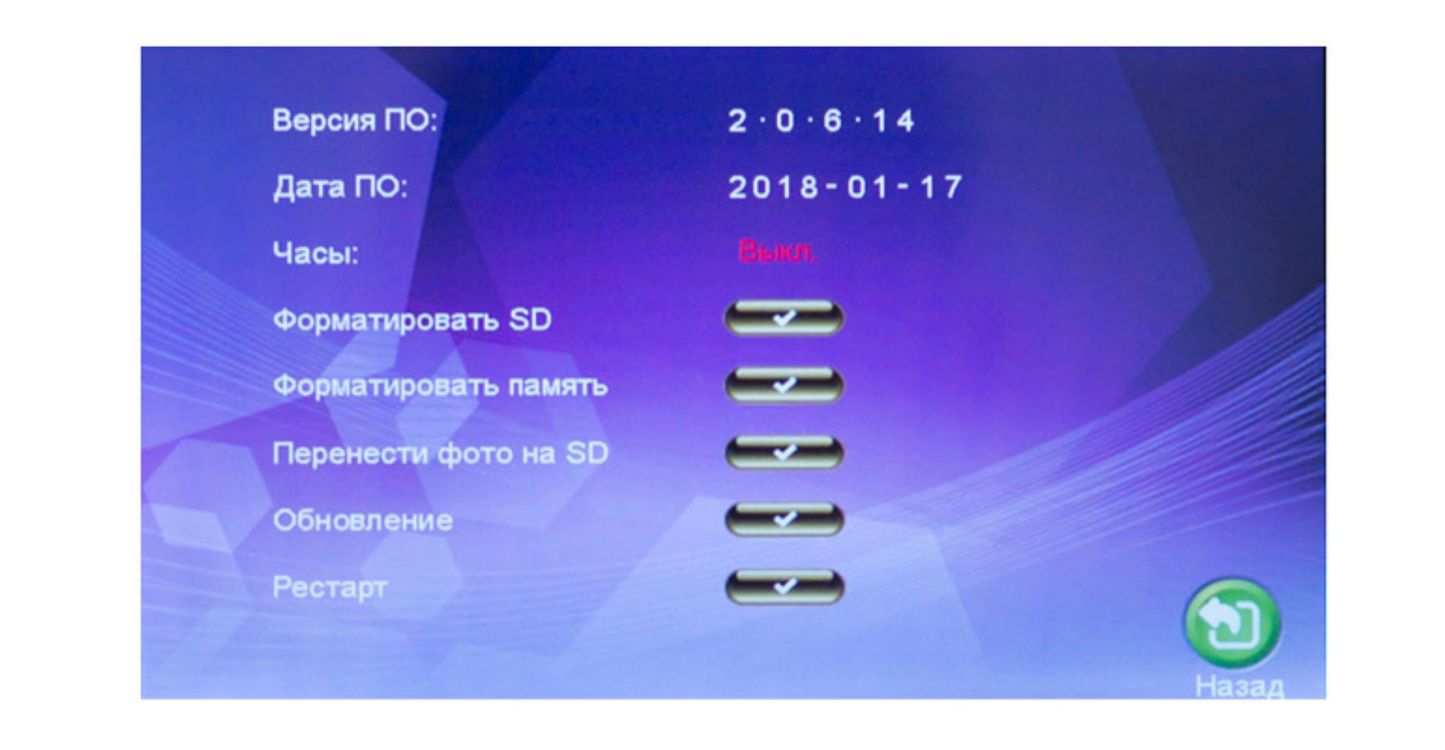
[Форматировать SD-карту]: Данная функция доступна только для моделей видеодомофонов с поддержкой SD-карт. Перед использованием рекомендуется отформатировать SD-карту (в комплект не входит).
ВНИМАНИЕ!
Данное устройство поддерживает только SD-карты 10-го класса и выше.
[Форматировать память]: Данная функция доступна для моделей без поддержки SD-карт, позволяет форматировать встроенную память монитора домофона (опция).
[Перенести фото на CD]: Передвиньте курсор на значок и нажмите кнопку-колесико, после чего появится окно: выберите «Да» для того, чтобы перенести фото на карту,
выберите «Нет» для отмены.
[Обновить]: Данная функция доступна для моделей видеодомофонов с поддержкой SD- карт. Пользователь может обновить встроенное ПО устройства при помощи SD-карты (опция).
[Рестарт]: Перезагрузить устройство.
ВНИМАНИЕ!
Не извлекайте карту памяти и не выключайте монитор в процессе обновления ПО. После завершения обновления устройство перезагрузится.
[Назад]: Данная функция позволяет выйти из текущего меню.
Настройка параметров звонка
В меню системы при помощи кнопки-колесика выберите курсором параметр «Звонок», нажмите кнопку-колесико, чтобы войти в меню настройки звонка. Меню включает в себя: «Мелодию звонка» и «Громкость звонка».
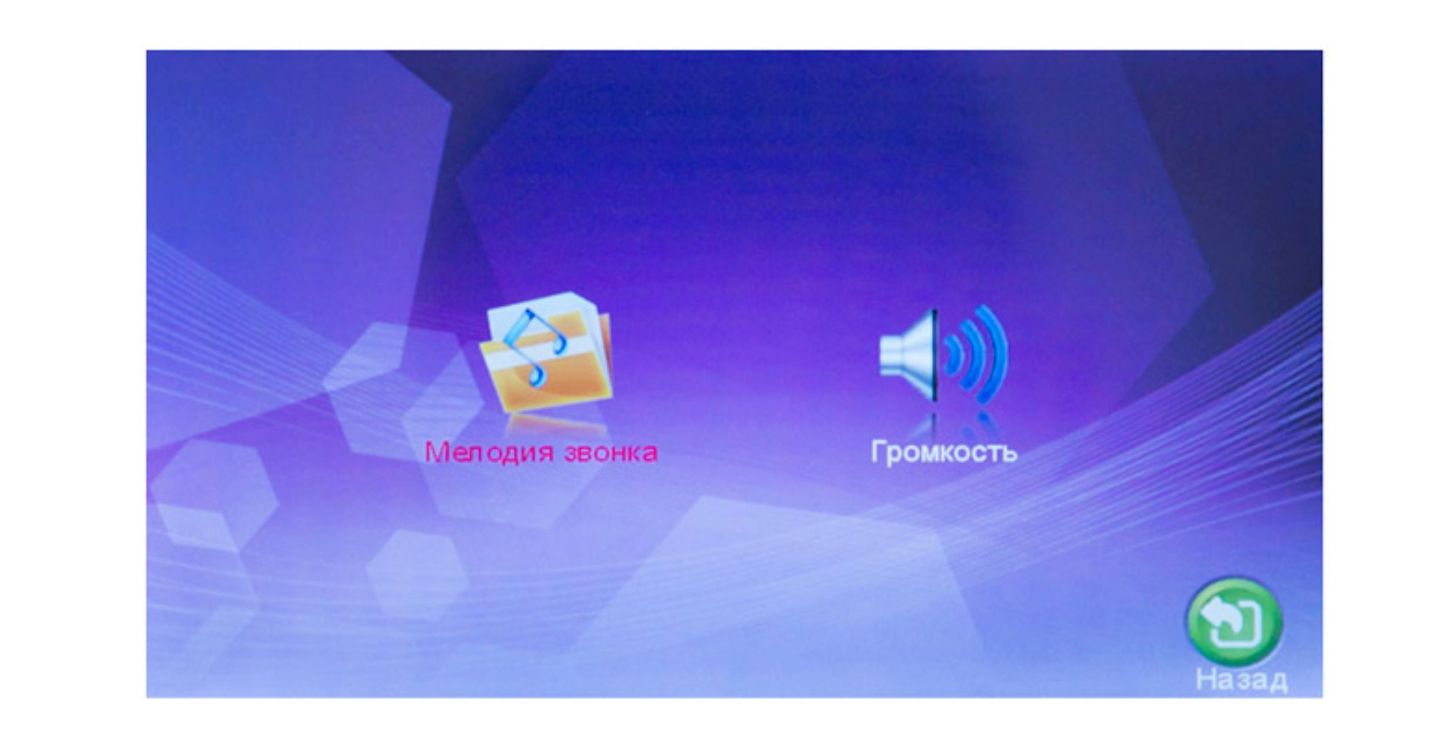
Звонок – Мелодия звонка
В меню при помощи кнопки-колесика курсором выберите иконку мелодии звонка, нажмите кнопку колесико для входа в меню выбора мелодии.

[Панель 1]: Выберите мелодию звонка для вызывной панели 1 (доступно 12 мелодий)
[Панель 2]: Выберите мелодию звонка для вызывной панели 2 (доступно 12 мелодий)
[Назад]: Выход из текущего меню.
Звонок – Громкость звонка
В меню при помощи кнопки-колесика наведите курсор на иконку настройки громкости звонка, нажмите кнопку-колесико для входа в меню. Здесь пользователь может настроить громкость и длительность звонка (от 10 до 45 секунд) для трех различных периодов времени, выбранных им.
[Громкость звонка 1]: уровень громкости звонка 1: от 1 до 10
[Громкость звонка 2]: уровень громкости звонка 2: от 1 до 10
[Громкость звонка 3]: уровень громкости звонка 3: от 1 до 10
ВНИМАНИЕ!
Уровень громкости звонка, устанавливаемый для определенного периода времени, зависит от уровня громкости, установленного по умолчанию. Поэтому перед регулировкой рекомендуется выставить уровень громкости на максимум. Мелодия звонка воспроизводится с внутреннего чипа устройства, общий звук вызова проходит через усилитель, поэтому он звучит громче.
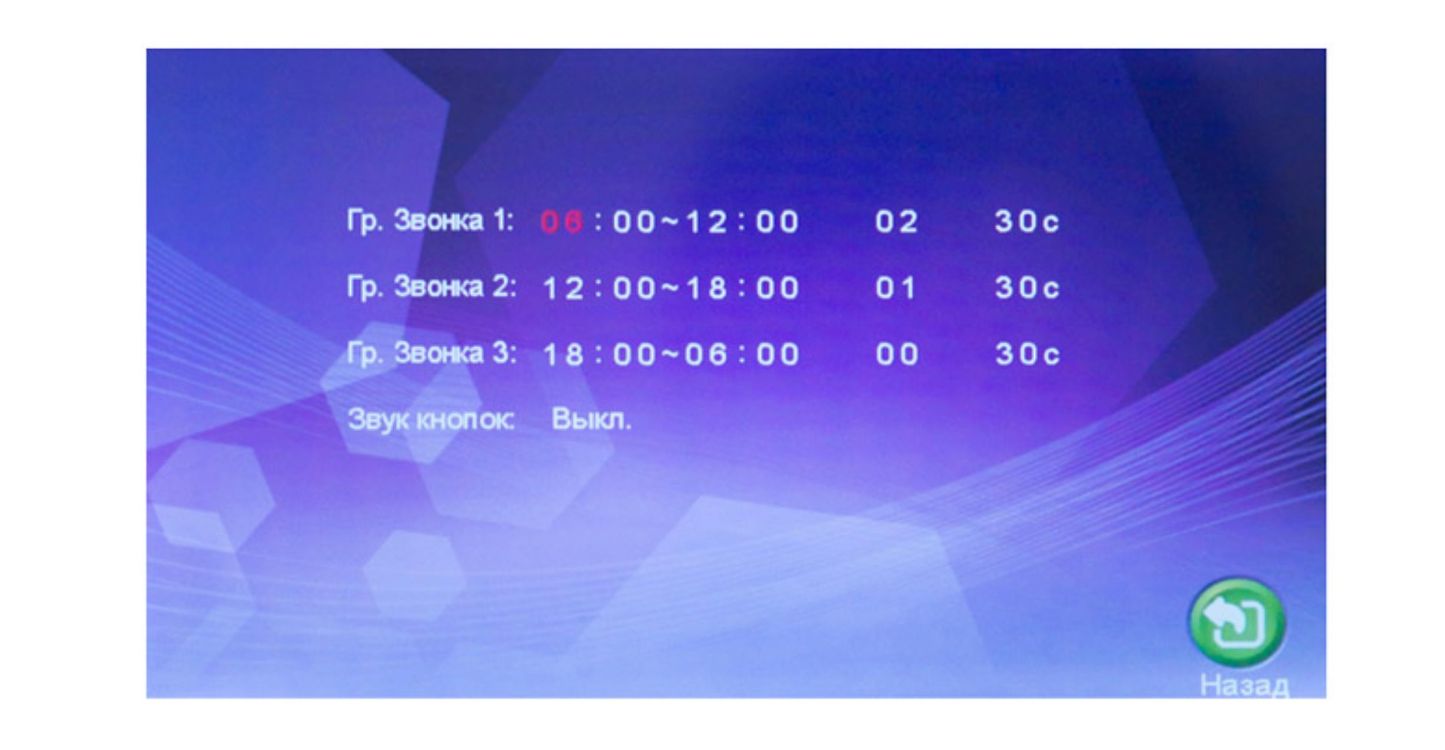
Настройка режима внутренней панели
В меню выберите иконку «Режим», нажмите кнопку-колесико сбоку на дисплее, чтобы войти в меню настроек режима.

[Режим]: Выбор режима работы монитора – «Основной» и «Дополнительный». В режиме «Основной» монитор связан с вызывными панелями или камерами, в режиме «Дополнительный» — с основным или дополнительными мониторами.
[Панель 2]: Включение / выключение просмотра Панели 2.
[Режим записи]: Видеозапись / фото. Режим видеозаписи включается на устройствах с поддержкой SD-карты автоматически после того, как посетитель нажал кнопку вызова на вызывной панели. В режиме фото устройство со встроенной памятью или SD-картой делает фотоснимок, когда посетитель нажимает на кнопку вызова на вызывной панели.
[Время разблокировки двери 1]: от 2 до 10 секунд
[Время разблокировки двери 2]: от 2 до 10 секунд
[Назад]: Выход из текущего меню.
Раздел меню «Тревога»
В главном меню выберите иконку «Тревога», войдите в меню настроек, нажав кнопку-колесико.
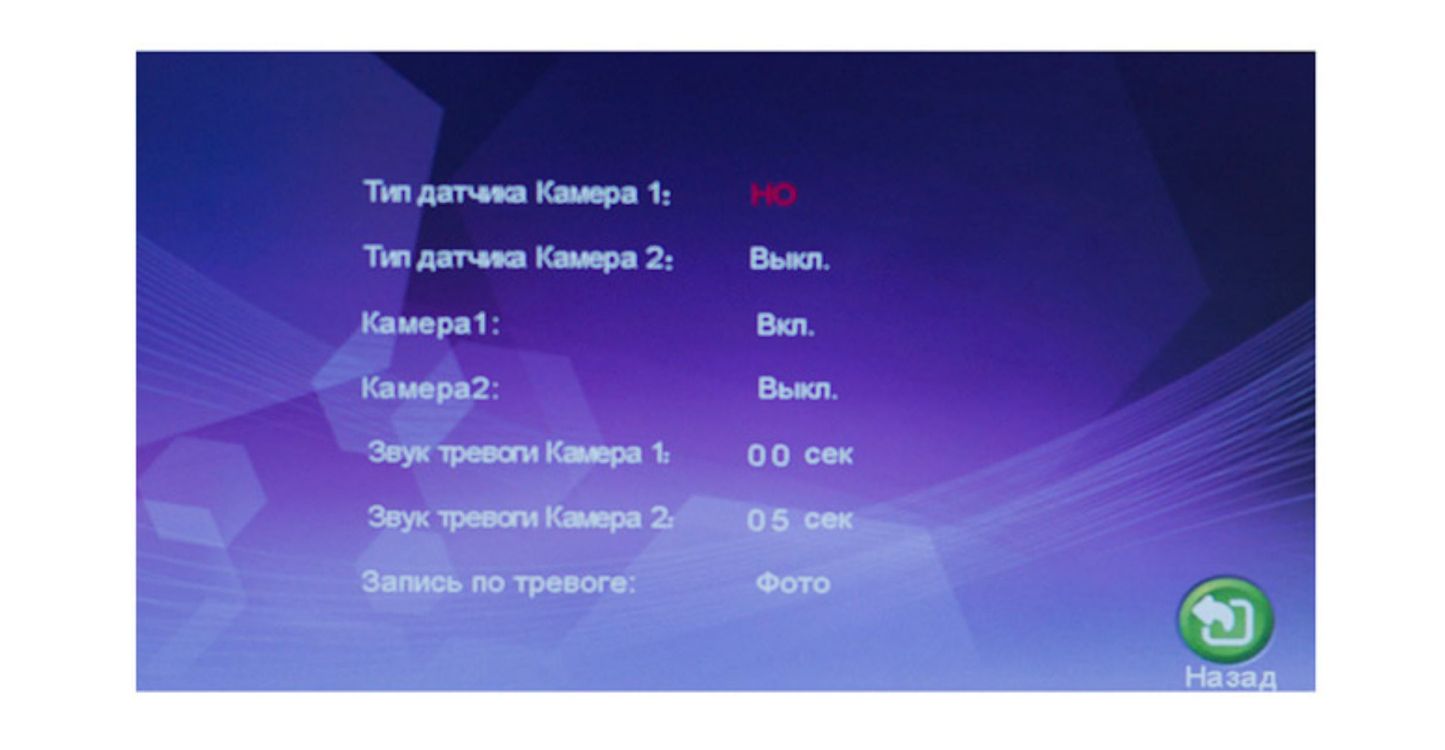
[Тип датчика]: Каждый из входов от камер имеет свой тревожный вход (для более подробной информации смотрите ниже), это значит, что при срабатывании тревоги, на соответствующей камере активируется функция видеозаписи или фотосъемки.
Вход:
Нормально-открытый: Это значит, что в дежурном режиме датчик находится под постоянно низким напряжением. При изменении выходного напряжения с низкого на высокое срабатывает сигнал тревоги.
Нормально-замкнутый: В дежурном режиме датчик находится под постоянно высоким напряжением. При изменении выходного напряжения с высокого на низкое срабатывает сигнал тревоги.
Отключить:
Нажмите «Закрыть» в настройках «Вход», если внешние датчики тревоги не используются.
[Камера 1]: Включение / выключение просмотра изображения с камеры 1.
[Камера 2]: Включение / выключение просмотра изображения с камеры 2.
[Звук тревоги камера 1]: длительность сигнала тревоги от 0 до 30 секунд.
[Звук тревоги камера 2]: длительность сигнала тревоги от 0 до 30 секунд.
[Запись по тревоге]: Выбор режима записи — видеозапись / фото. При срабатывании тревоги режим видеозаписи активирует канал для фиксации тревоги. При срабатывании тревоги в режиме фото устройство фиксирует изображение из текущего видеопотока в виде фотоснимка.
[Назад]: Выход из текущего меню.
Настройка параметров изображения
В главном меню выберите иконку «Цвет», войдите в меню настроек, нажав кнопку-колесико.
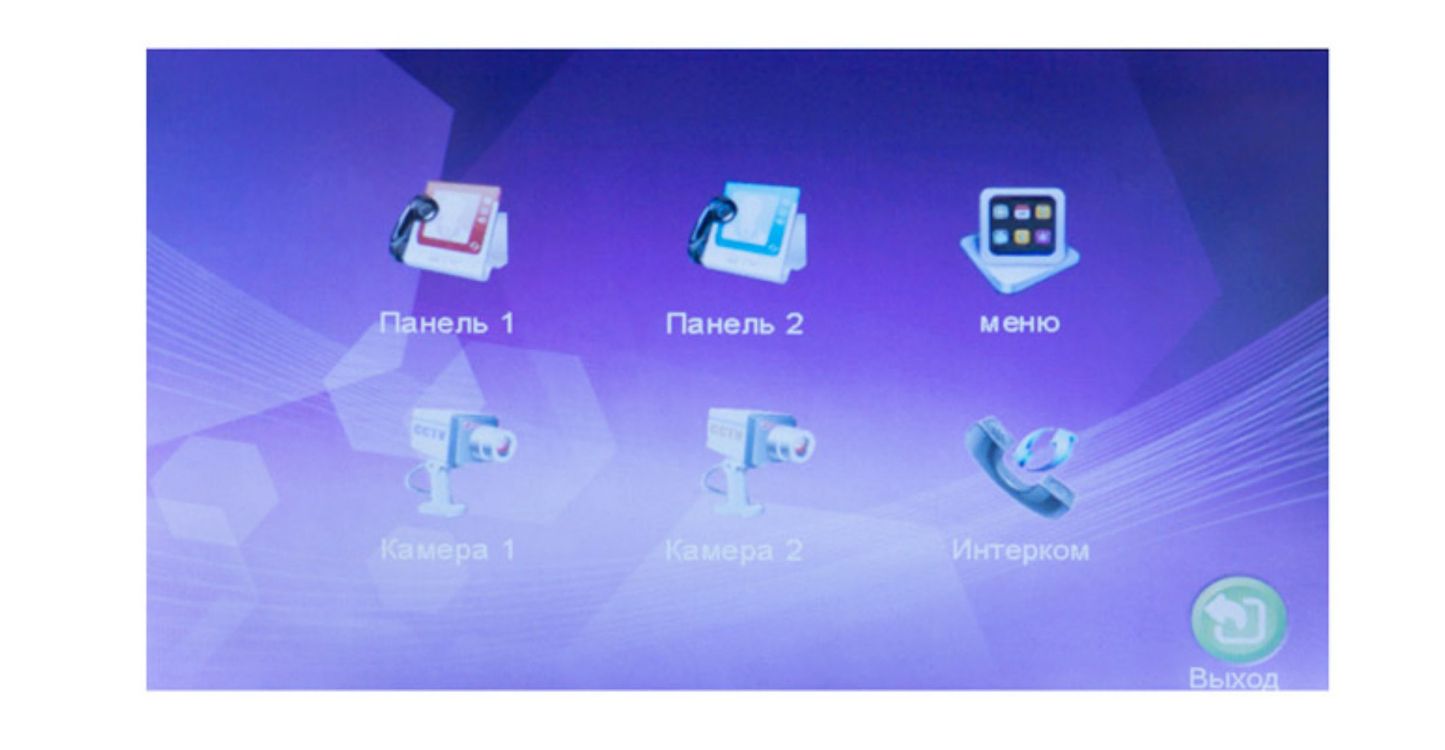
В данном меню производится настройка изображения по каждому видеовходу отдельно:
Панель 1/ Панель 2/ Камера 1/ Камера 2.
При помощи колесика выберите нужный параметр
«Панель 1», «Панель 2», «Камера 1» или «Камера 2», нажмите на кнопку-колесико для входа в меню настроек. После этого вы можете отрегулировать значение яркости, контраста и цветности.
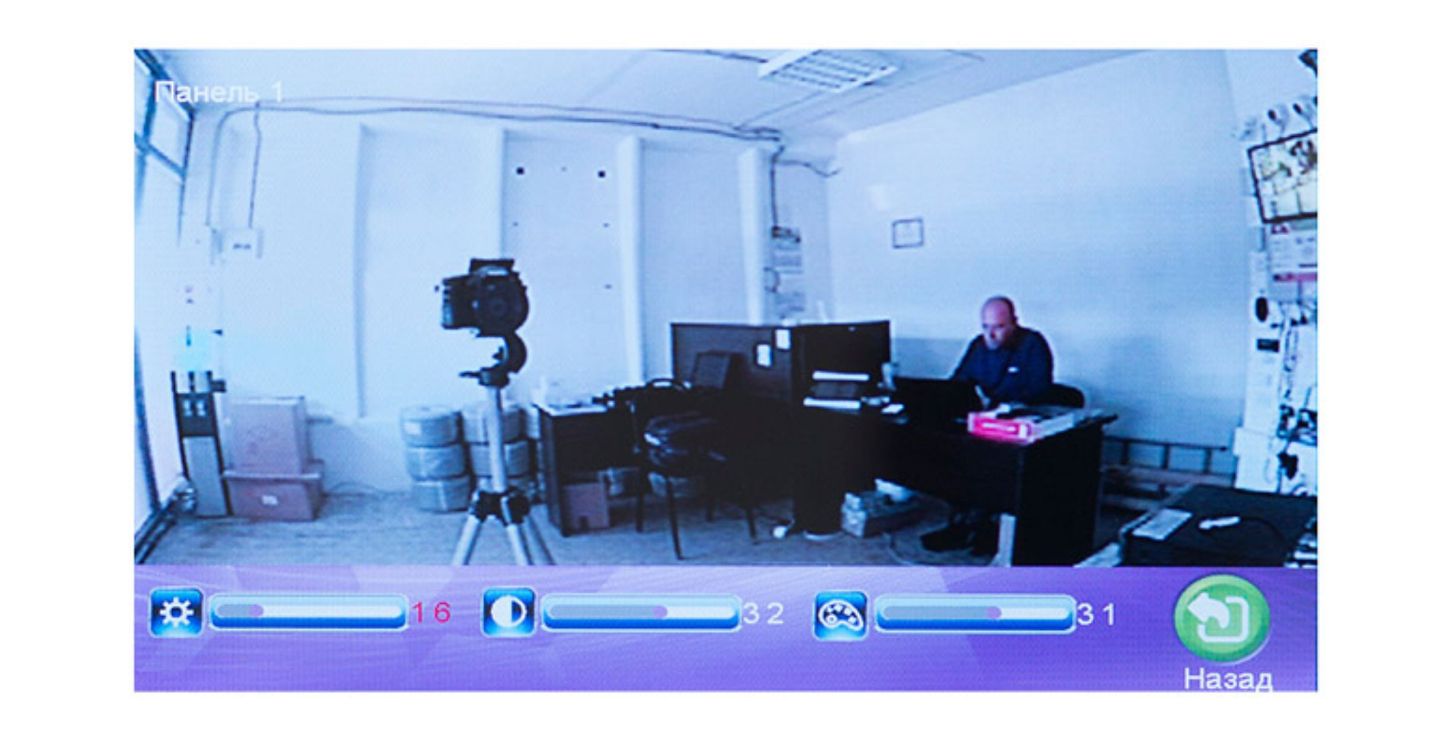
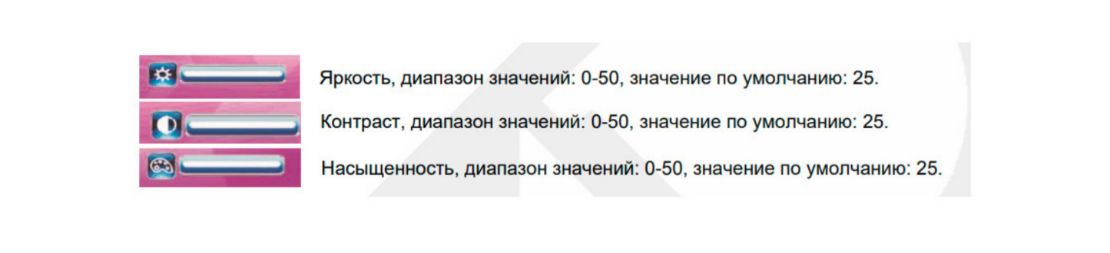
При помощи колесика выберите параметр «Файлы», нажмите на кнопку-колесико для входа в меню. Данный раздел включает в себя «Файлы видео» (для моделей с поддержкой SD-карты) и «Файлы фото» (для моделей с поддержкой SD-карты или встроенной памятью).

Файлы – Файлы видео (опция, для моделей с поддержкой SD-карты)
С помощью колесика выберите параметр «Файлы», нажмите на кнопку-колесика для входа в меню, выберите «Файлы видео», снова нажмите на кнопку-колесико, чтобы войти в раздел с записями видео. Выбор записи производится колесиком, красным выделяется выбранная запись. При повторном
нажатии кнопки монитор начнет воспроизводить выбранную запись. Переключение между файлами осуществляется поворотом колесика. Для того, чтобы закончить просмотр, повторно нажмите кнопку. Для выхода из текущего меню нажмите «Назад».
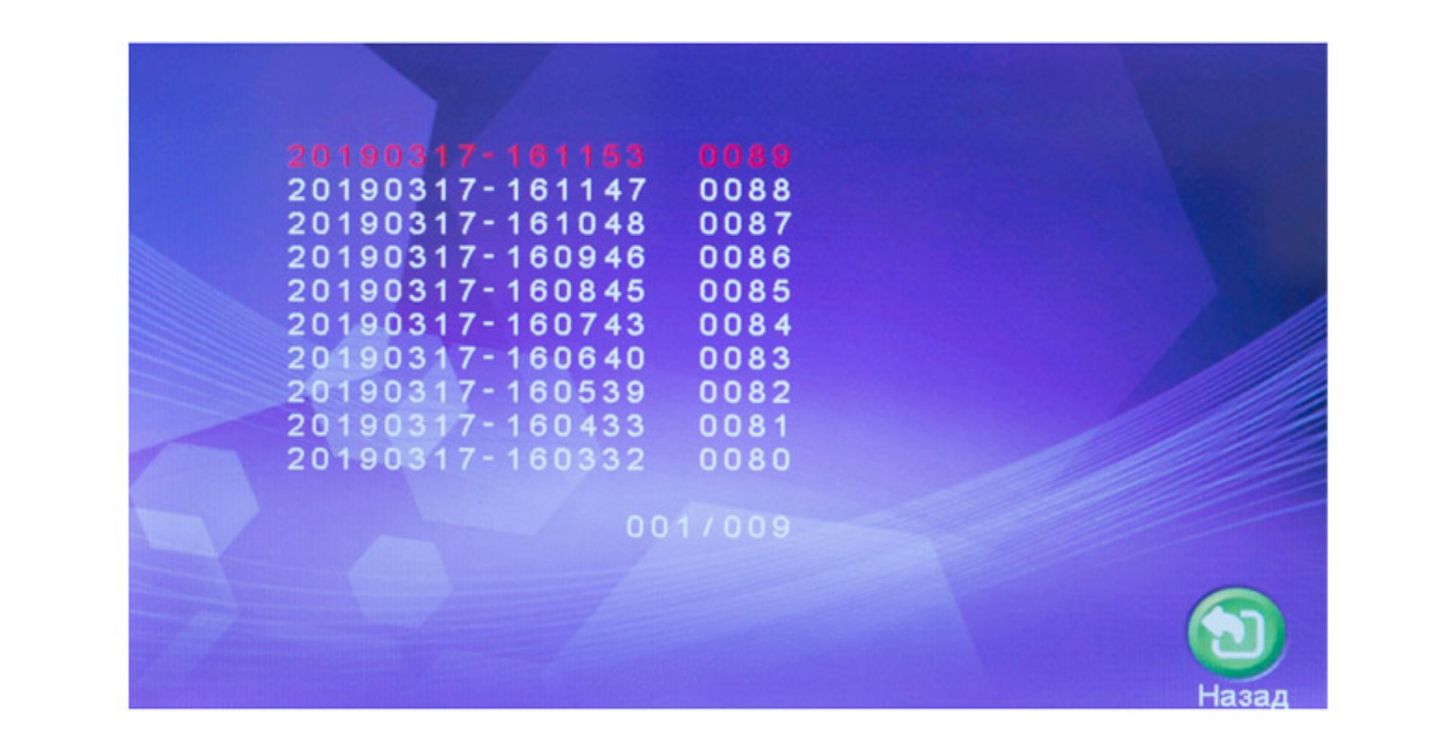
Файлы – Фото (опция, для моделей с поддержкой SD-карты или встроенной памятью)
С помощью колесика выберите параметр «Файлы», нажмите на кнопку-колесико для входа в меню, выберите «Файлы фото», снова нажмите на кнопку-колесико, чтобы войти в раздел с изображениями. Выбор изображения производится колесиком, красным выделяется выбранное изображение. При повторном нажатии кнопки монитор начнет демонстрировать выбранное изображение. Переключение между изображениями осуществляется поворотом колесика вверх или вниз. Для того, чтобы закончить просмотр, повторно нажмите кнопку. Для выхода из текущего меню нажмите «Назад».
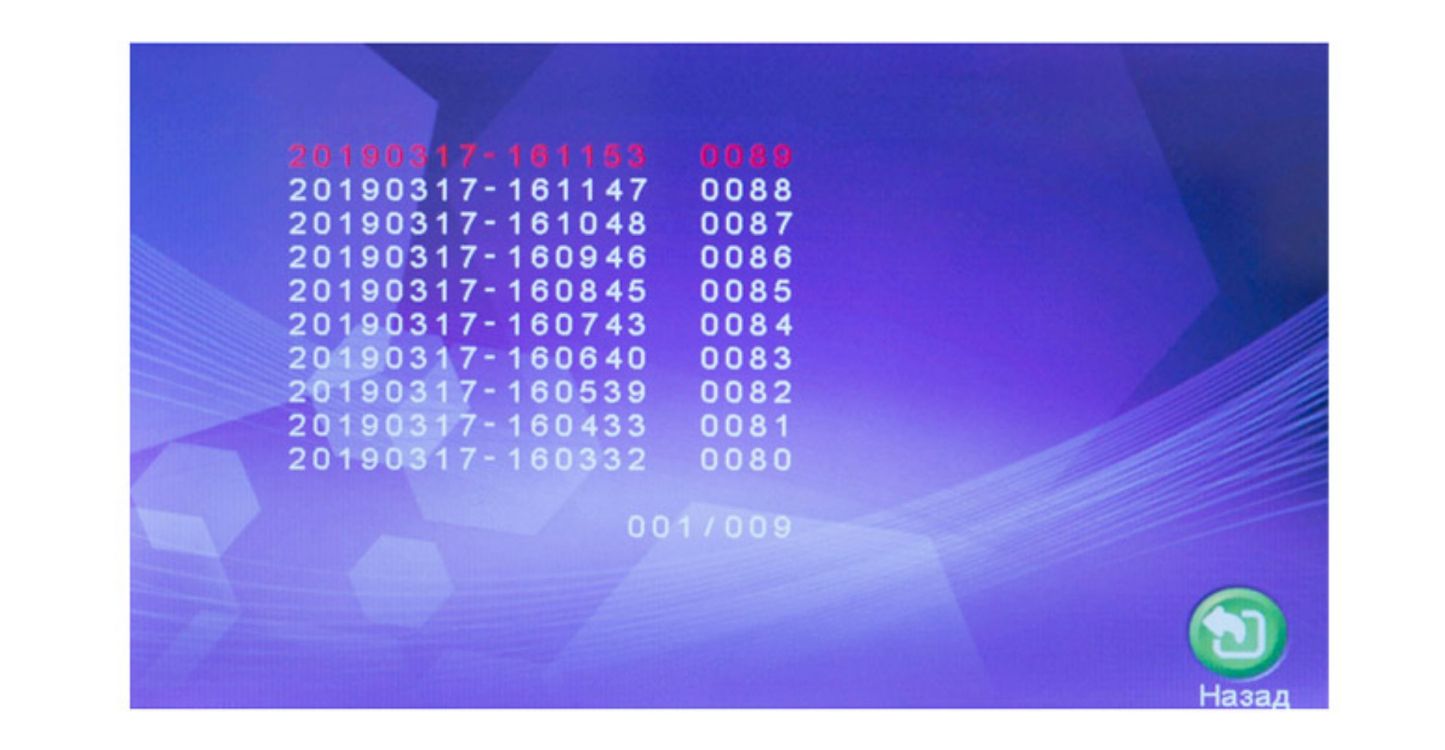
Управление датчиком тревоги

СХЕМА ПОДКЛЮЧЕНИЯ ЭЛЕКТРОМАГНИТНОГО ЗАМКА К ВИДЕОДОМОФОНУ
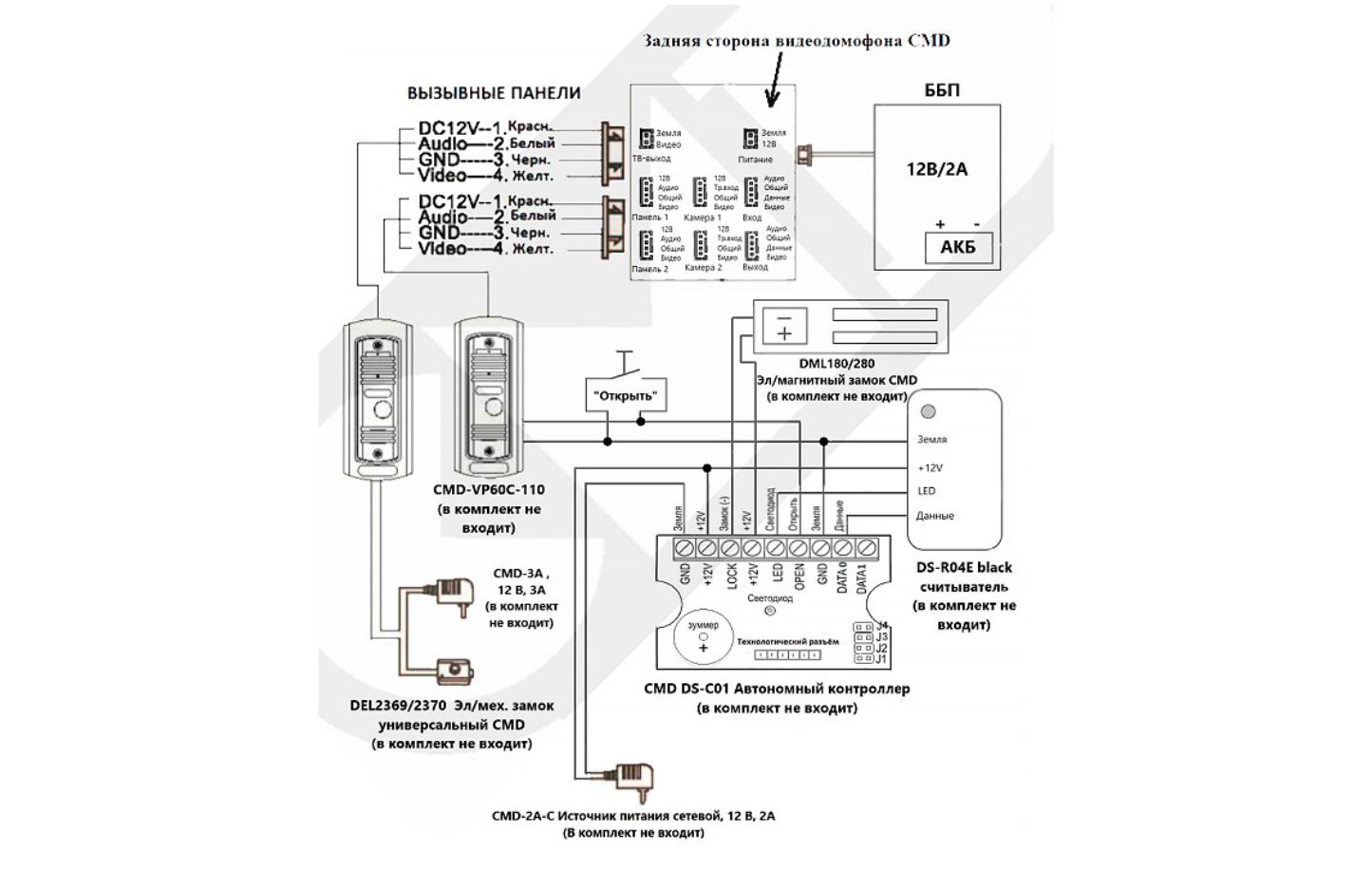
СХЕМА ПОДКЛЮЧЕНИЯ ДАТЧИКА ТРЕВОГИ К ВИДЕОДОМОФОНУ
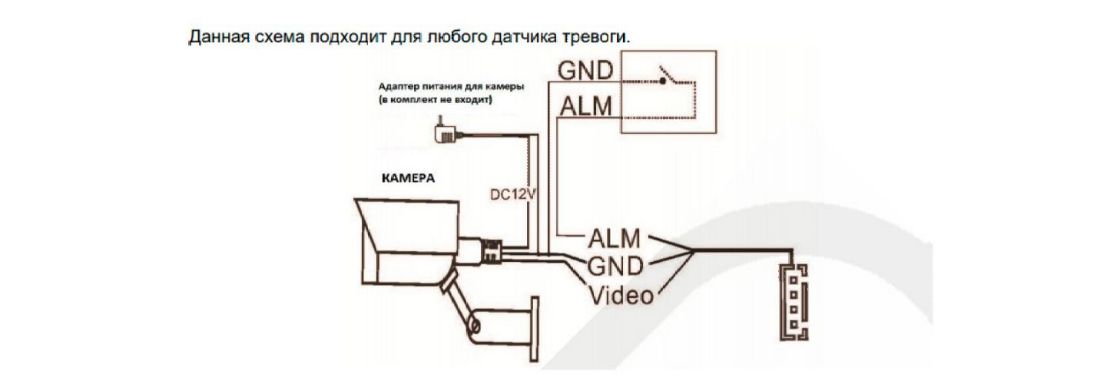
ВЫСОТА УСТАНОВКИ ВИДЕОДОМОФОНА
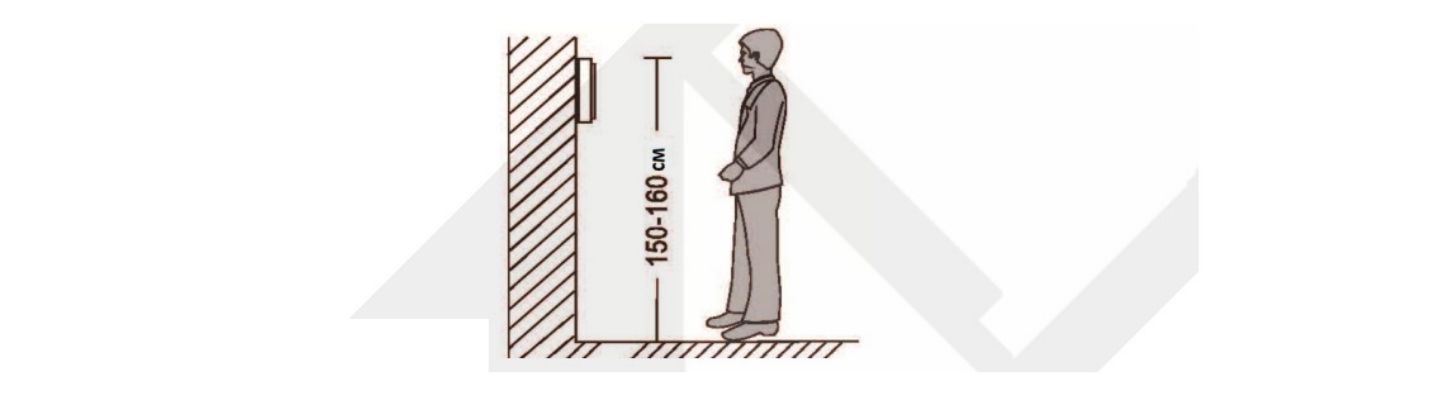
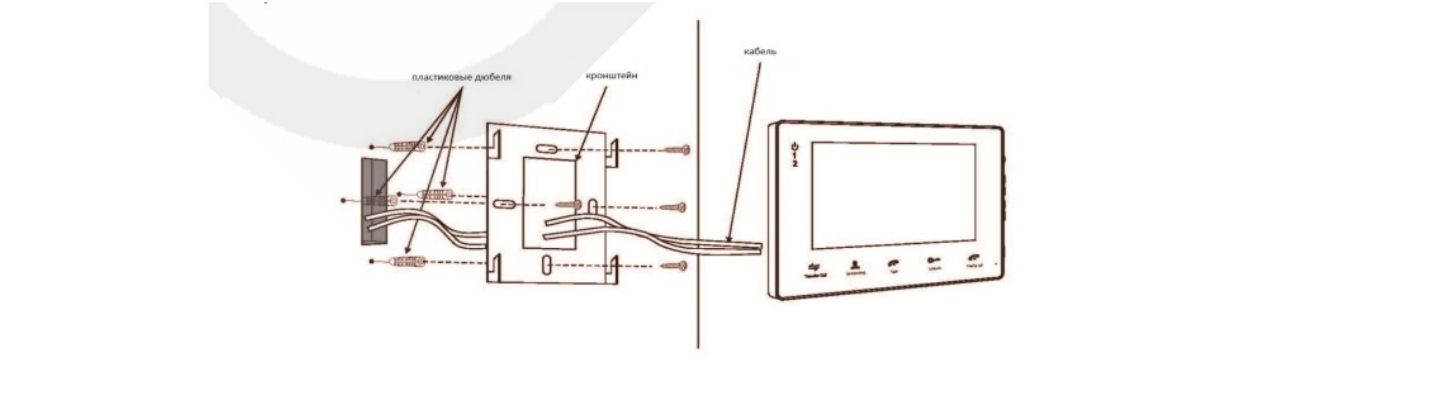
Основные технические характеристики
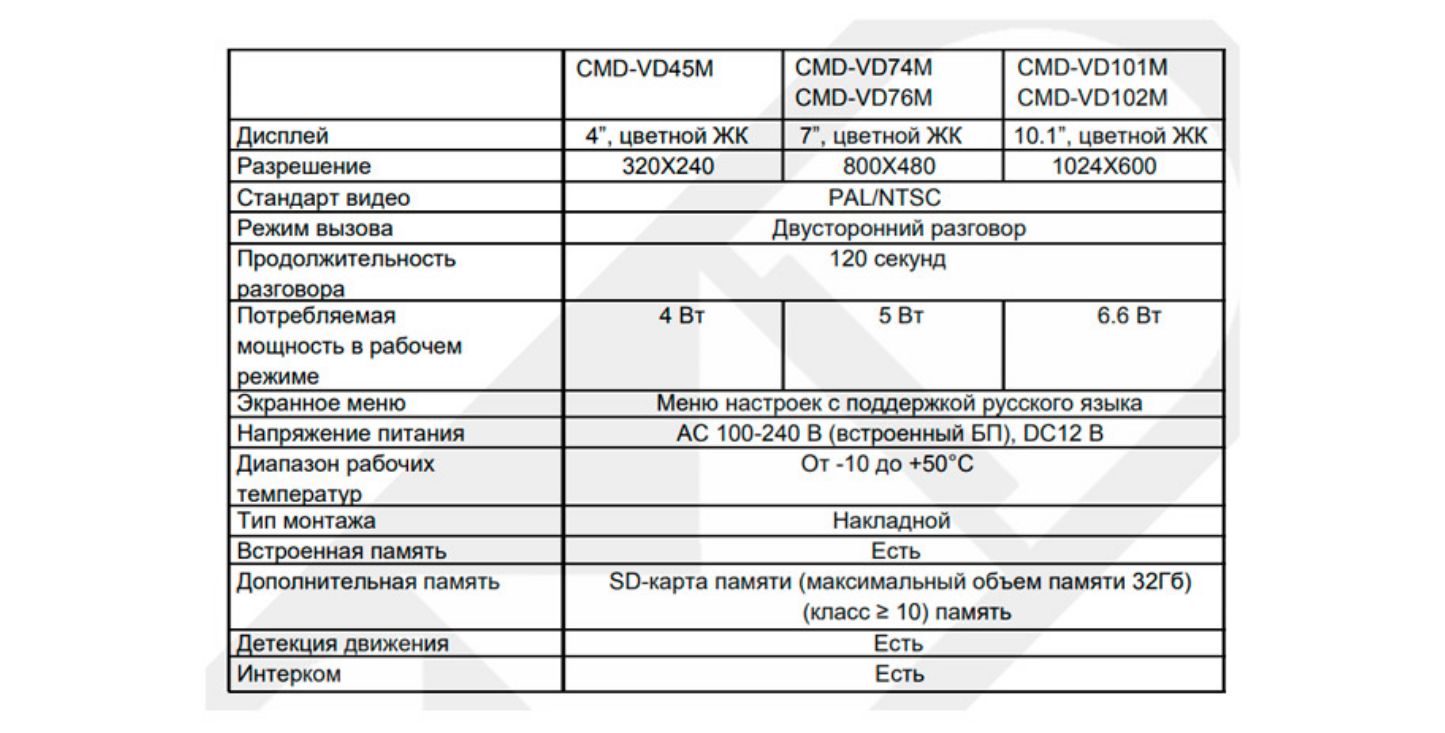
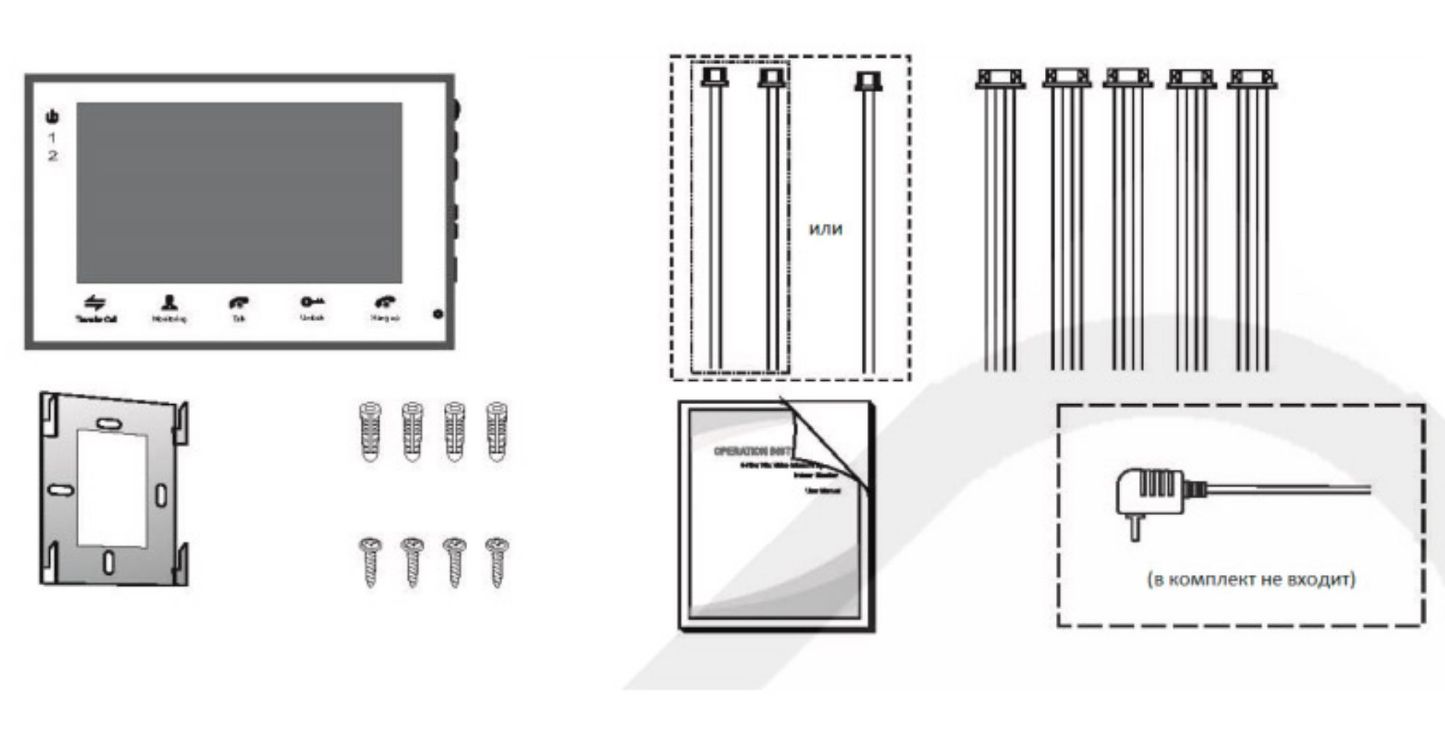
Монитор
· Монитор — 1 шт.
· Пластиковые дюбеля — 4 шт.
· Саморезы — 4 шт.
· Кронштейн — 1 шт.
· Соединительный кабель (4 контакта) — 5 шт.
· Соединительный кабель (2 контакта) (в комплект данной модели не входит) — 2 шт.
· Руководство пользователя — 1 шт.
· Внешний адаптер питания (в комплект данной модели не входит ) — 1 шт.
* В случае если конструкцией монитора предусмотрен внутренний источник питания, то
внешний адаптер питания, указанный выше на рисунке, в комплект поставки не входит.
Устройство:
Swann Doorbell Video Intercom
Размер: 0,42 MB
Добавлено: 2013-03-22 17:42:53
Количество страниц: 2
Печатать инструкцию
Скачать
Как пользоваться?
Наша цель — обеспечить Вам самый быстрый доступ к руководству по эксплуатации устройства Swann Doorbell Video Intercom. Пользуясь просмотром онлайн Вы можете быстро просмотреть содержание и перейти на страницу, на которой найдете решение своей проблемы с Swann Doorbell Video Intercom.
Для Вашего удобства
Если просмотр руководства Swann Doorbell Video Intercom непосредственно на этой странице для Вас неудобен, Вы можете воспользоваться двумя возможными решениями:
- Полноэкранный просмотр -, Чтобы удобно просматривать инструкцию (без скачивания на компьютер) Вы можете использовать режим полноэкранного просмотра. Чтобы запустить просмотр инструкции Swann Doorbell Video Intercom на полном экране, используйте кнопку Полный экран.
- Скачивание на компьютер — Вы можете также скачать инструкцию Swann Doorbell Video Intercom на свой компьютер и сохранить ее в своем архиве. Если ты все же не хотите занимать место на своем устройстве, Вы всегда можете скачать ее из ManualsBase.
Swann Doorbell Video Intercom Руководство по эксплуатации
Печатная версия
Многие предпочитают читать документы не на экране, а в печатной версии. Опция распечатки инструкции также предусмотрена и Вы можете воспользоваться ею нажав на ссылку, находящуюся выше — Печатать инструкцию. Вам не обязательно печатать всю инструкцию Swann Doorbell Video Intercom а только некоторые страницы. Берегите бумагу.
Резюме
Ниже Вы найдете заявки которые находятся на очередных страницах инструкции для Swann Doorbell Video Intercom. Если Вы хотите быстро просмотреть содержимое страниц, которые находятся на очередных страницах инструкции, Вы воспользоваться ими.
Краткое содержание
Скачавание инструкции
| # | Руководство по эксплуатации | Категория | Скачать |
|---|---|---|---|
| 1 | Swann Color Video Doorphone Руководство по эксплуатации | Домофон | 50 |
| 2 | 3M 2475 Руководство по эксплуатации | Домофон | 5 |
| 3 | 3M C5000 Руководство по эксплуатации | Домофон | 1 |
| 4 | 3M 478DA (D-15) Руководство по эксплуатации | Домофон | 4 |
| 5 | 3M D-2400 Руководство по эксплуатации | Домофон | 1 |
| 6 | 3M HEADSET C1060 Руководство по эксплуатации | Домофон | 3 |
Производитель Swann
Категория Intercom System
Документы, которые мы получаем от производителя устройства Swann Doorbell Video Intercom мы можем разделить на несколько групп. Это в частности:
— технические чертежи Swann
— инструкции обслуживания Doorbell Video Intercom
— паспорта изделия Swann
— информационные брошюры
— энергетические этикетки Swann Doorbell Video Intercom
Все из них важны, однако самую важную информацию с точки зрения пользователя мы найдем в инструкции обслуживания Swann Doorbell Video Intercom.
Группа документов, определяемая как инструкции обслуживания, делится также на более подробные типы, такие как: Инструкции монтажа Swann Doorbell Video Intercom, инструкции обслуживания, короткие инструкции или инструкции пользователя Swann Doorbell Video Intercom. В зависимости от потребностей, Вам необходимо поискать требуемый документ. На нашем сайте Вы можете просмотреть самую популярную инструкцию использования изделия Swann Doorbell Video Intercom.
Полная инструкция обслуживания устройства Swann Doorbell Video Intercom, как должна выглядеть?
Инструкция обслуживания, определяемая также как пособие пользователя, или просто «руководство» — это технический документ, цель которого заключается в использовании Swann Doorbell Video Intercom пользователями. Инструкции пишет, как правило технический писатель, языком, доступным для всех пользователей Swann Doorbell Video Intercom.
Полная инструкция обслуживания Swann, должна заключать несколько основных элементов. Часть из них менее важная, как например: обложка / титульный лист или авторские страницы. Однако остальная часть, должна дать нам важную с точки зрения пользователя информацию.
1. Вступление и рекомендации, как пользоваться инструкцией Swann Doorbell Video Intercom — В начале каждой инструкции, необходимо найти указания, как пользоваться данным пособием. Здесь должна находится информация, касающаяся местонахождения содержания Swann Doorbell Video Intercom, FAQ и самых распространенных проблем — то есть мест, которые чаще всего ищут пользователи в каждой инструкции обслуживания
2. Содержание — индекс всех советов, касающихся Swann Doorbell Video Intercom, которое найдем в данном документе
3. Советы по использованию основных функций устройства Swann Doorbell Video Intercom — которые должны облегчить нам первые шаги во время использования Swann Doorbell Video Intercom
4. Troubleshooting — систематизированный ряд действия, который поможет нам диагностировать а в дальнейшем очередность решения важнейших проблем Swann Doorbell Video Intercom
5. FAQ — чаще всего задаваемые вопросы
6. Контактные данные Информация о том, где искать контактные данные производителя / сервисного центра Swann Doorbell Video Intercom в данной стране, если самостоятельно не получится решить проблему.
ПОДКЛЮЧЕНИЕ ВИДЕОДОМОФОНА
Рассмотрим схему подключения типового четырехпроводного видеодомофона.
В статье приведена полная инструкция к видеодомофонам CMD-VD45M, CMD-VD78M AHD, CMD-VD74M, CMD-VD76M, CMD-VD101M, CMD-VD102M со схемами подключения.

Особенности
Цветной видеодомофон CMD позволяет организовать контроль доступа и двустороннюю видео- и аудиосвязь с посетителями. С данным домофоном рекомендовано использовать вызывные панели CMD-VP60C и CMD-VP60C-110. Допускается использование вызывных панелей совместимых по электрическим параметрам от других производителей.
При помощи видеодомофона оператор может осуществлять коммуникацию с лицом (без физического контакта), которое хочет попасть в помещение. Оператор может ограни- чить или разрешить доступ лицу в помещение, что повышает удобство и уровень безопасности на объекте.
Принципы работы видеодомофона CMD более подробно рассматриваются ниже.
ВНИМАНИЕ!
Производитель вправе вносить любые изменения в информацию, представленную в данном руководстве.
Меры предосторожности
• Перед тем как начать использовать устройство, внимательно изучите данные инструкции и сохраните руководство пользователя в надежном месте.
• Любые работы по установке данного устройства должны производиться сервисным персоналом или системным техническим специалистом.
• Не используйте устройство при неблагоприятных температурных условиях, влажности и при отсутствии необходимой мощности питания. Установите устройство на вертикальной поверхности (прочная стена/двери), не подверженной вибрации или внешнему воздействию.
• Установите устройство вдали от нагревающихся элементов, таких как радиаторы, обогреватели, печи. Установка терминала около устройств бытовой электроники, например, около стерео приемника/усилителя и телевизоров разрешена в случае, если температурный режим находится в рамках вышеупомянутого диапазона.
• Следует аккуратно обращаться с устройством. Не подвергайте устройство встряскам, это может привести к повреждениям.
• Модули дверного звонка/камеры, должны быть оснащены необходимым защитным корпусом, соответствующим погодным условиям. Также должны быть предприняты меры по защите корпуса устройства в случае, если место установки находится под прямыми солнечными лучами, либо возможно попадание на устройство дождя, снега или срабатывание вблизи устройства автоматической пожарной сигнализации.
• Не используйте сильнодействующие или абразивные моющие средства для очистки основного модуля устройства. Если загрязнение удаляется с трудом, используйте мягкое моющее средство.
• Не перегружайте розетки питания и удлинители. Это может привести к возгоранию или удару током.
• Строго запрещено распространение, копирование, разбор и обратный сбор устройства, инженерный анализ технологий, а также экспорт с нарушением экспортных законов в части программного обеспечения данного продукта.
ВНИМАНИЕ!
Внутри изделия находятся неизолированные контакты под напряжением 220В. Они могут представлять опасность для жизни и здоровья человека. Ремонт и техническое обслуживание устройства должен выполнять специалист должной квалификации!
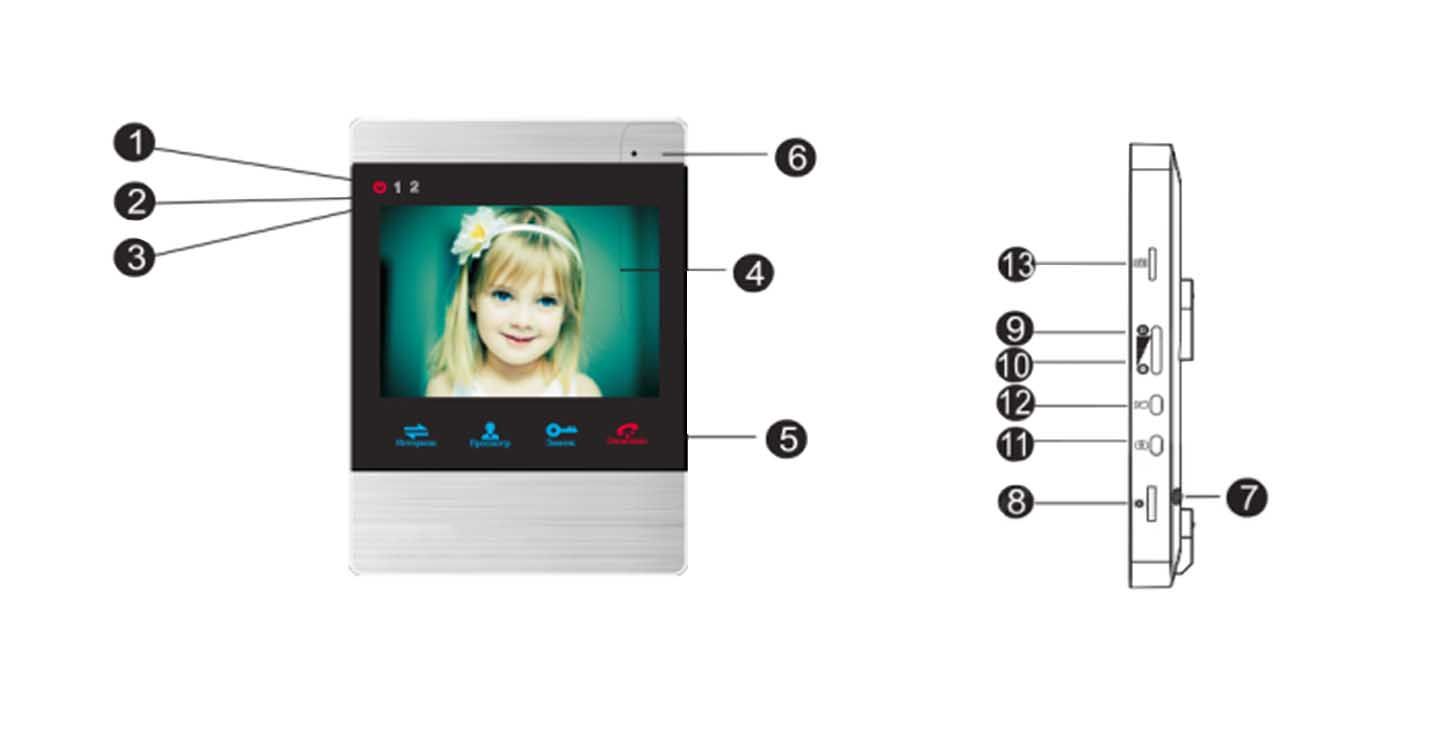
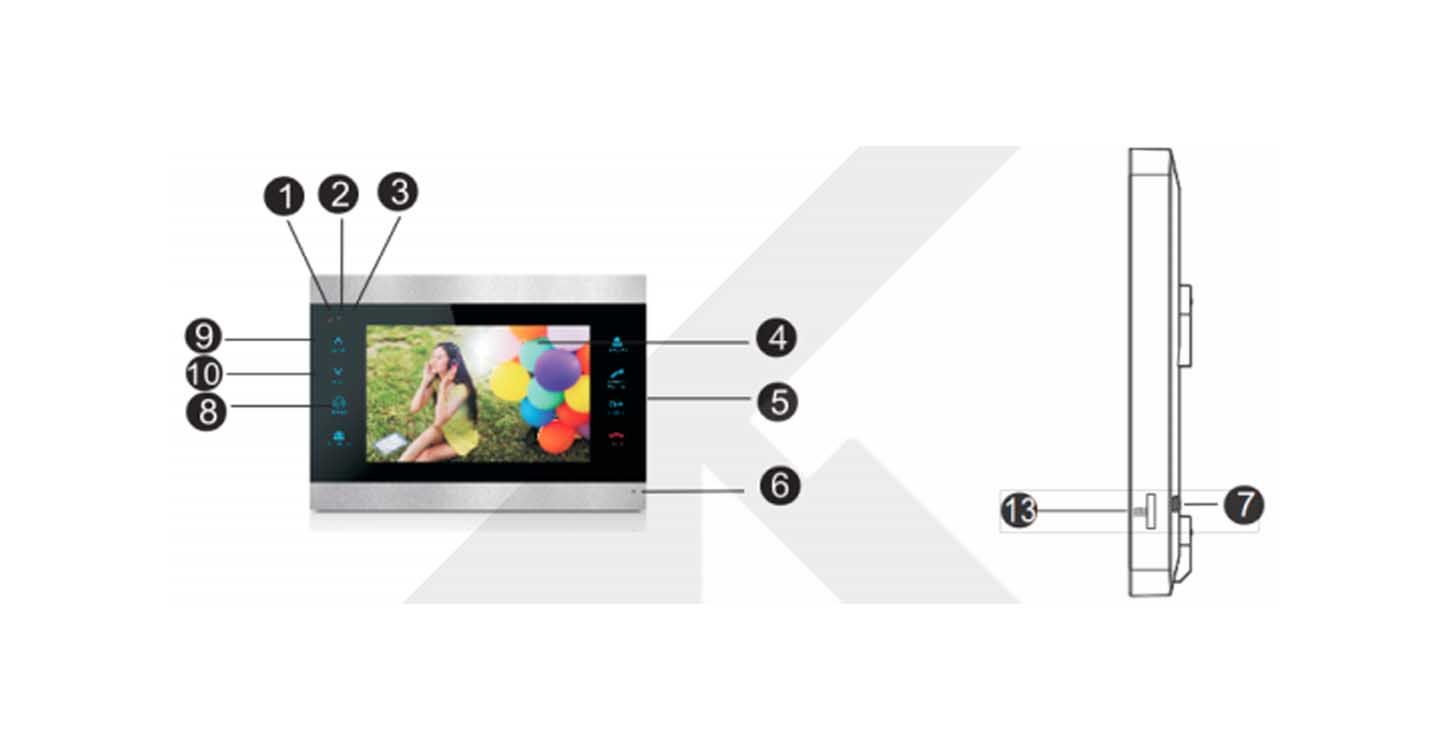
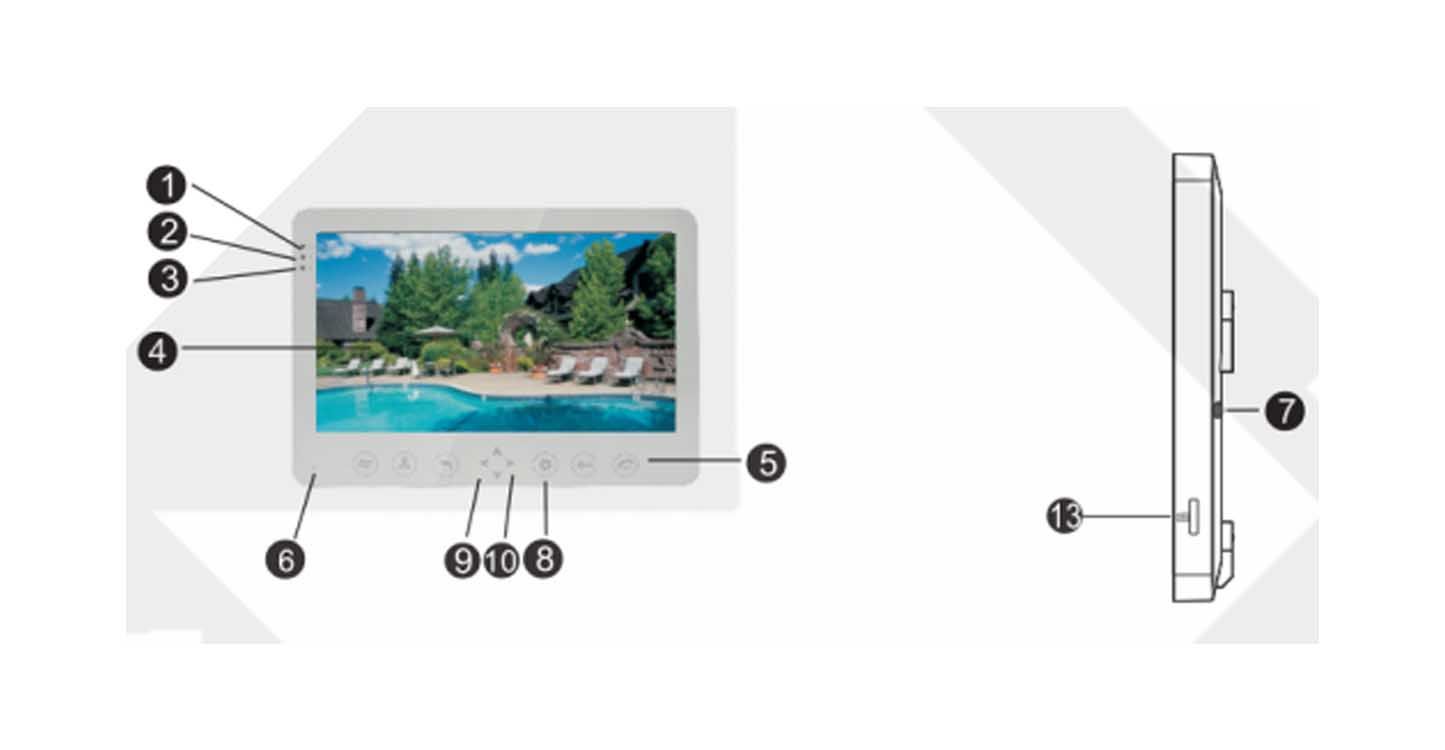
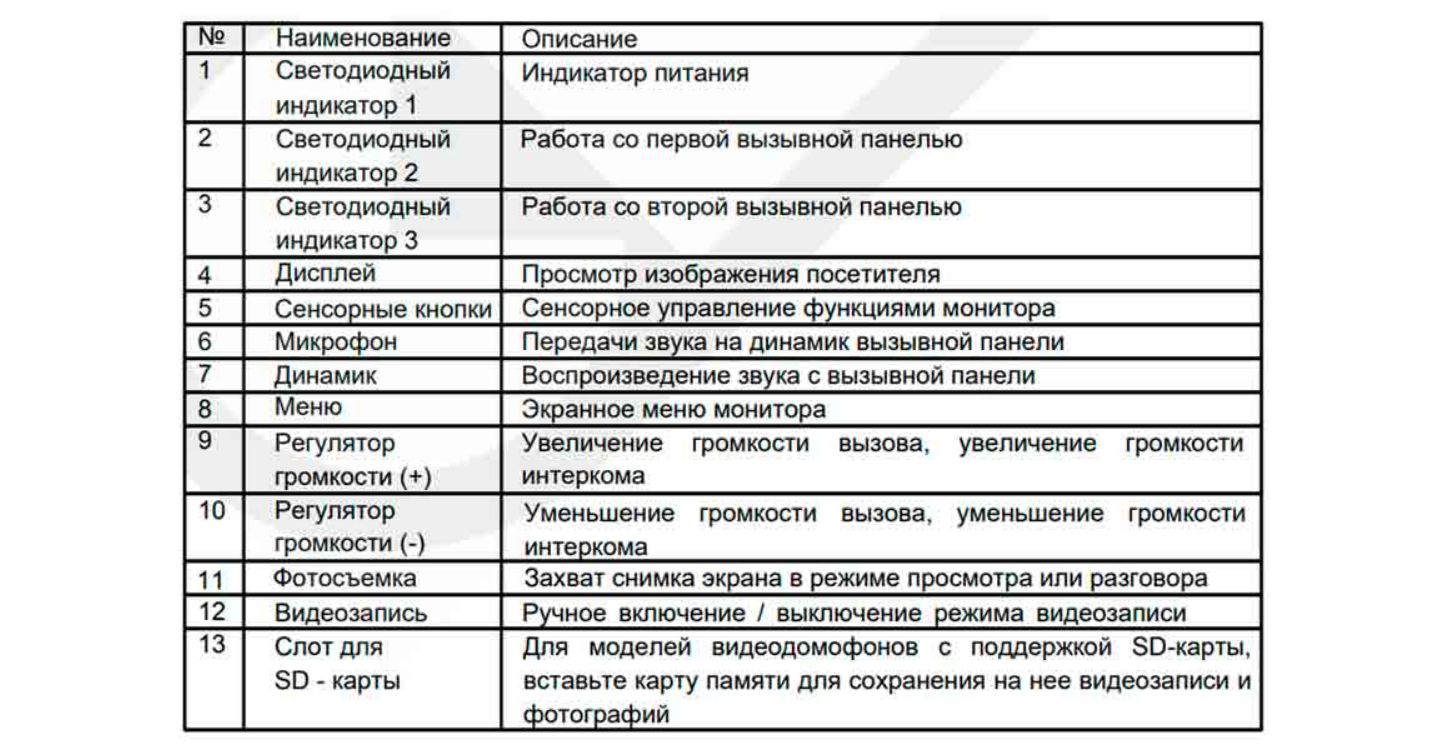
Описание индикаторов
На лицевой стороне монитора расположено 3 светодиодных индикатора, описание каждого из которых представлено ниже:
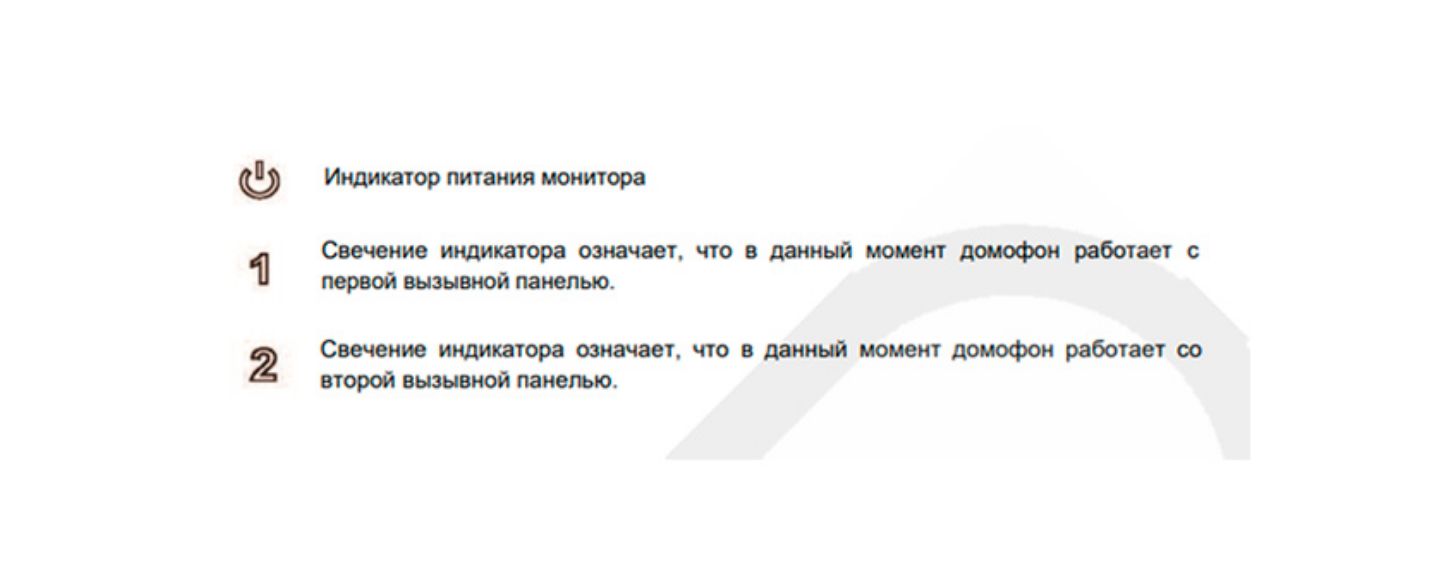

СХЕМА ПОДКЛЮЧЕНИЯ ВИДЕОДОМОФОНОВ
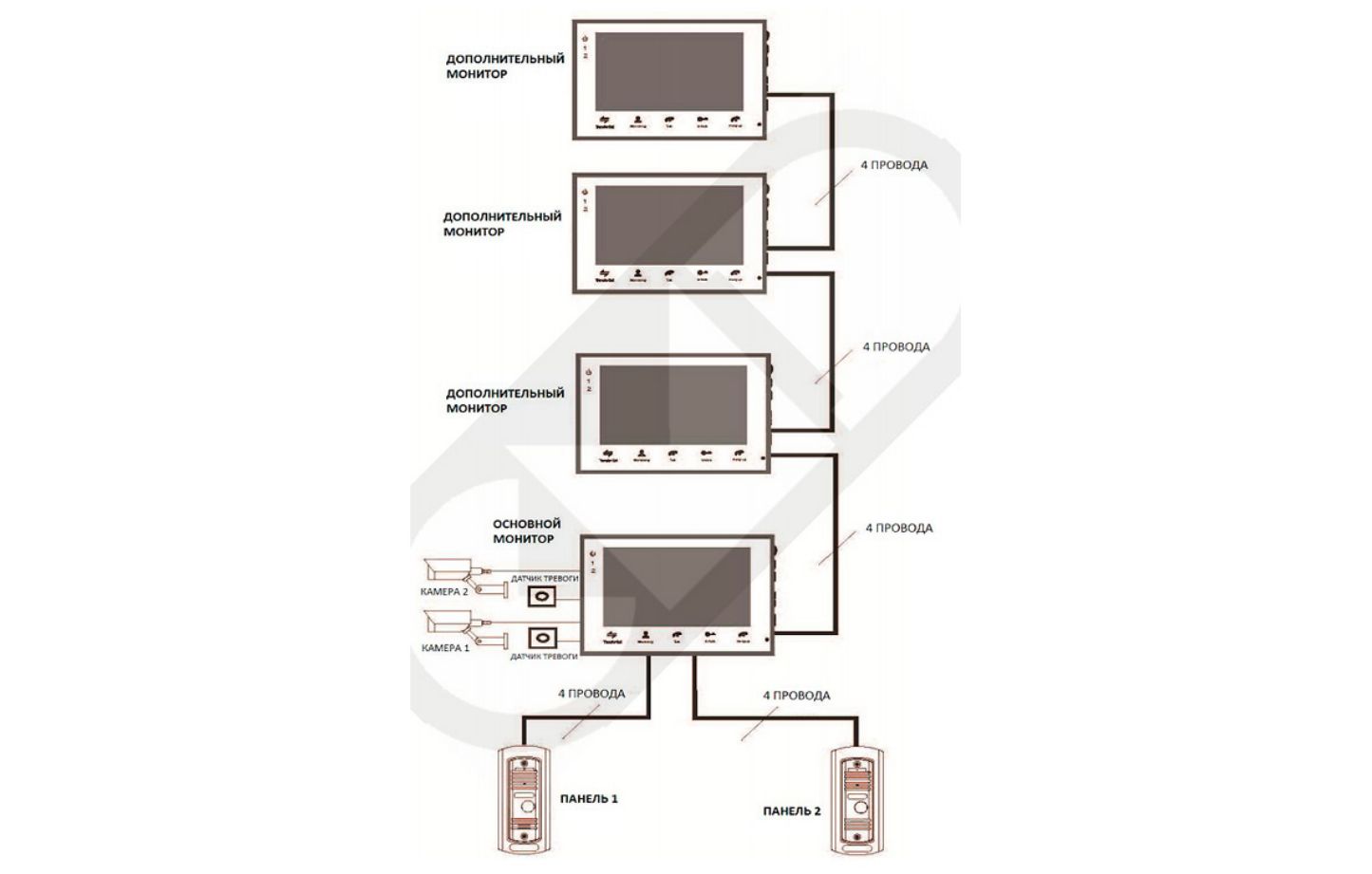
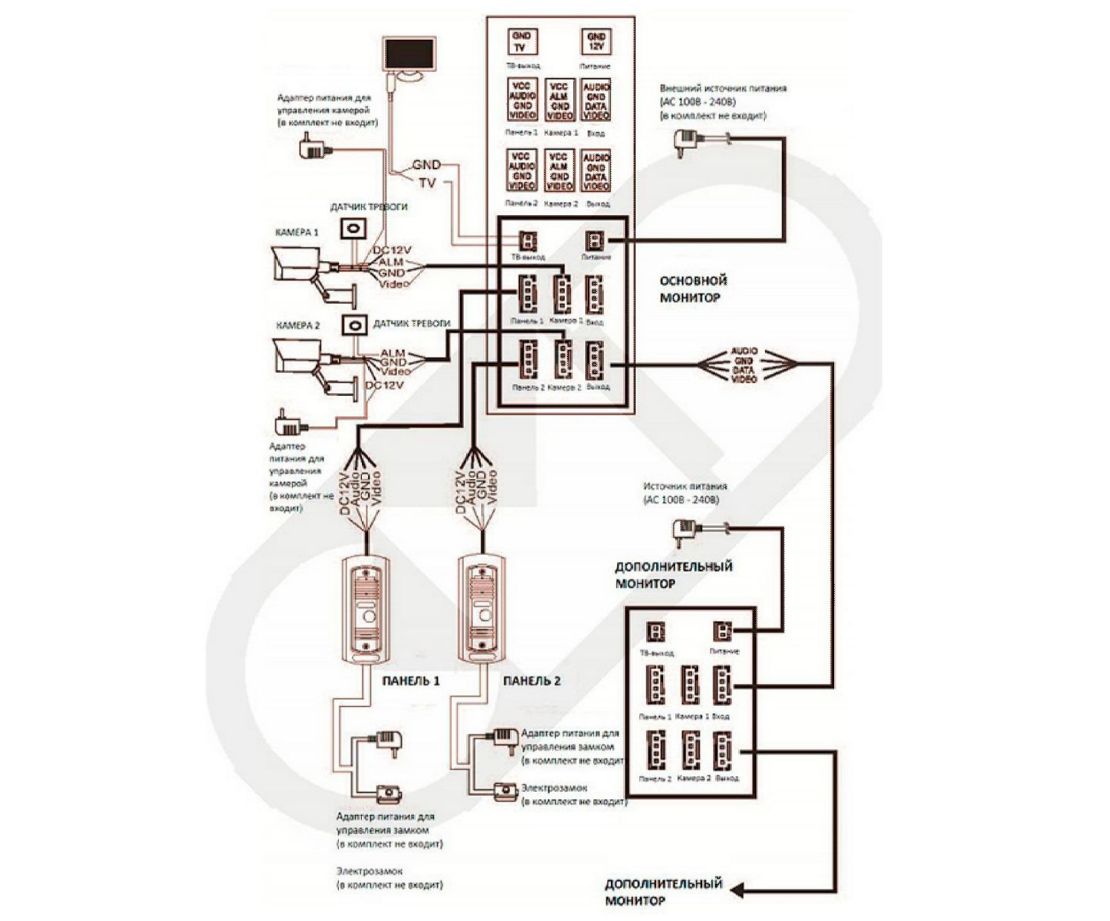
КАБЕЛЬ ДЛЯ ПОДКЛЮЧЕНИЯ ВИДЕОДОМОФОНА
Примечания к проводным соединениям
Внутренний монитор может иметь как встроенный источник питания, так и внешний, который приобретается отдельно. Пожалуйста, ознакомьтесь со схемой подключения. Внутренняя панель со встроенным источником питания может подключаться к источнику с широким диапазоном переменного напряжения (от 100 до 240В). Перед установкой домофона следует отключить его от сети питания (как показано на рисунке ниже):
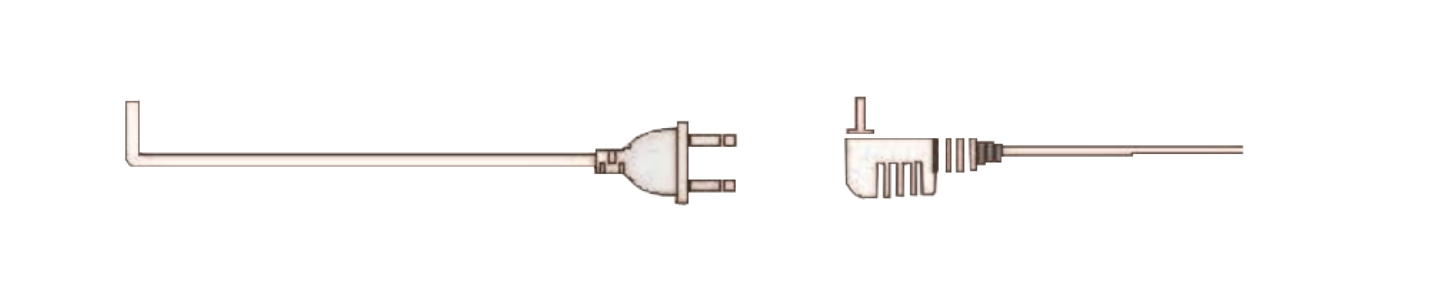
Эффективность работы устройства напрямую зависит от качества проводов
Требования к линиям связи:
Четырехпроводной неэкранированный или экранированный одножильный кабель.
В зависимости от сечения кабеля, длина кабеля между вызывной панелью и монитором видеодомофона составляет:
до 28 м (4*0,2мм²);
до 50м (4*0,3мм²);
до 80 м (4*0,5мм²)
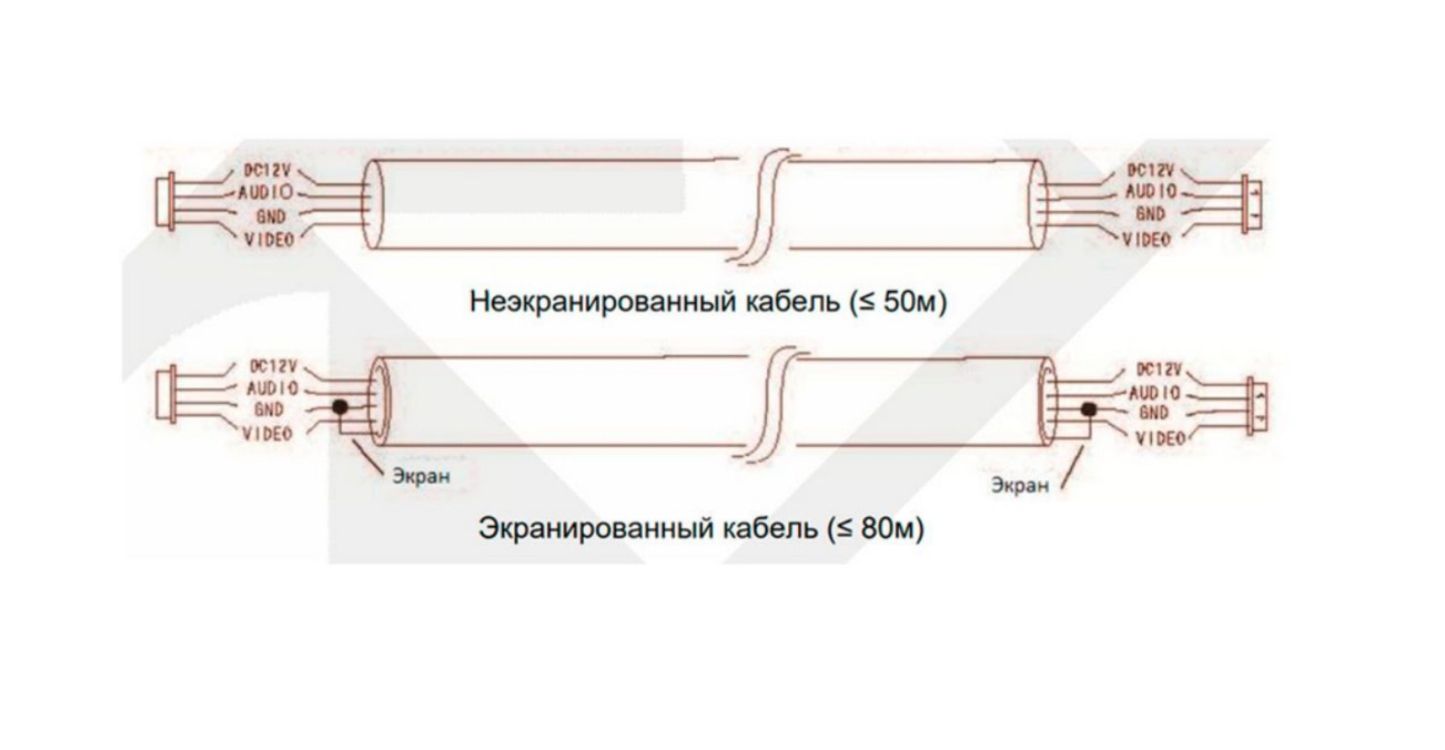
Трехпроводной неэкранированный одножильный кабель + видео кабель РК-75-3-ХХХ:
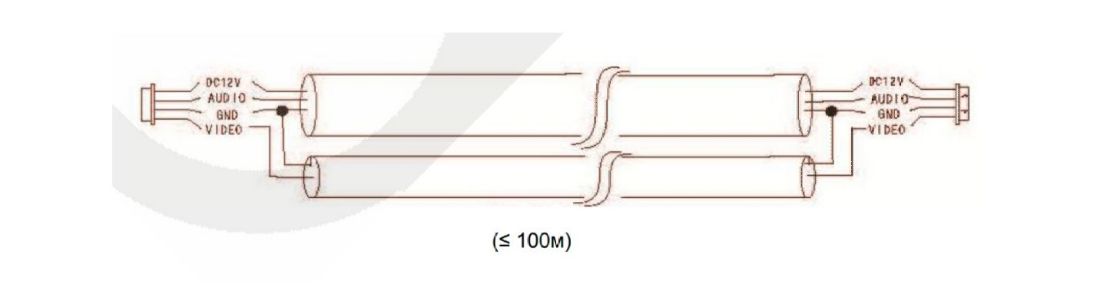
Сетевой кабель Сat 5 или Cat 6 (не рекомендуются для использования):

Вызов с вызывной панели
Режим ожидания
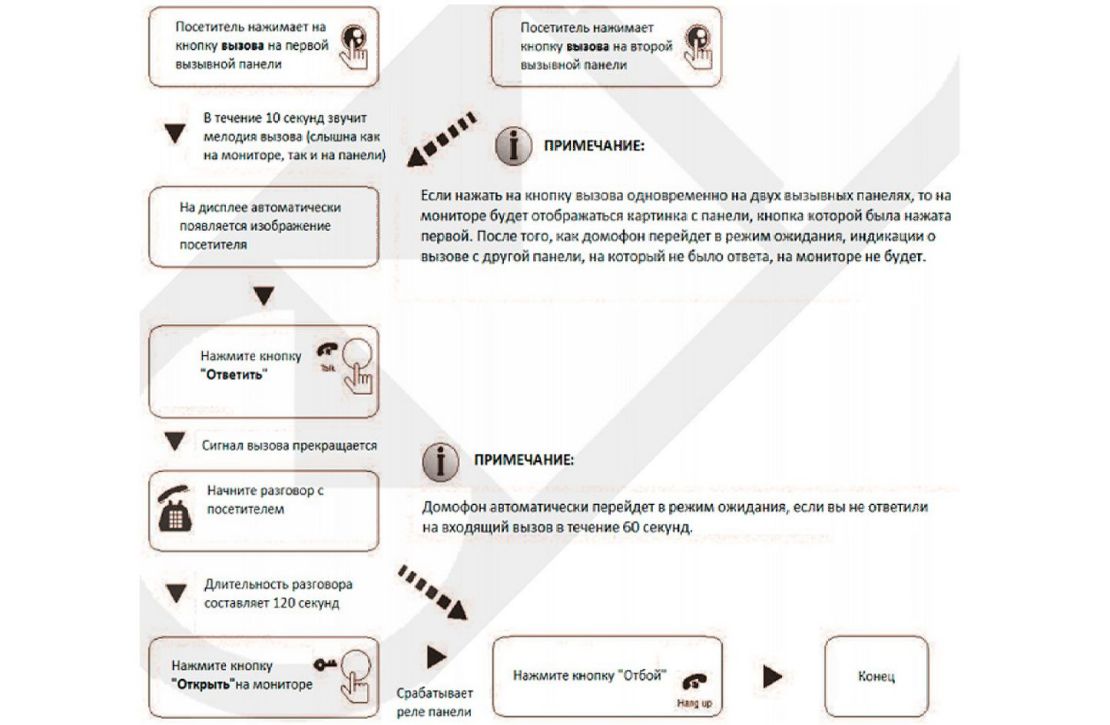

Просмотр
Очередность переключения источников при просмотре: Панель 1, Камера 1, Панель 2,
Камера 2.
Режим ожидания
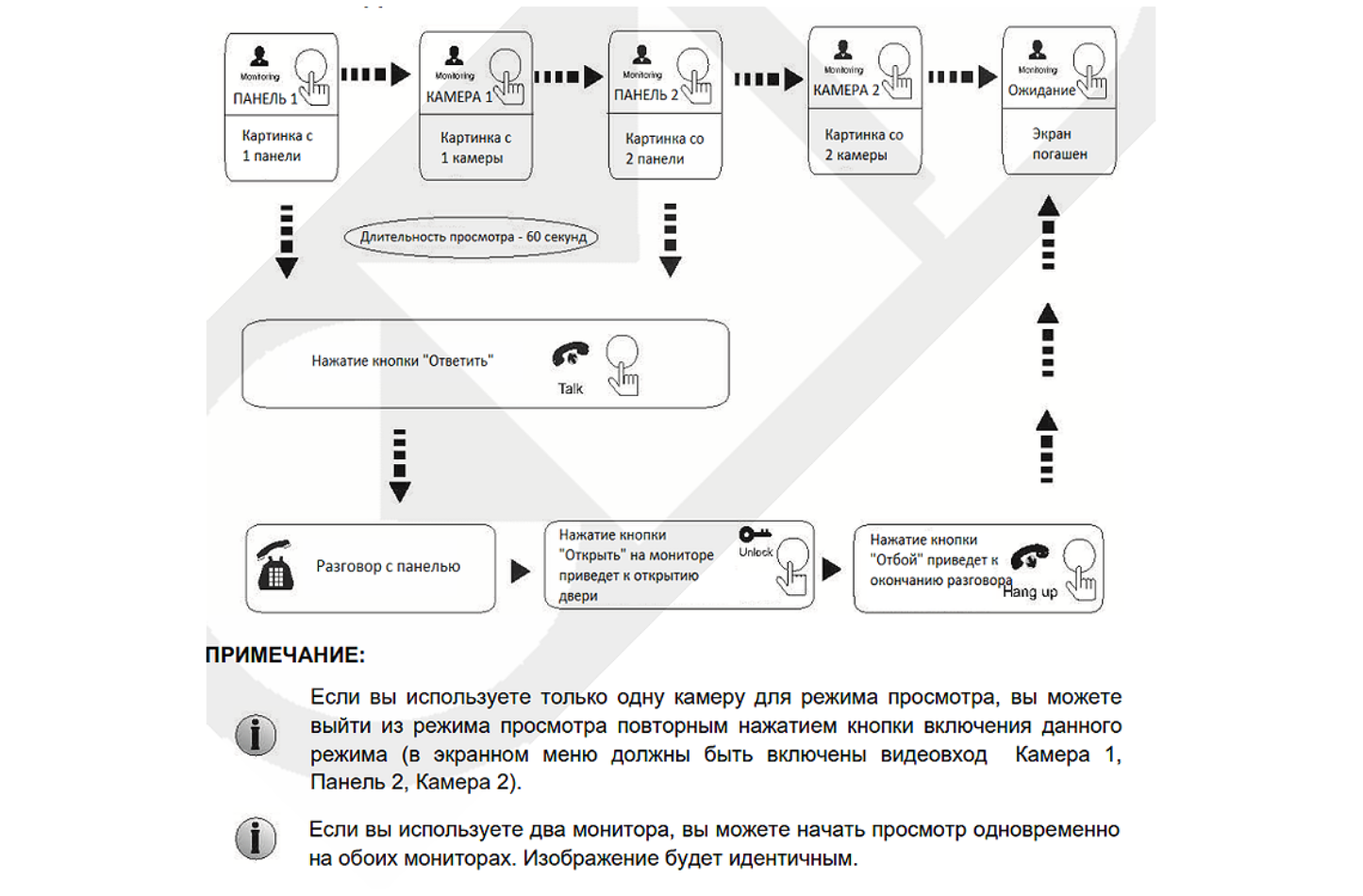

Переадресация вызова на другой монитор
Данная функция требует подключения минимум двух мониторов CMD и одной вызывной
панели
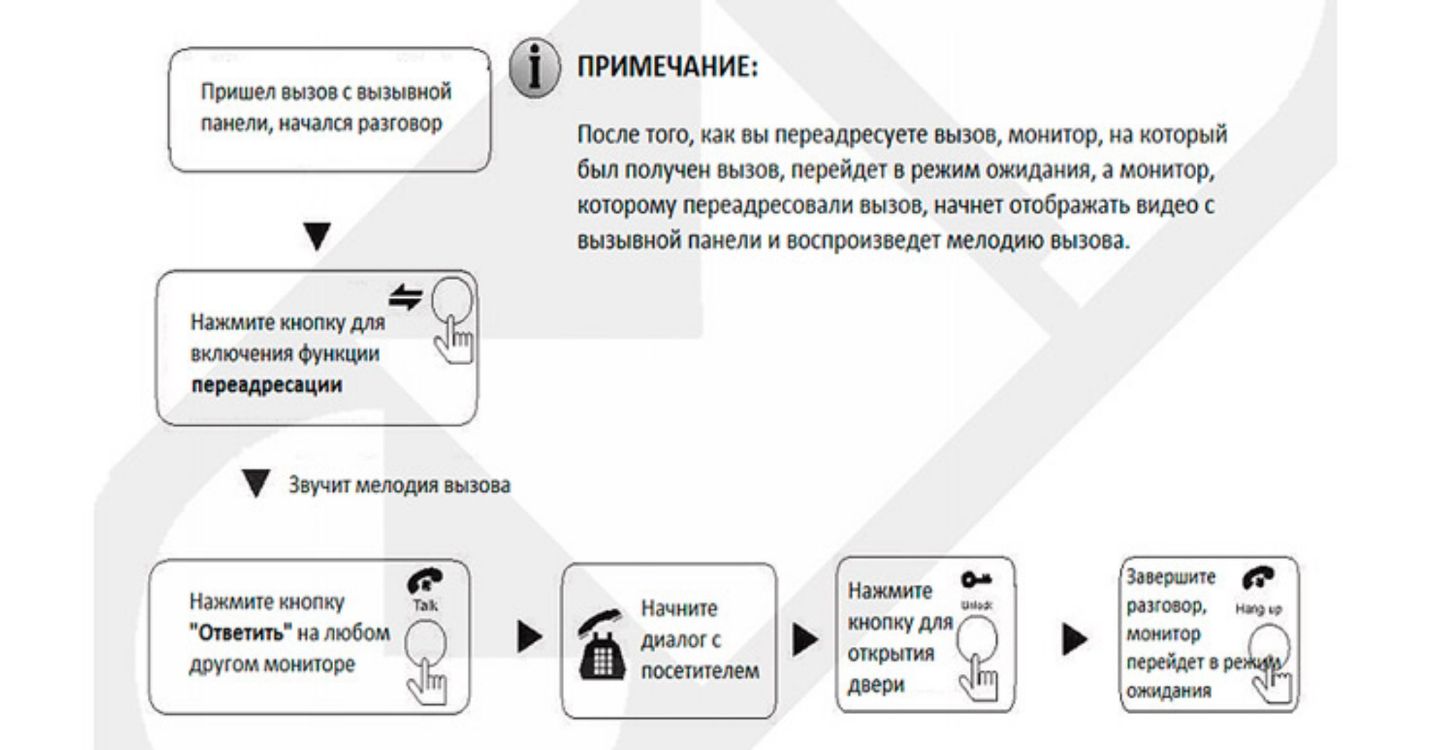
Внутренняя аудиосвязь
Данная функция требует подключения минимум двух мониторов
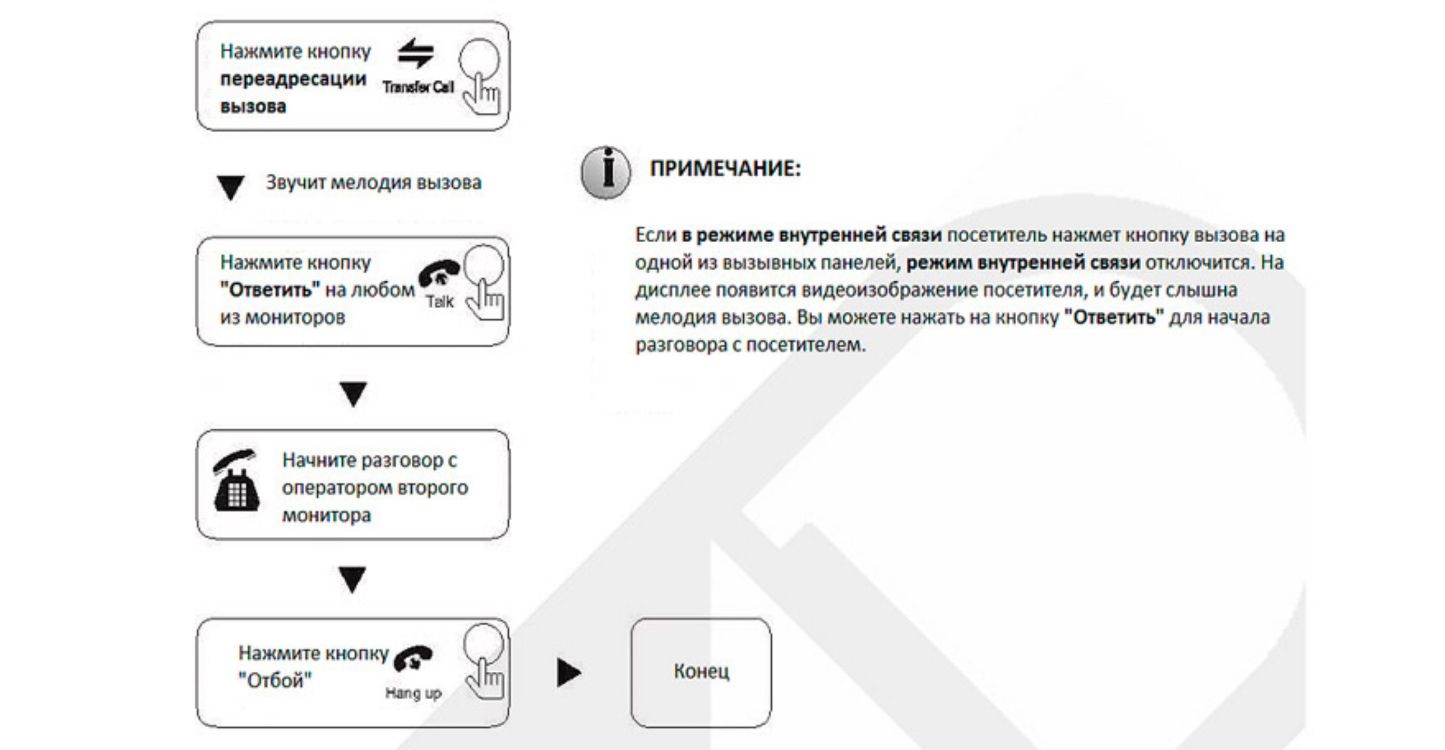


Настройка параметров системы
Поворачивая колесико, наведите курсор на параметр «Система», нажмите на кнопку-колесико для входа в настройки выбранного параметра. В настройку системы входит: «Язык», «Время» и «Информация».

Система – Язык
Прокручивая колесико, наведите курсор на параметр «Язык» и нажмите для входа в меню настроек. Используйте данный параметр для выбора языка устройства. Нажмите кнопку-колесико для выбора параметра, затем поворотом колесика выберите нужный язык, а для подтверждения повторно нажмите на кнопку.

Система – Время
В меню системы при помощи кнопки-колесика выберите курсором параметр «Время», нажмите на кнопку-колесико, чтобы войти в меню настройки времени. Здесь вы можете выбрать формат даты: «год-месяц-число» и «число-месяц-год», установить дату и время. Покрутите колесико вверх и вниз для перемещения курсора, нажмите кнопку-колесико для выбора параметра в меню, затем покрутите колесико вверх и вниз для регулировки значения параметра, снова нажмите на кнопку-колесико для подтверждения установленного значения.
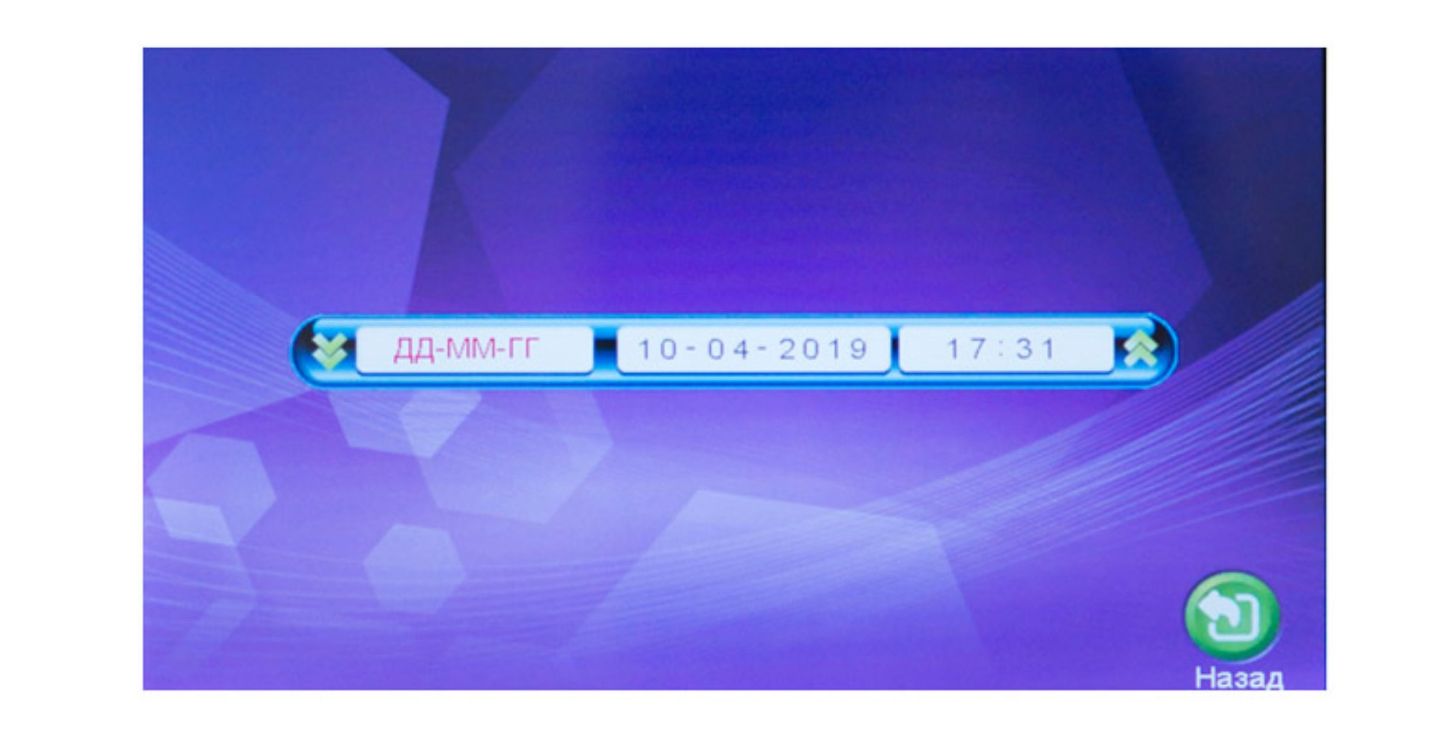
Система – Информация
В меню системы при помощи кнопки-колесика выберите курсором параметр «Информация» и нажмите кнопку-колесико, чтобы войти в меню настройки информации. В данном пункте меню вы можете посмотреть версию ПО устройства и дату выпуска.
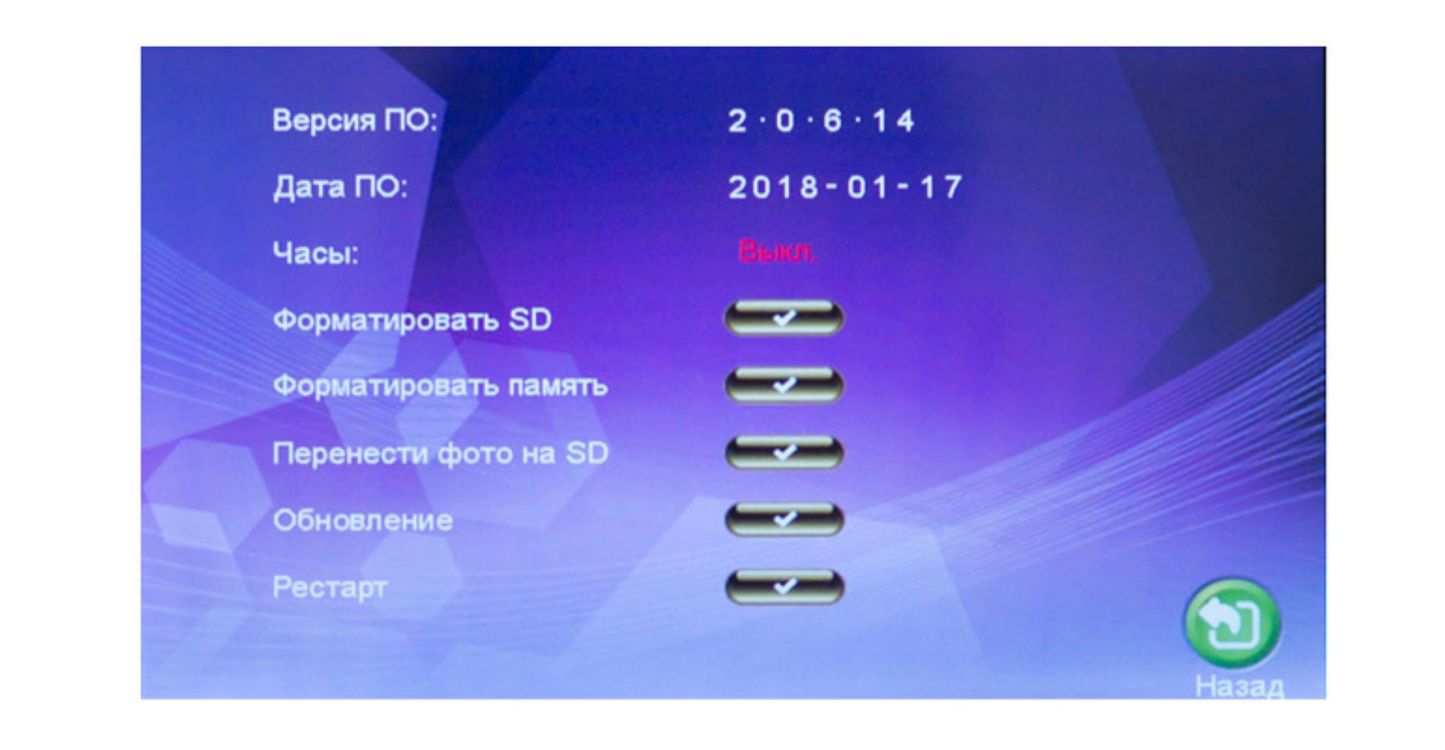
[Форматировать SD-карту]: Данная функция доступна только для моделей видеодомофонов с поддержкой SD-карт. Перед использованием рекомендуется отформатировать SD-карту (в комплект не входит).
ВНИМАНИЕ!
Данное устройство поддерживает только SD-карты 10-го класса и выше.
[Форматировать память]: Данная функция доступна для моделей без поддержки SD-карт, позволяет форматировать встроенную память монитора домофона (опция).
[Перенести фото на CD]: Передвиньте курсор на значок и нажмите кнопку-колесико, после чего появится окно: выберите «Да» для того, чтобы перенести фото на карту,
выберите «Нет» для отмены.
[Обновить]: Данная функция доступна для моделей видеодомофонов с поддержкой SD- карт. Пользователь может обновить встроенное ПО устройства при помощи SD-карты (опция).
[Рестарт]: Перезагрузить устройство.
ВНИМАНИЕ!
Не извлекайте карту памяти и не выключайте монитор в процессе обновления ПО. После завершения обновления устройство перезагрузится.
[Назад]: Данная функция позволяет выйти из текущего меню.
Настройка параметров звонка
В меню системы при помощи кнопки-колесика выберите курсором параметр «Звонок», нажмите кнопку-колесико, чтобы войти в меню настройки звонка. Меню включает в себя: «Мелодию звонка» и «Громкость звонка».
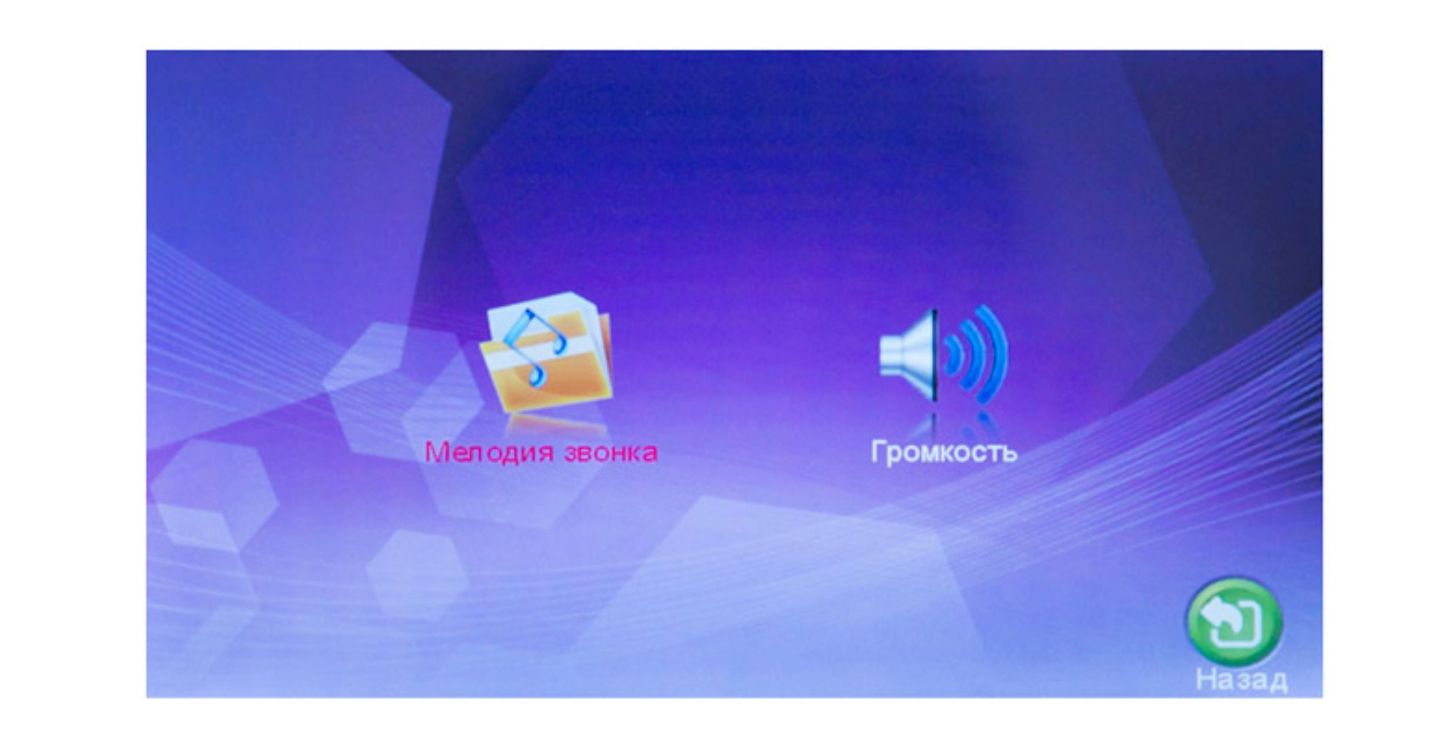
Звонок – Мелодия звонка
В меню при помощи кнопки-колесика курсором выберите иконку мелодии звонка, нажмите кнопку колесико для входа в меню выбора мелодии.

[Панель 1]: Выберите мелодию звонка для вызывной панели 1 (доступно 12 мелодий)
[Панель 2]: Выберите мелодию звонка для вызывной панели 2 (доступно 12 мелодий)
[Назад]: Выход из текущего меню.
Звонок – Громкость звонка
В меню при помощи кнопки-колесика наведите курсор на иконку настройки громкости звонка, нажмите кнопку-колесико для входа в меню. Здесь пользователь может настроить громкость и длительность звонка (от 10 до 45 секунд) для трех различных периодов времени, выбранных им.
[Громкость звонка 1]: уровень громкости звонка 1: от 1 до 10
[Громкость звонка 2]: уровень громкости звонка 2: от 1 до 10
[Громкость звонка 3]: уровень громкости звонка 3: от 1 до 10
ВНИМАНИЕ!
Уровень громкости звонка, устанавливаемый для определенного периода времени, зависит от уровня громкости, установленного по умолчанию. Поэтому перед регулировкой рекомендуется выставить уровень громкости на максимум. Мелодия звонка воспроизводится с внутреннего чипа устройства, общий звук вызова проходит через усилитель, поэтому он звучит громче.
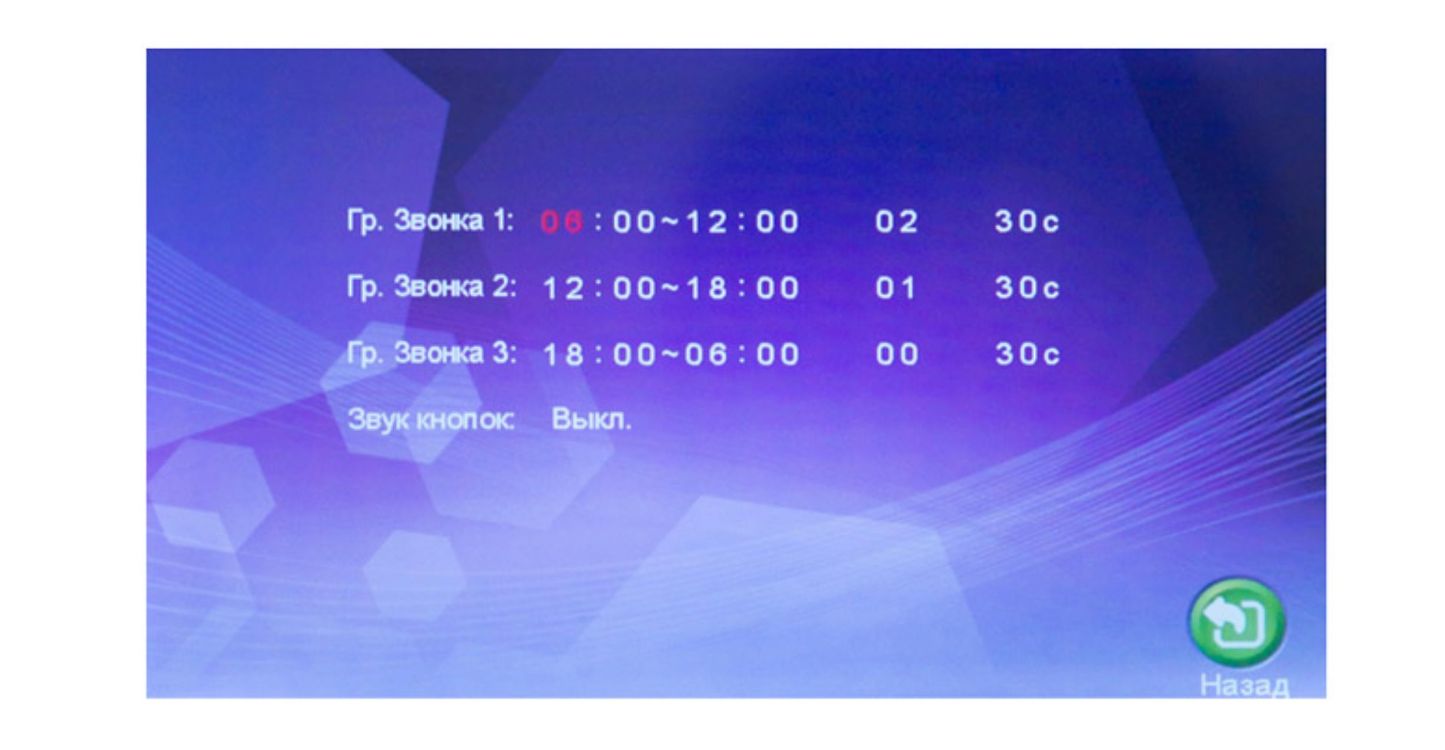
Настройка режима внутренней панели
В меню выберите иконку «Режим», нажмите кнопку-колесико сбоку на дисплее, чтобы войти в меню настроек режима.

[Режим]: Выбор режима работы монитора – «Основной» и «Дополнительный». В режиме «Основной» монитор связан с вызывными панелями или камерами, в режиме «Дополнительный» — с основным или дополнительными мониторами.
[Панель 2]: Включение / выключение просмотра Панели 2.
[Режим записи]: Видеозапись / фото. Режим видеозаписи включается на устройствах с поддержкой SD-карты автоматически после того, как посетитель нажал кнопку вызова на вызывной панели. В режиме фото устройство со встроенной памятью или SD-картой делает фотоснимок, когда посетитель нажимает на кнопку вызова на вызывной панели.
[Время разблокировки двери 1]: от 2 до 10 секунд
[Время разблокировки двери 2]: от 2 до 10 секунд
[Назад]: Выход из текущего меню.
Раздел меню «Тревога»
В главном меню выберите иконку «Тревога», войдите в меню настроек, нажав кнопку-колесико.
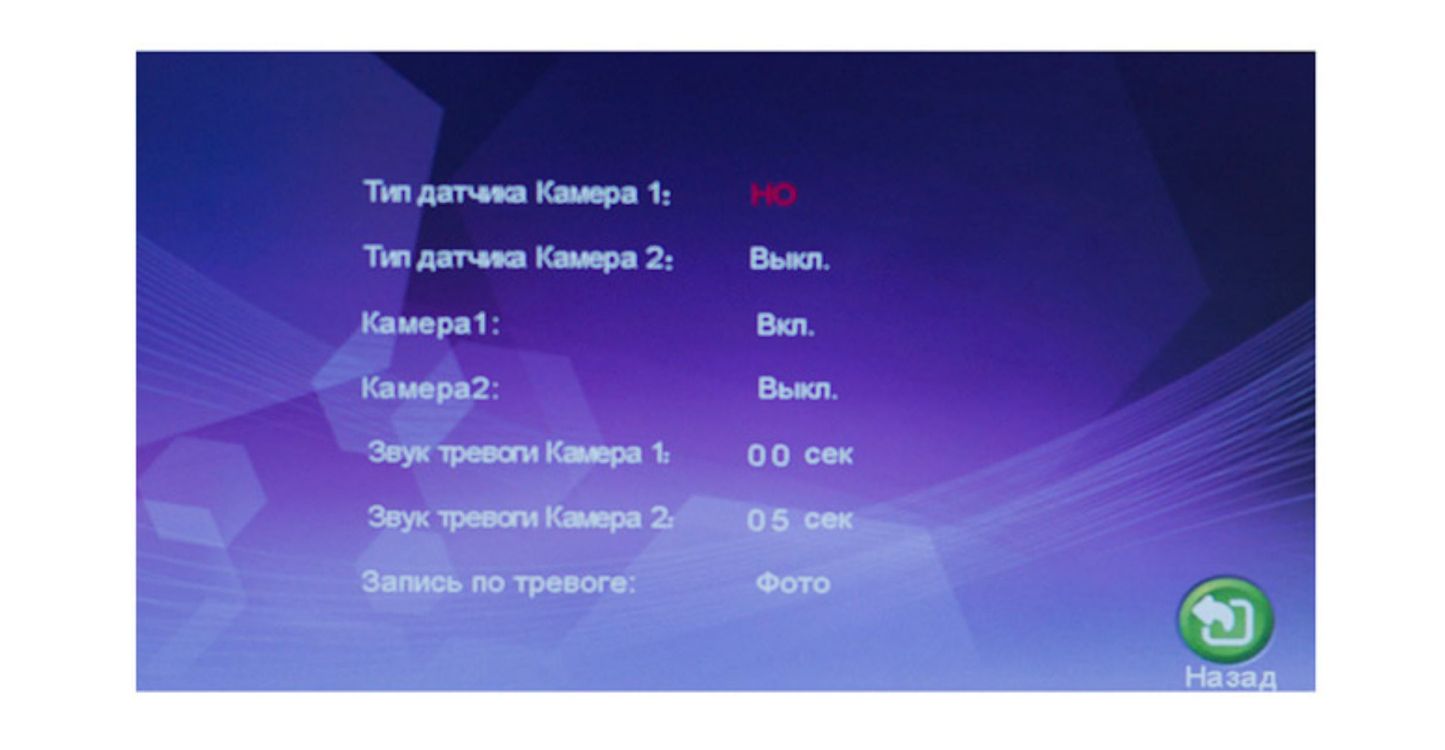
[Тип датчика]: Каждый из входов от камер имеет свой тревожный вход (для более подробной информации смотрите ниже), это значит, что при срабатывании тревоги, на соответствующей камере активируется функция видеозаписи или фотосъемки.
Вход:
Нормально-открытый: Это значит, что в дежурном режиме датчик находится под постоянно низким напряжением. При изменении выходного напряжения с низкого на высокое срабатывает сигнал тревоги.
Нормально-замкнутый: В дежурном режиме датчик находится под постоянно высоким напряжением. При изменении выходного напряжения с высокого на низкое срабатывает сигнал тревоги.
Отключить:
Нажмите «Закрыть» в настройках «Вход», если внешние датчики тревоги не используются.
[Камера 1]: Включение / выключение просмотра изображения с камеры 1.
[Камера 2]: Включение / выключение просмотра изображения с камеры 2.
[Звук тревоги камера 1]: длительность сигнала тревоги от 0 до 30 секунд.
[Звук тревоги камера 2]: длительность сигнала тревоги от 0 до 30 секунд.
[Запись по тревоге]: Выбор режима записи — видеозапись / фото. При срабатывании тревоги режим видеозаписи активирует канал для фиксации тревоги. При срабатывании тревоги в режиме фото устройство фиксирует изображение из текущего видеопотока в виде фотоснимка.
[Назад]: Выход из текущего меню.
Настройка параметров изображения
В главном меню выберите иконку «Цвет», войдите в меню настроек, нажав кнопку-колесико.
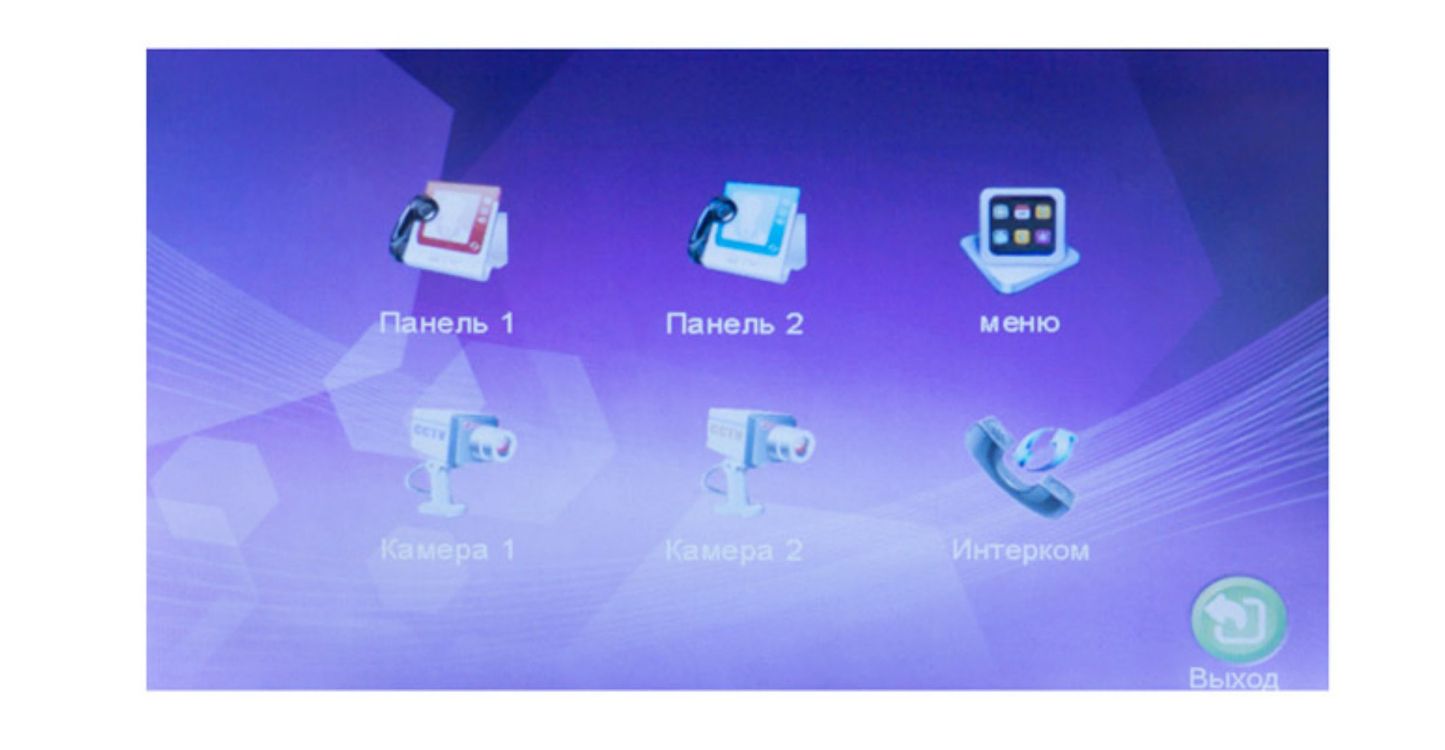
В данном меню производится настройка изображения по каждому видеовходу отдельно:
Панель 1/ Панель 2/ Камера 1/ Камера 2.
При помощи колесика выберите нужный параметр
«Панель 1», «Панель 2», «Камера 1» или «Камера 2», нажмите на кнопку-колесико для входа в меню настроек. После этого вы можете отрегулировать значение яркости, контраста и цветности.
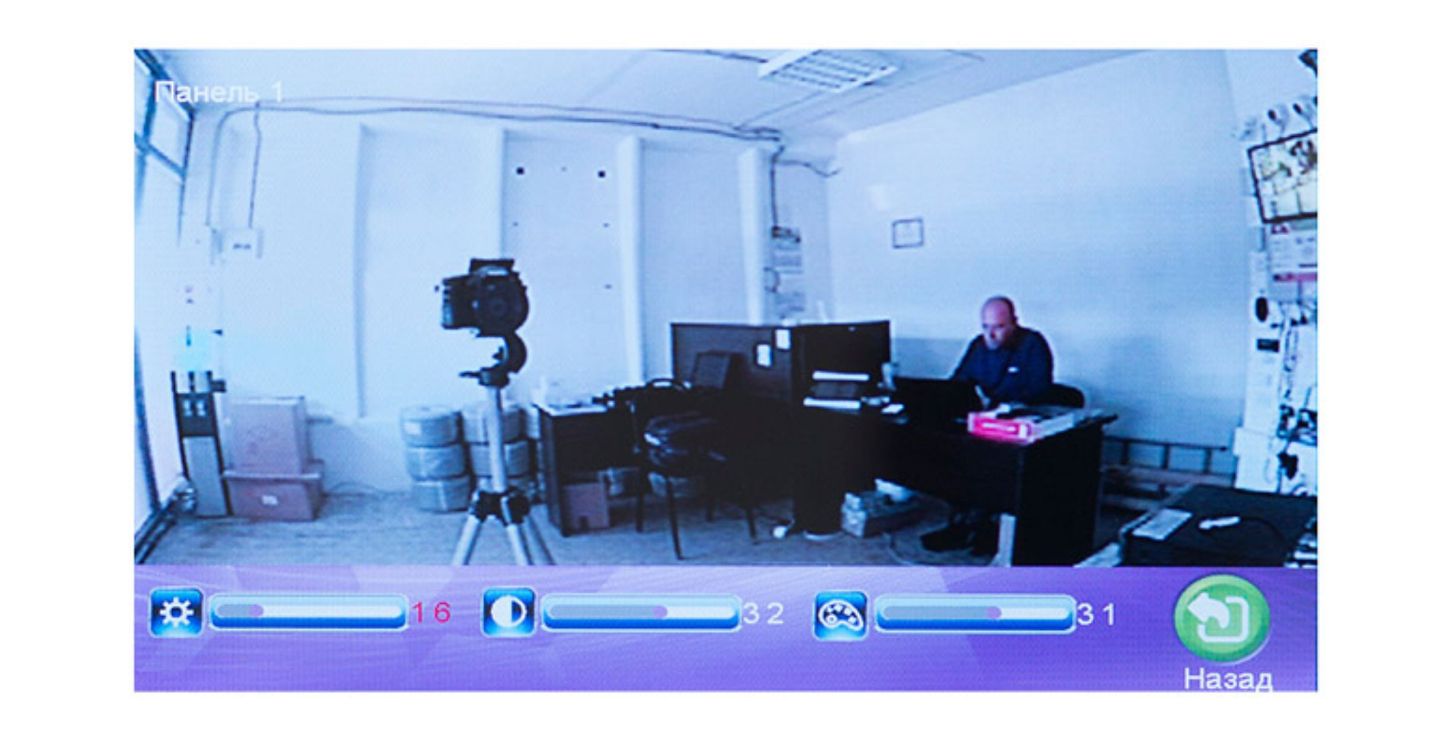
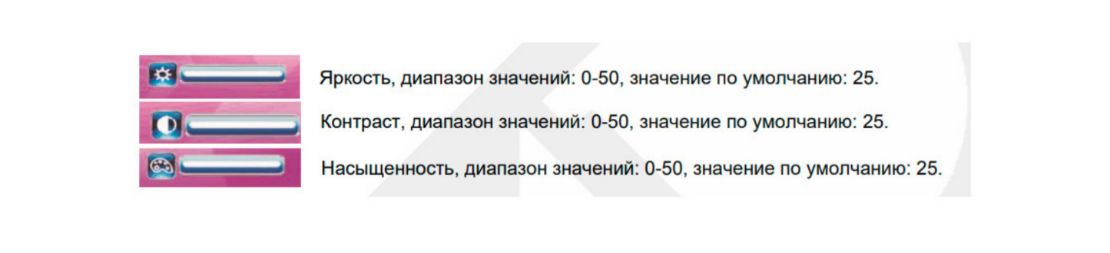
При помощи колесика выберите параметр «Файлы», нажмите на кнопку-колесико для входа в меню. Данный раздел включает в себя «Файлы видео» (для моделей с поддержкой SD-карты) и «Файлы фото» (для моделей с поддержкой SD-карты или встроенной памятью).

Файлы – Файлы видео (опция, для моделей с поддержкой SD-карты)
С помощью колесика выберите параметр «Файлы», нажмите на кнопку-колесика для входа в меню, выберите «Файлы видео», снова нажмите на кнопку-колесико, чтобы войти в раздел с записями видео. Выбор записи производится колесиком, красным выделяется выбранная запись. При повторном
нажатии кнопки монитор начнет воспроизводить выбранную запись. Переключение между файлами осуществляется поворотом колесика. Для того, чтобы закончить просмотр, повторно нажмите кнопку. Для выхода из текущего меню нажмите «Назад».
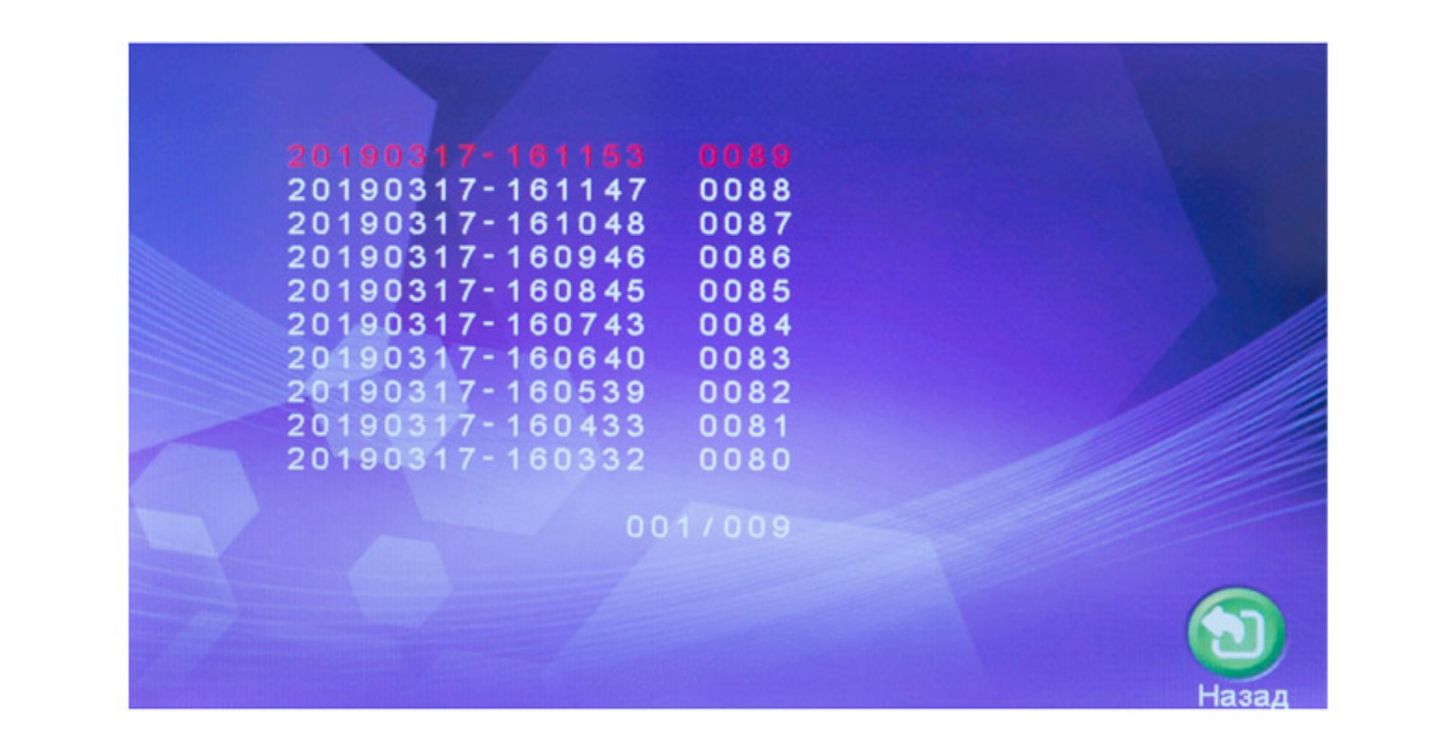
Файлы – Фото (опция, для моделей с поддержкой SD-карты или встроенной памятью)
С помощью колесика выберите параметр «Файлы», нажмите на кнопку-колесико для входа в меню, выберите «Файлы фото», снова нажмите на кнопку-колесико, чтобы войти в раздел с изображениями. Выбор изображения производится колесиком, красным выделяется выбранное изображение. При повторном нажатии кнопки монитор начнет демонстрировать выбранное изображение. Переключение между изображениями осуществляется поворотом колесика вверх или вниз. Для того, чтобы закончить просмотр, повторно нажмите кнопку. Для выхода из текущего меню нажмите «Назад».
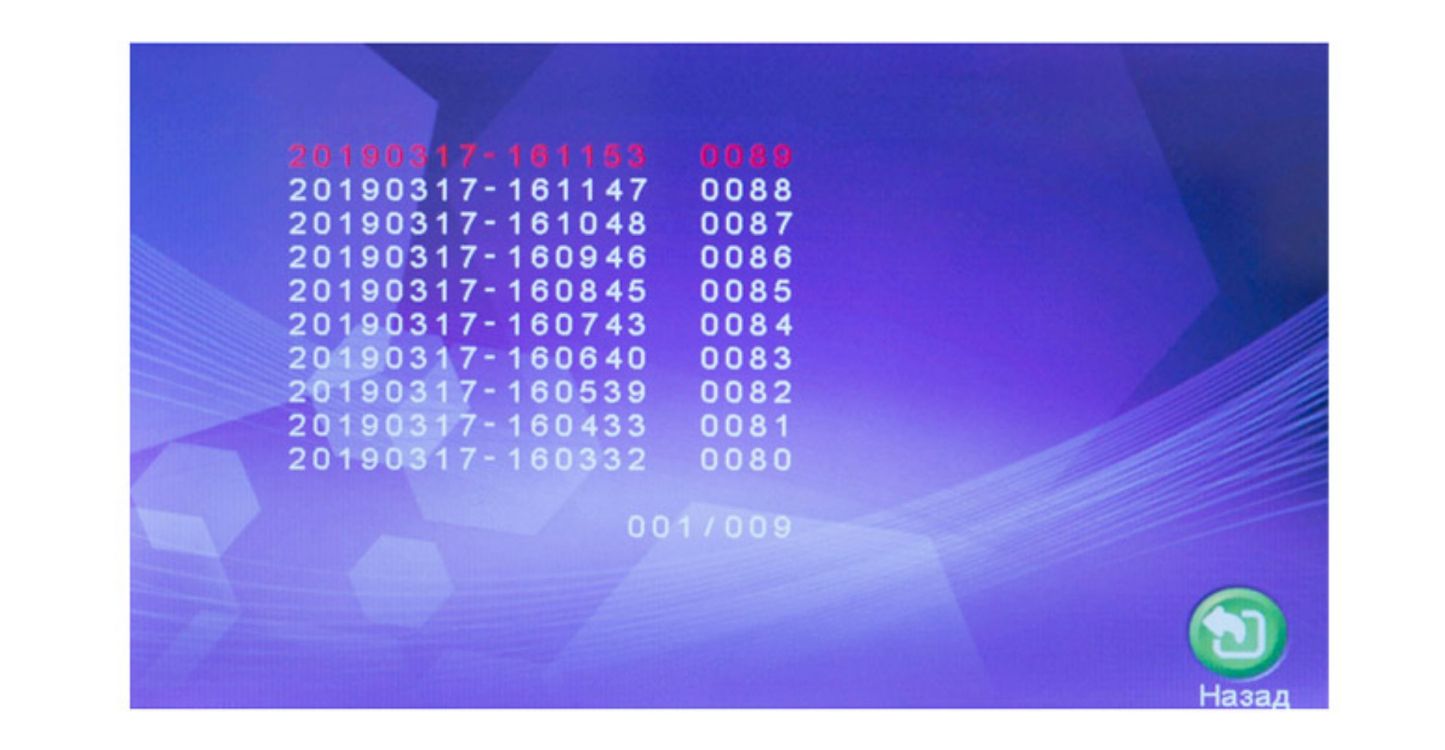
Управление датчиком тревоги

СХЕМА ПОДКЛЮЧЕНИЯ ЭЛЕКТРОМАГНИТНОГО ЗАМКА К ВИДЕОДОМОФОНУ
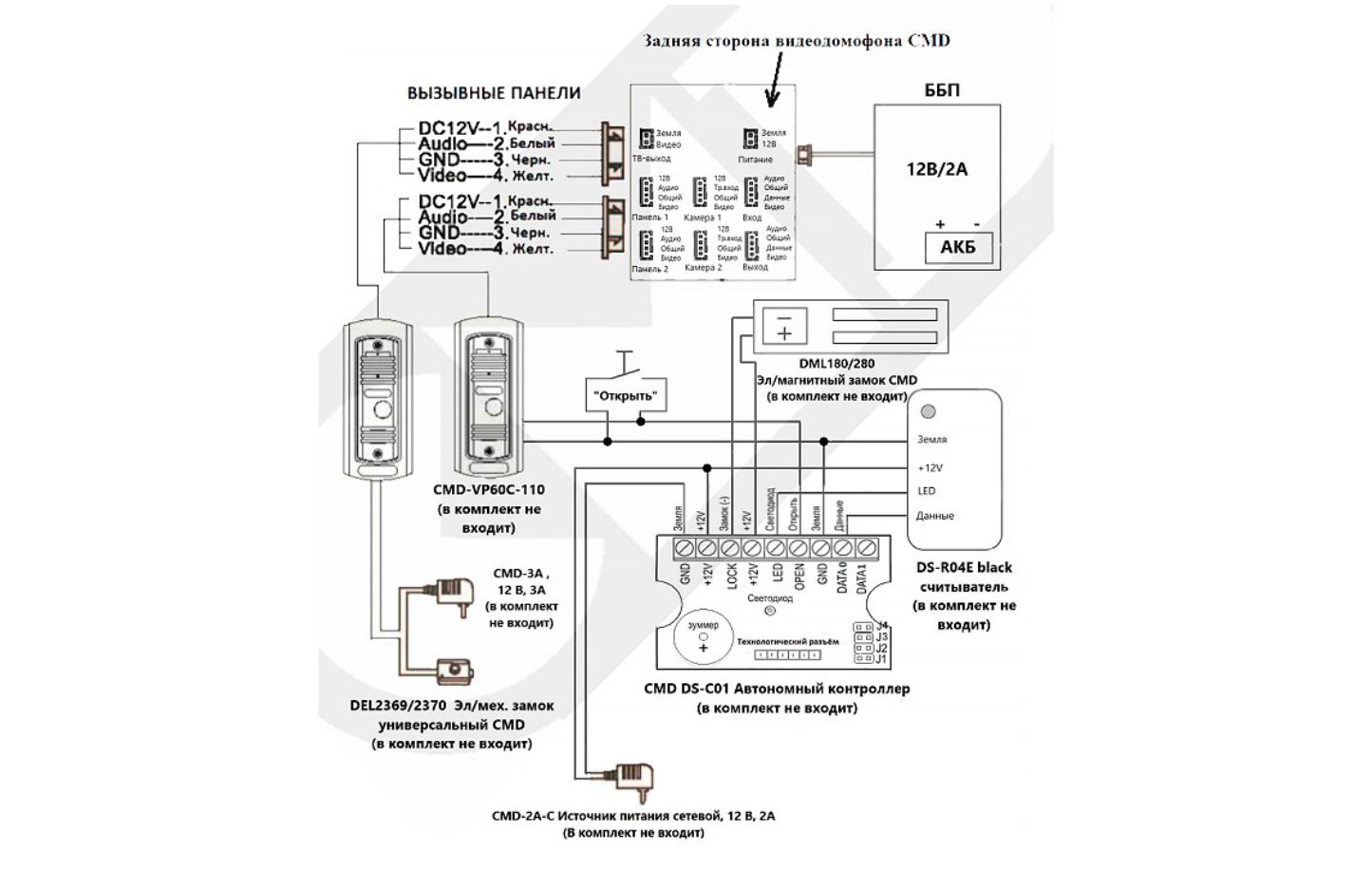
СХЕМА ПОДКЛЮЧЕНИЯ ДАТЧИКА ТРЕВОГИ К ВИДЕОДОМОФОНУ
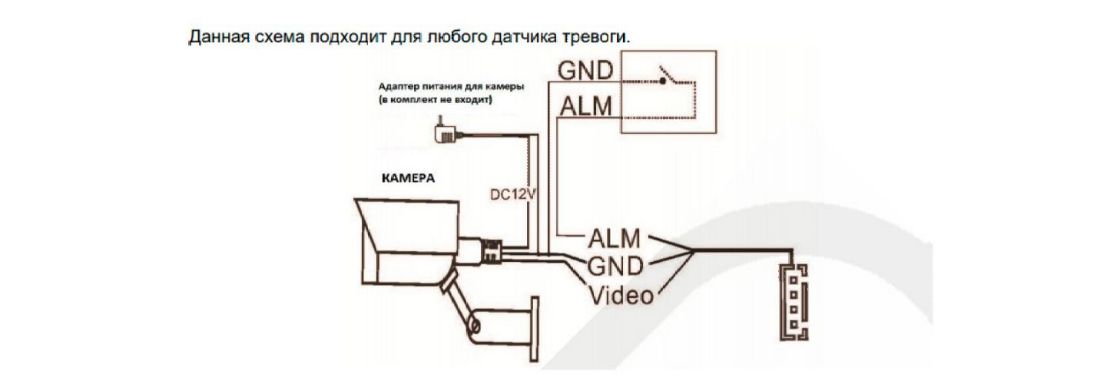
ВЫСОТА УСТАНОВКИ ВИДЕОДОМОФОНА
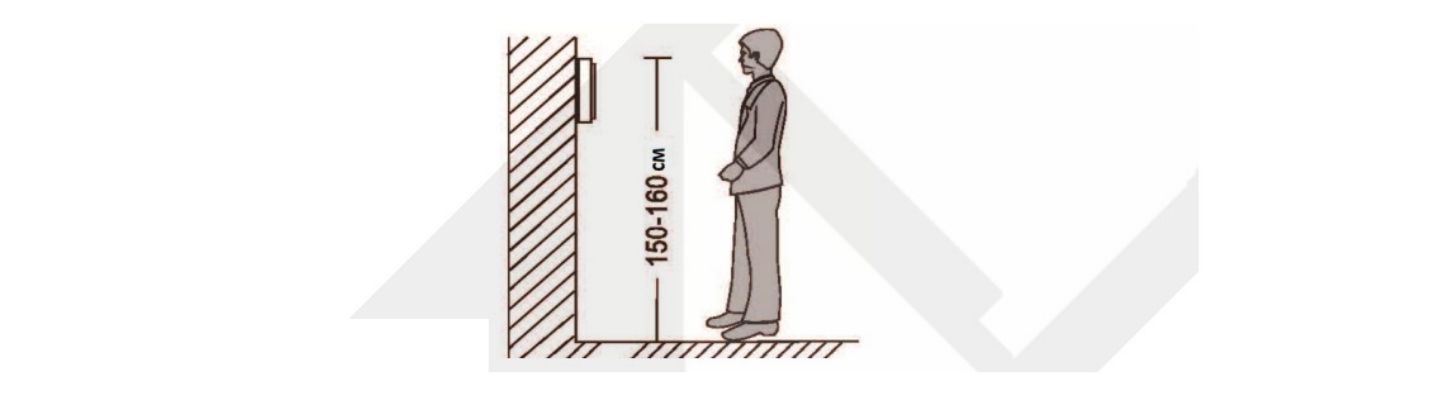
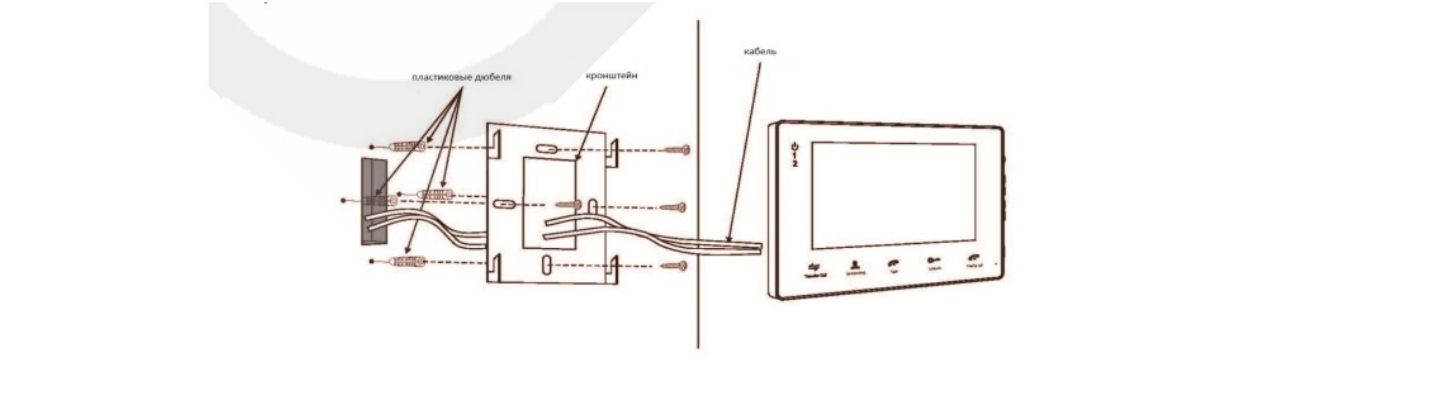
Основные технические характеристики
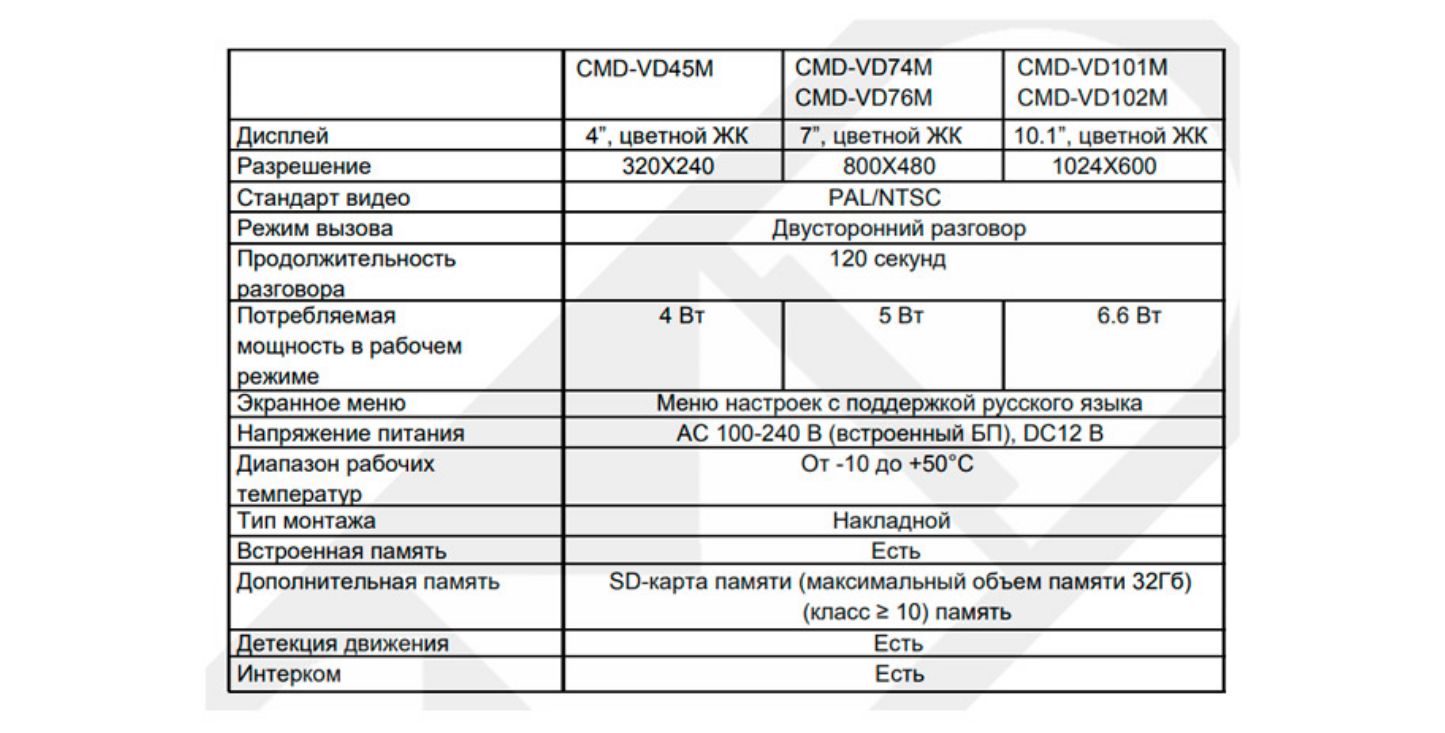
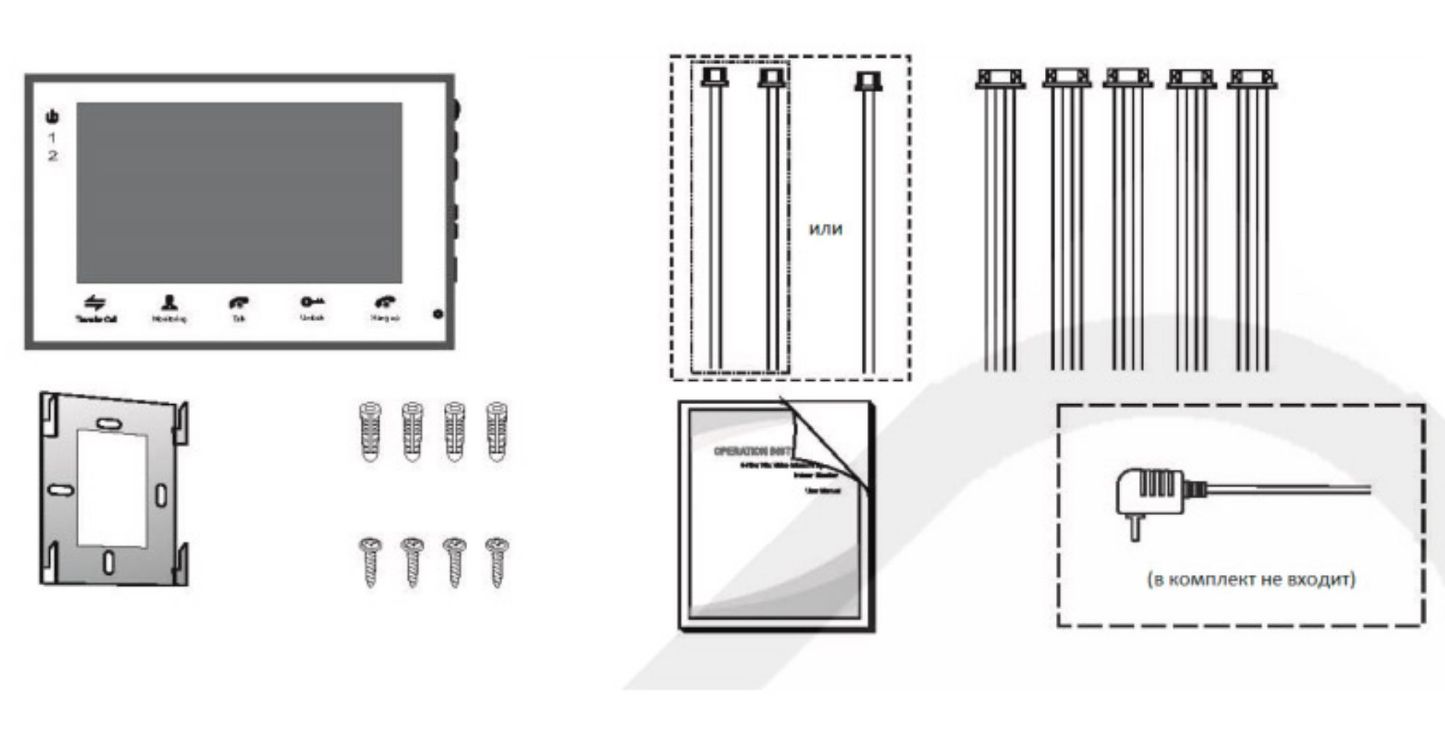
Монитор
· Монитор — 1 шт.
· Пластиковые дюбеля — 4 шт.
· Саморезы — 4 шт.
· Кронштейн — 1 шт.
· Соединительный кабель (4 контакта) — 5 шт.
· Соединительный кабель (2 контакта) (в комплект данной модели не входит) — 2 шт.
· Руководство пользователя — 1 шт.
· Внешний адаптер питания (в комплект данной модели не входит ) — 1 шт.
* В случае если конструкцией монитора предусмотрен внутренний источник питания, то
внешний адаптер питания, указанный выше на рисунке, в комплект поставки не входит.
